iOS 17.2를 통해 iPhone에 제공되는 30가지 멋진 새 기능
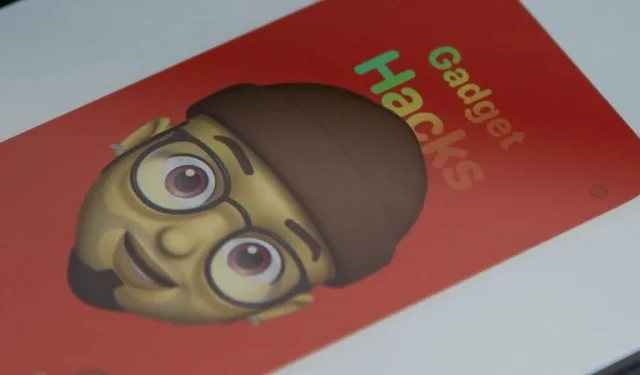
Apple은 iOS 17 에 대한 다음 대규모 업데이트 출시를 준비하고 있으며 iPhone에 몇 가지 흥미로운 새로운 변경 사항이 준비되어 있습니다. iOS 17.2를 사용하면 완전히 새로운 앱, 더 많은 Apple Music 개선 사항 (오랫동안 요청한 기능 포함), 메시지 업그레이드, 작년에 발표된 새로운 보안 기능은 물론 날씨, 알림, Apple TV에 대한 변경 사항을 얻을 수 있습니다. , 책 등.
iOS 17.2의 첫 번째 개발자 베타는 10월 26일에 출시되었으며, 첫 번째 공개 베타는 10월 27일에 출시되었습니다. 아직 베타 초기 단계이기 때문에 11월 말이나 12월까지는 안정적인 출시를 볼 수 없을 수도 있습니다. iPadOS 17.2 베타도 작업 중이며 아래 나열된 많은 새로운 기능과 변경 사항이 iPadOS 17.2 소프트웨어 업데이트에도 나타납니다.
새로운 기능을 모두 먼저 사용해 보고 싶다면 iPhone 또는 iPad에서 iOS 17.2 베타 또는 iPadOS 17.2 베타 에 참여하세요.
1. 많은 기대를 모으는 저널 앱
지난 6월 처음 발표된 Journal 앱이 드디어 iOS 17.2에 출시되었습니다. Day One과 같이 이미 확립된 저널링 앱을 따라잡으려면 갈 길이 멀지만 이제 시작입니다.
더하기(+) 버튼을 탭하고 권장 프롬프트 또는 최근 항목 중에서 선택하여 분개 항목을 수동으로 추가합니다. 또한 제안된 항목이나 최근 항목을 포함하여 원하는 것을 공유할 수 있는 “새 항목” 버튼도 있습니다.
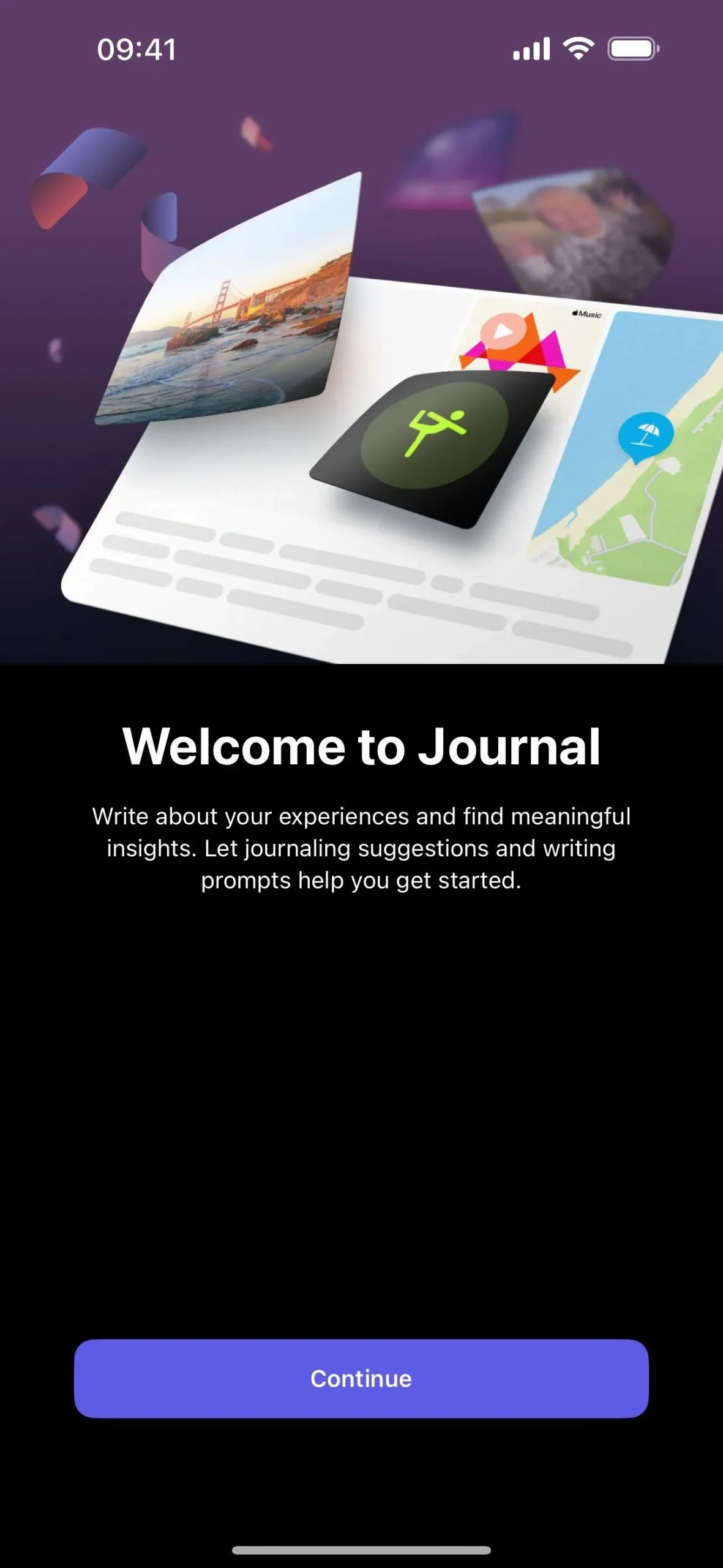
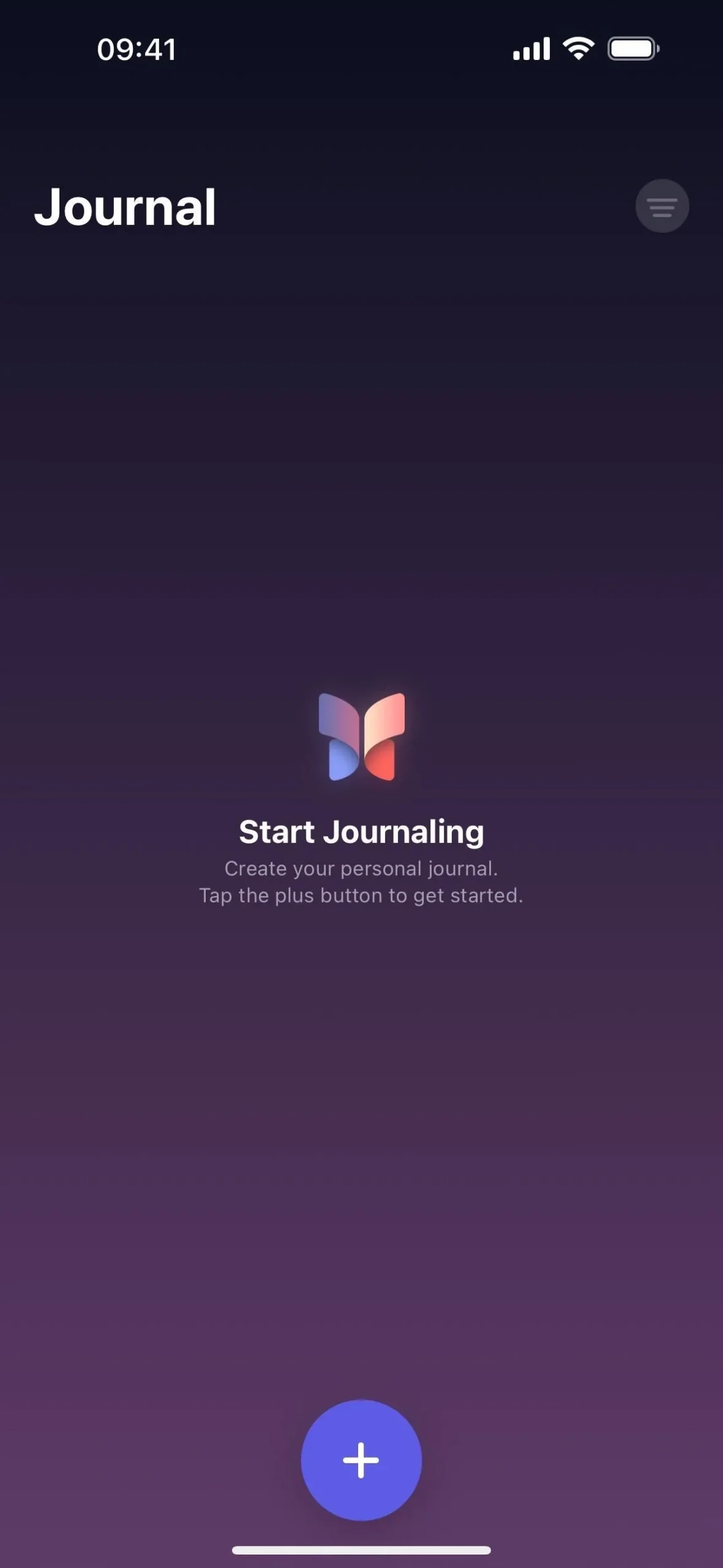
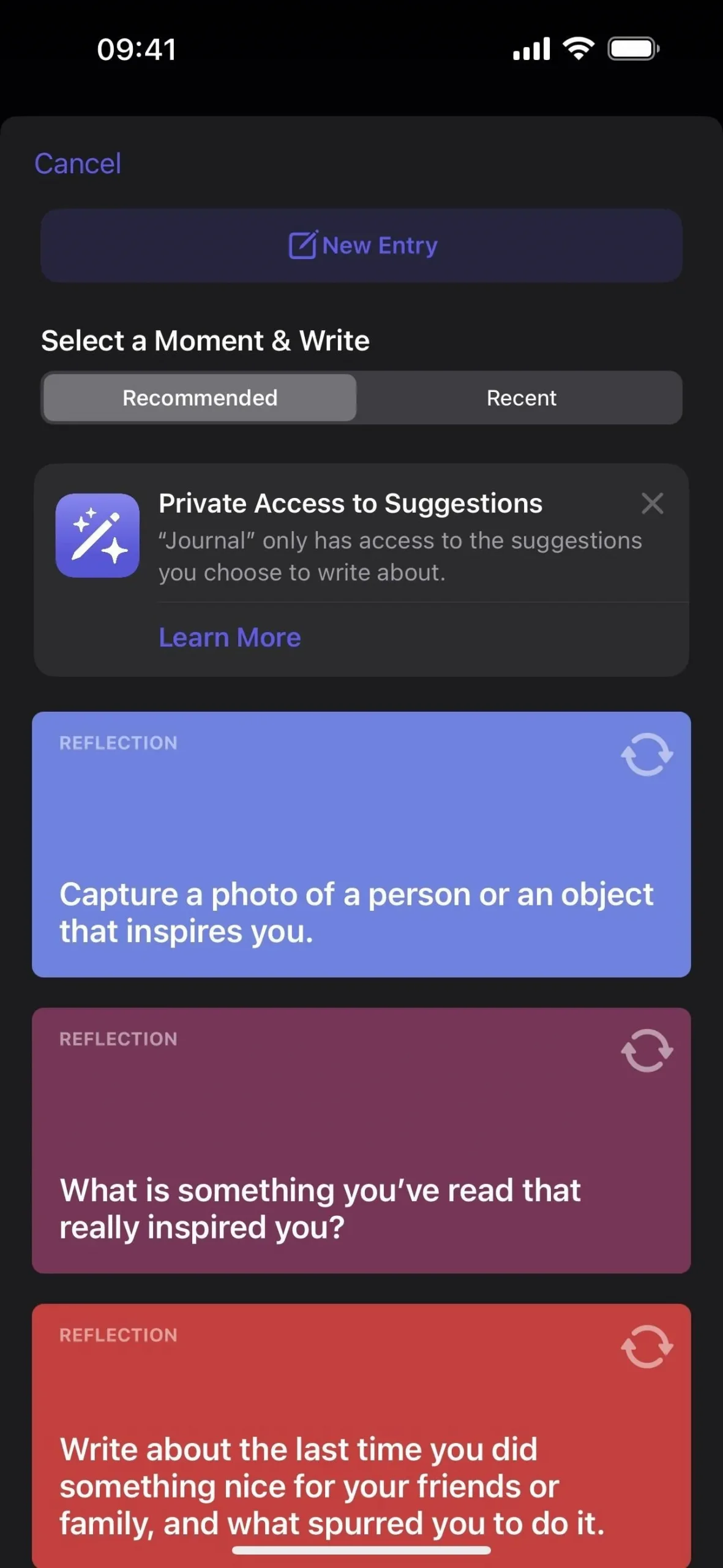
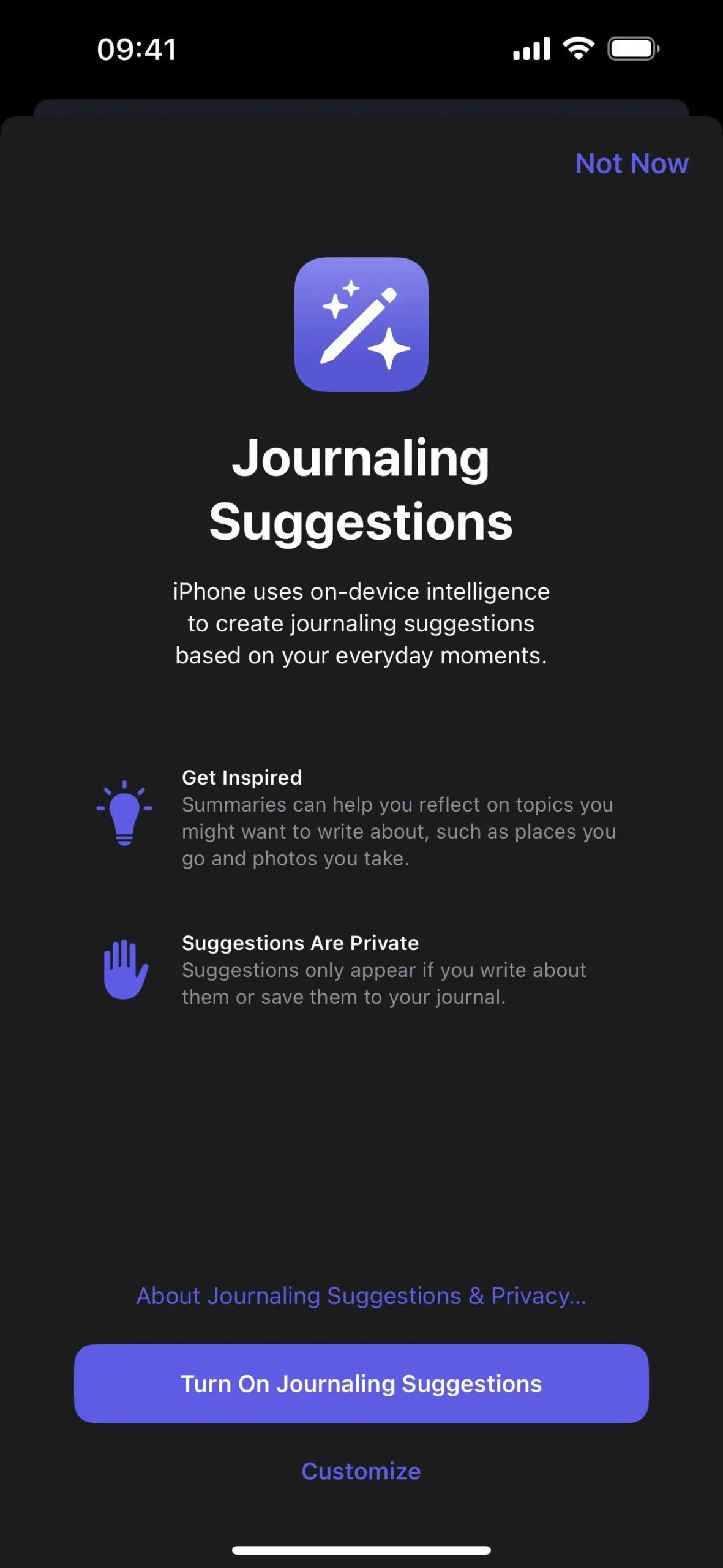
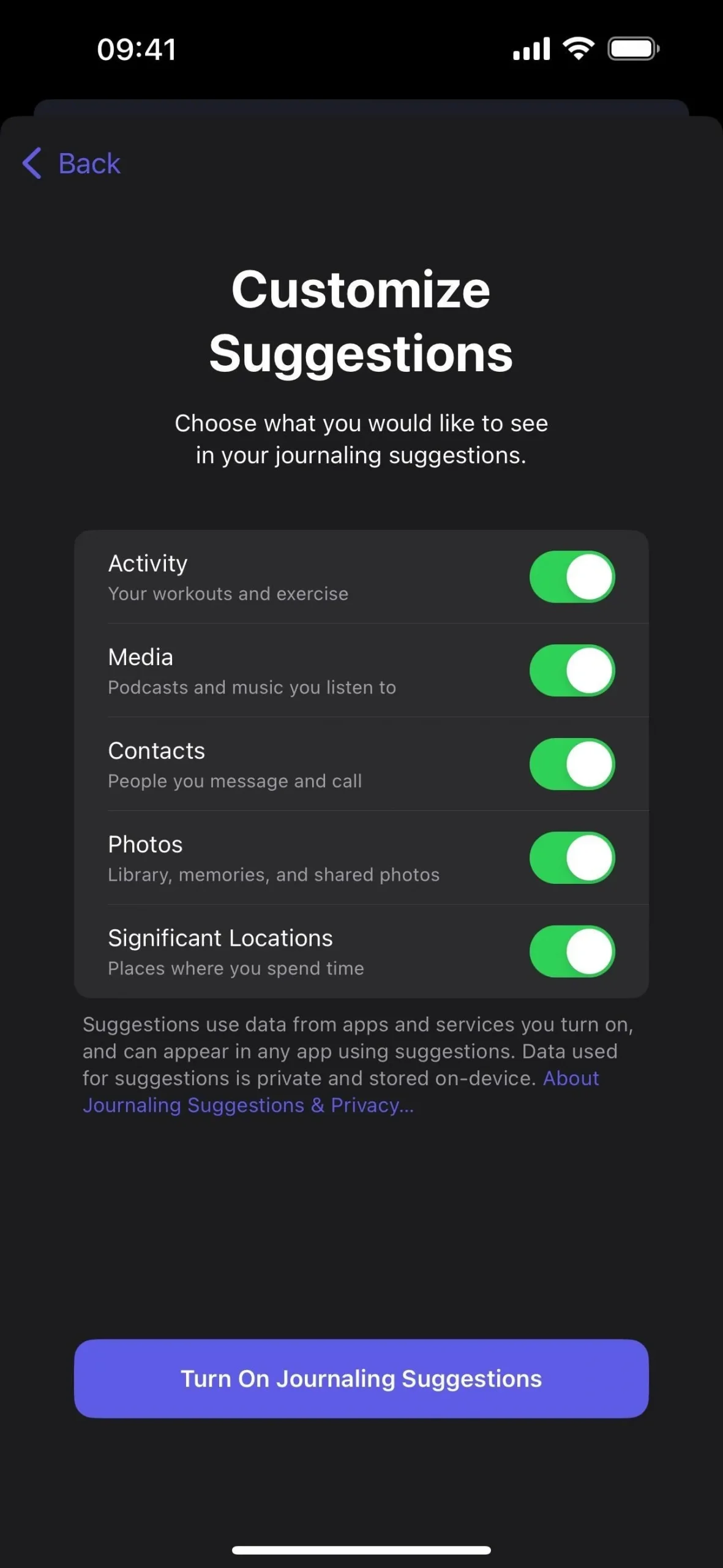

저널 설정에서는 새 항목 화면에서 저널링 제안을 건너뛰고, Face ID, Touch ID 또는 비밀번호 보호로 저널을 잠그고, 저널링 일정을 설정하고, 저널에서 찍은 사진을 사진 라이브러리에 저장할지 여부를 선택할 수 있습니다. 다른 사람과의 제안을 선호하고 근처 사용자가 귀하를 발견하여 제안의 우선순위를 정하는 등의 작업을 수행할 수 있습니다.
2. 스티커 Tapback 반응(메시지 앱)
iOS 17.2에서는 텍스트 필드 옆에 있는 앱 버튼을 열지 않고도 메시지에 스티커 반응을 추가할 수 있습니다. 대신 메시지를 길게 누르고 빠른 동작에서 ‘스티커 추가’를 누른 후 원하는 스티커를 찾은 후 스티커를 누르면 메시지 오른쪽 하단에 표시됩니다.
스티커를 끌어서 놓아 현재 메시지나 근처 메시지에 붙일 수도 있습니다. 하지만 메시지 오른쪽 상단에 스티커를 놓으면 전후에 추가하는 모든 Tapback 반응이 가려집니다.
메시지를 두 번 탭하면 Tapback 메뉴와 “답장” 버튼만 표시됩니다.
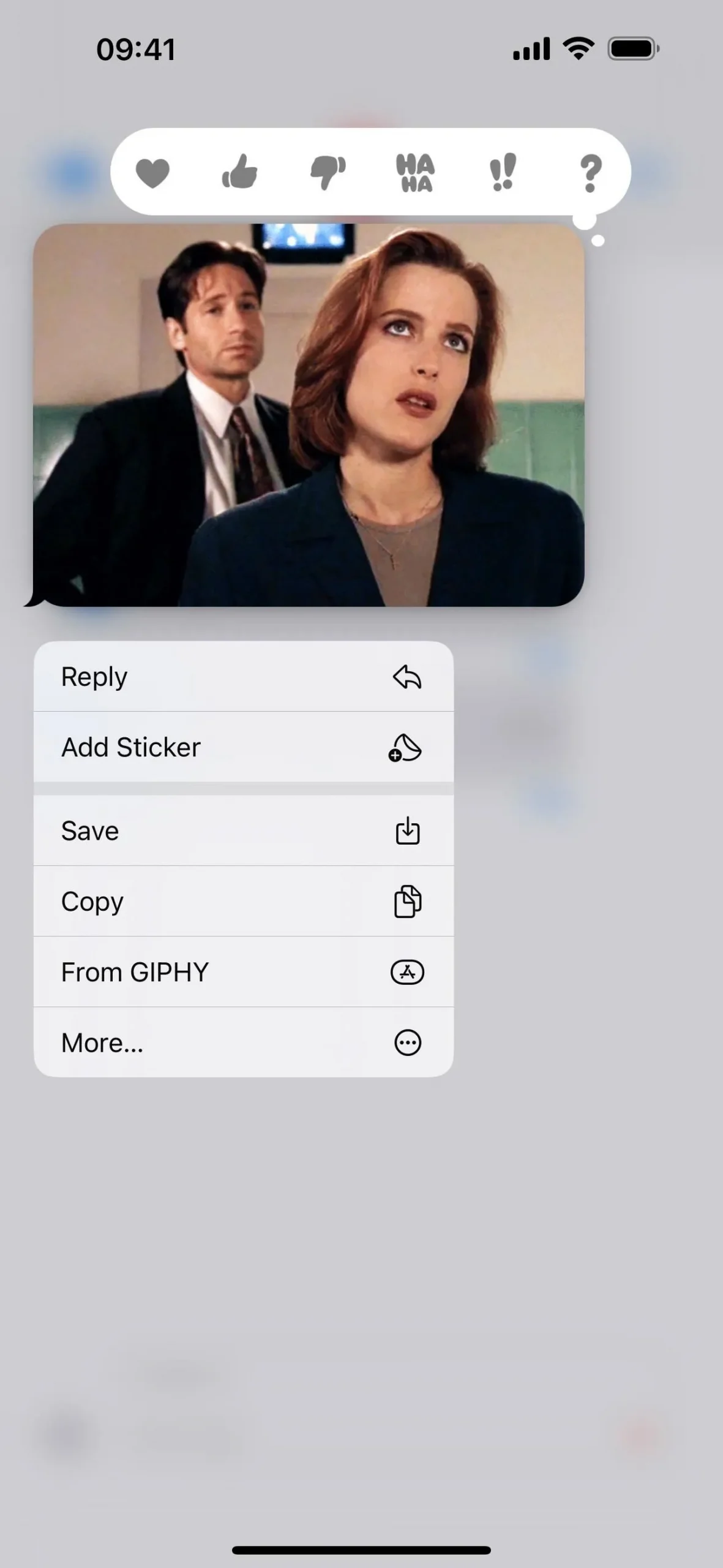
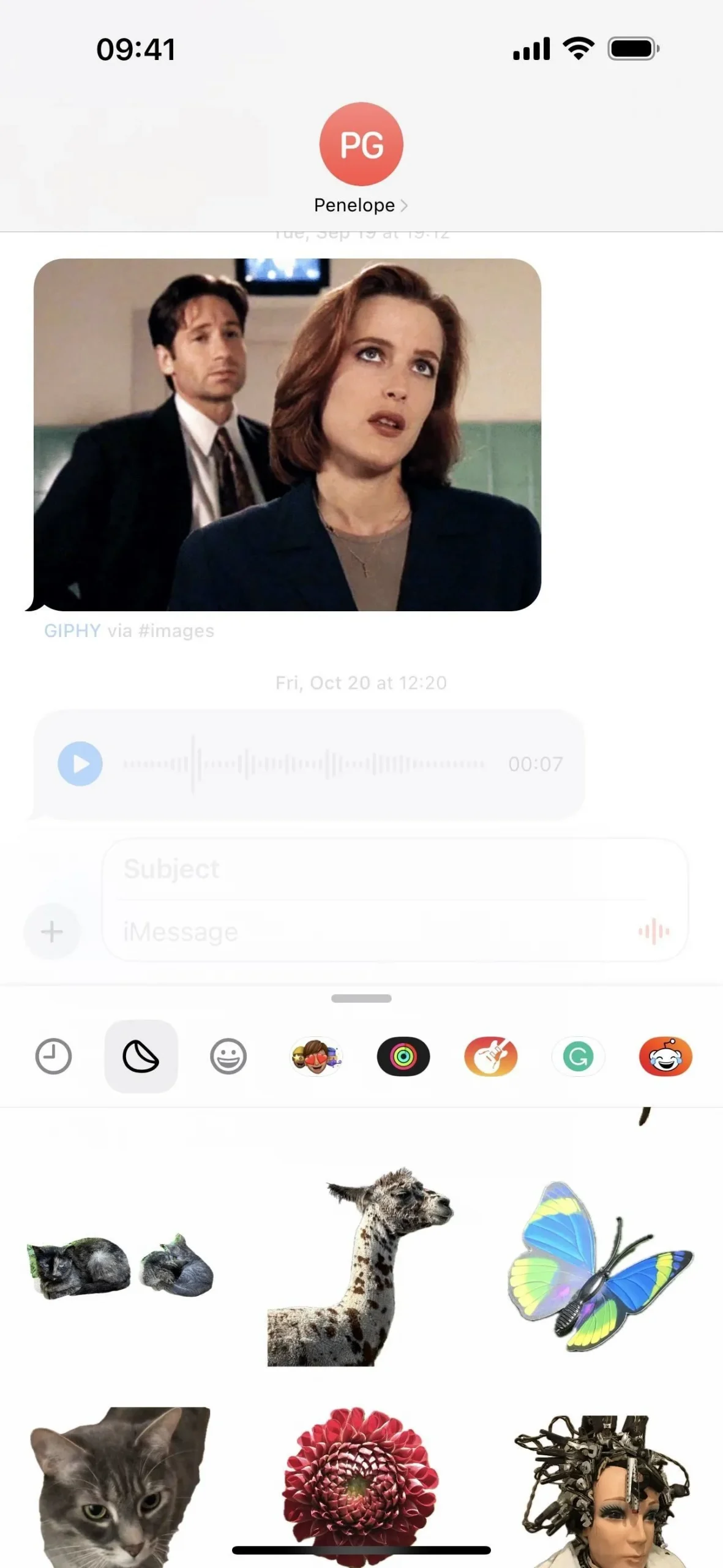
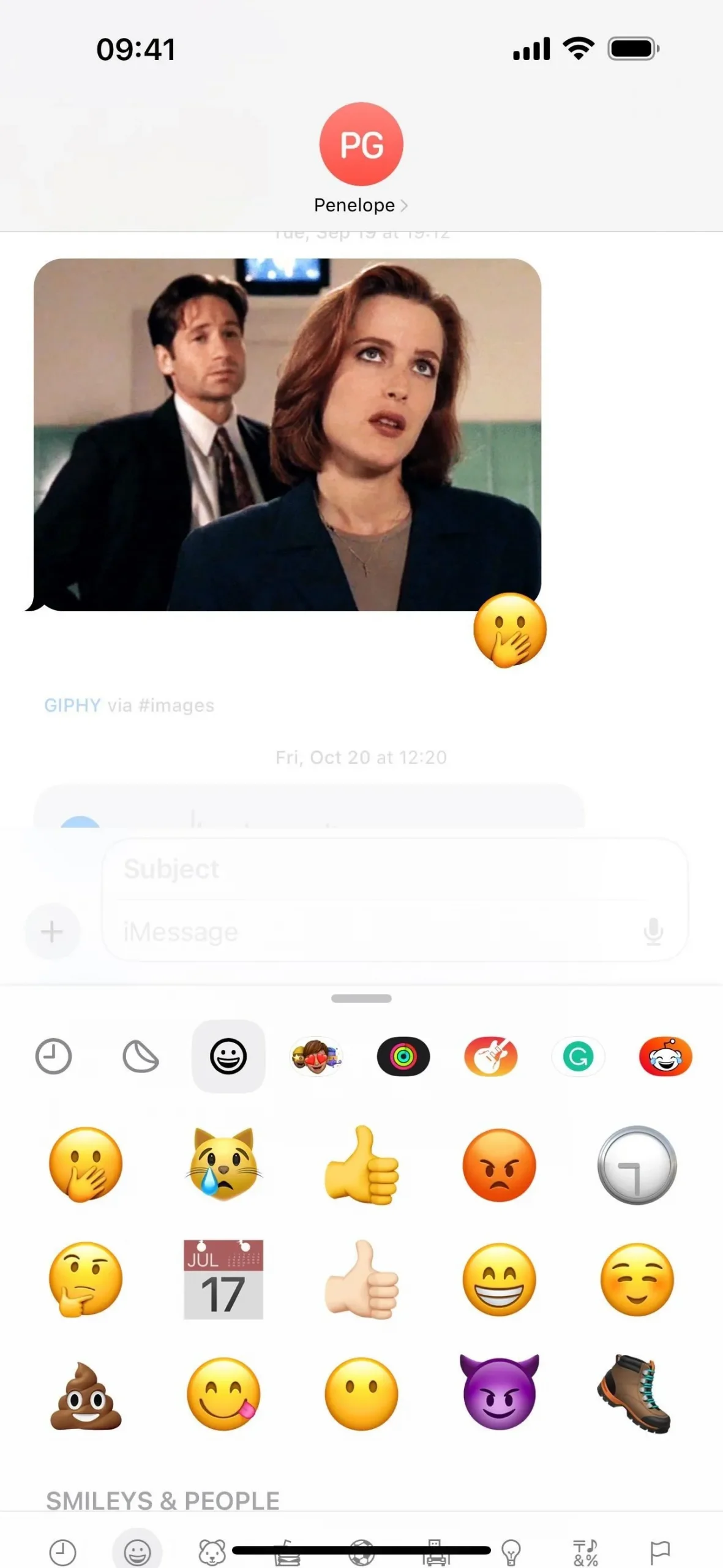
3. 미모티콘 본문 옵션(메시지 앱)
iOS 17.2에서 미모티콘을 만들거나 편집할 때 이제 허리, 가슴, 어깨, 팔의 크기를 조정할 수 있습니다. 이러한 신체 특징은 미모티콘 스티커에서 가장 두드러집니다.
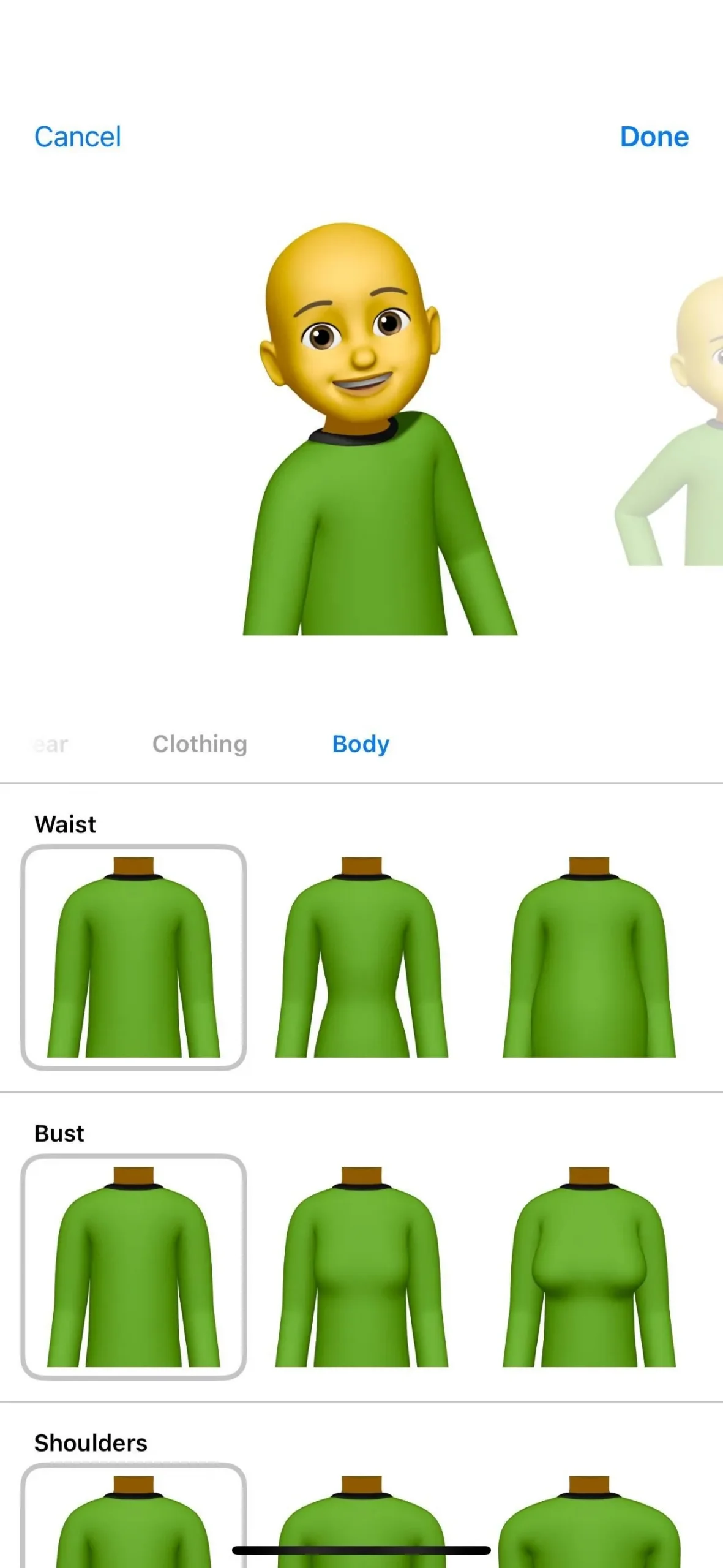
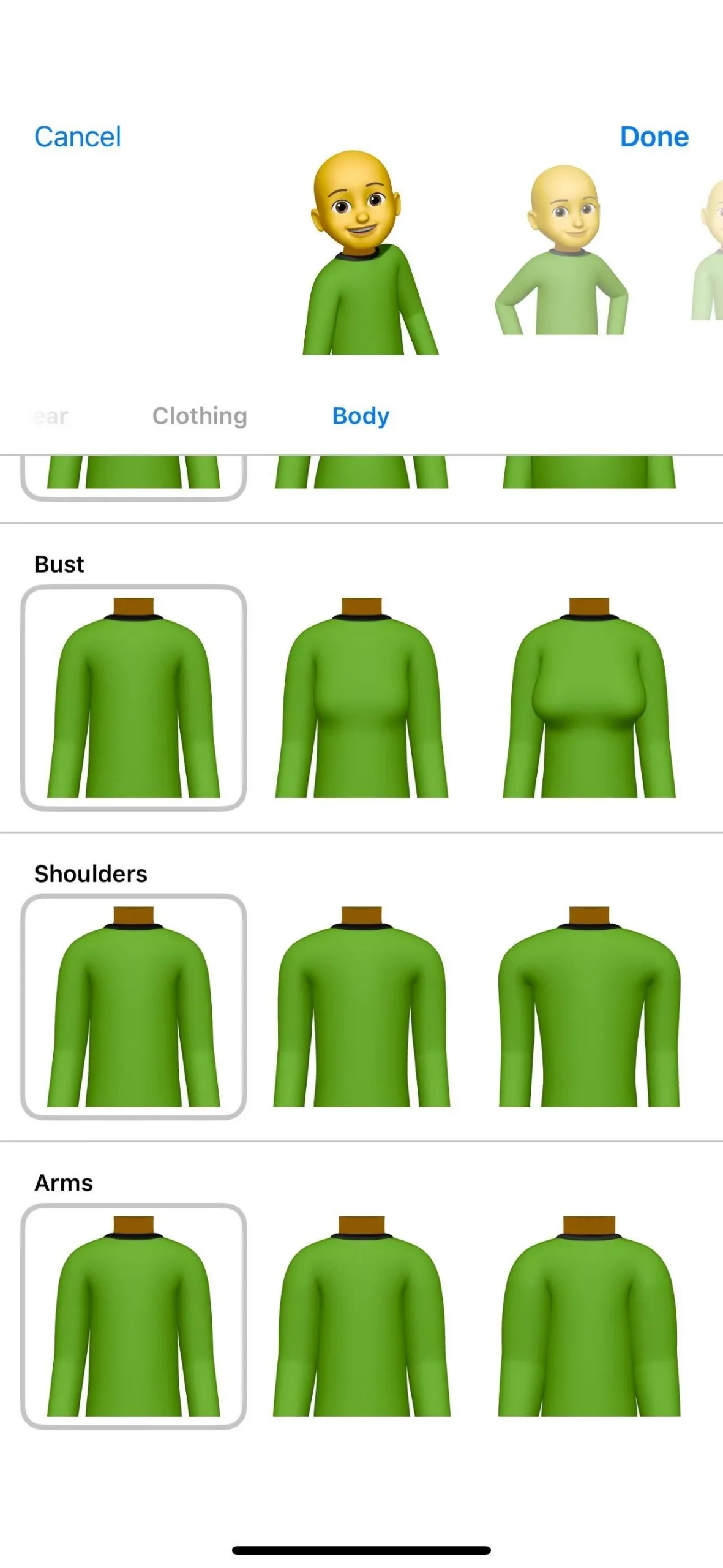
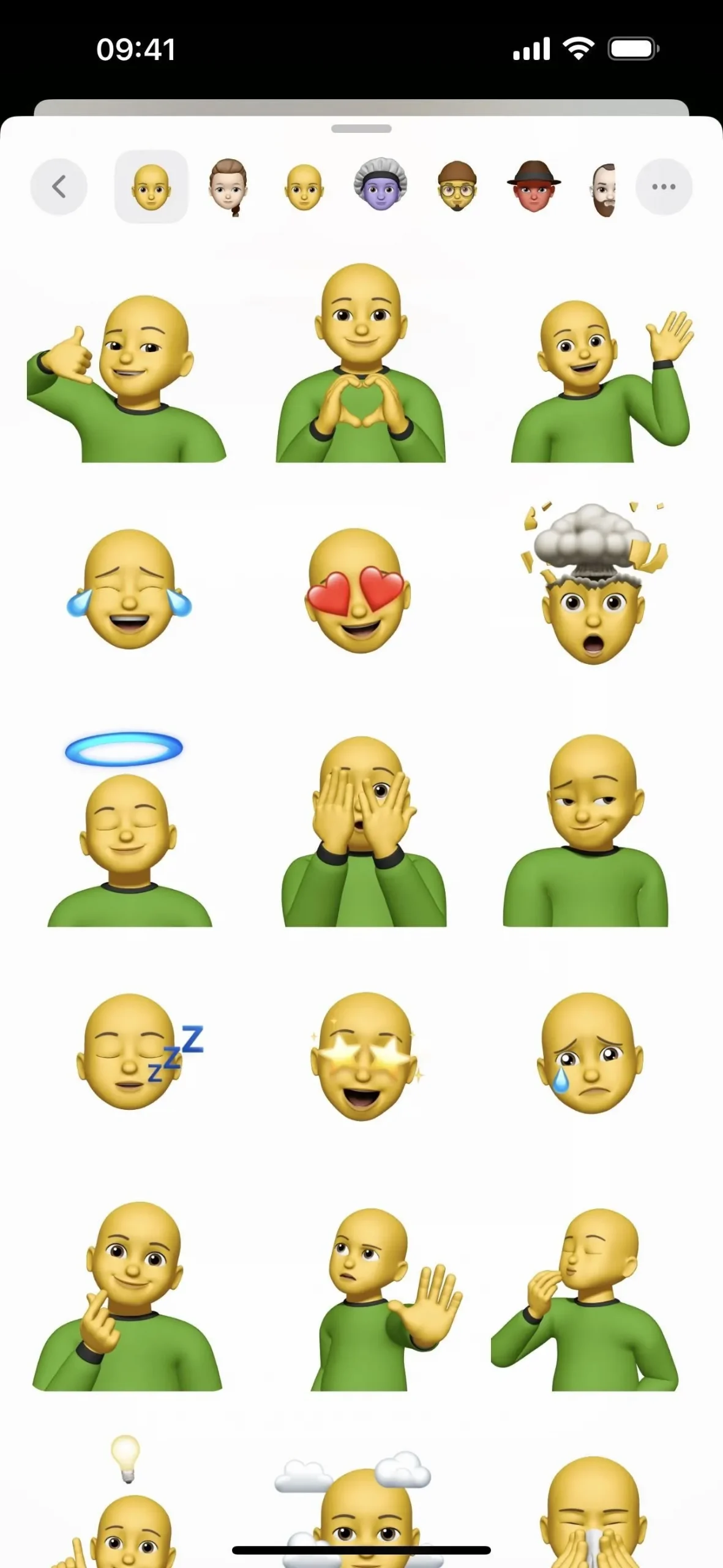
4. 새로운 미모티콘 포즈(메시지 앱)
Memoji의 새로운 신체 옵션에 맞춰 캐릭터의 옷이나 신체 특징을 조정할 때 미리보기에 세 가지 새로운 포즈가 표시됩니다. 적어도 우리에게는 아직 미모티콘 스티커에 표시되지 않지만 iOS 17.2 베타가 종료되면 표시될 가능성이 높습니다. 지금이라도 볼 수도 있습니다.
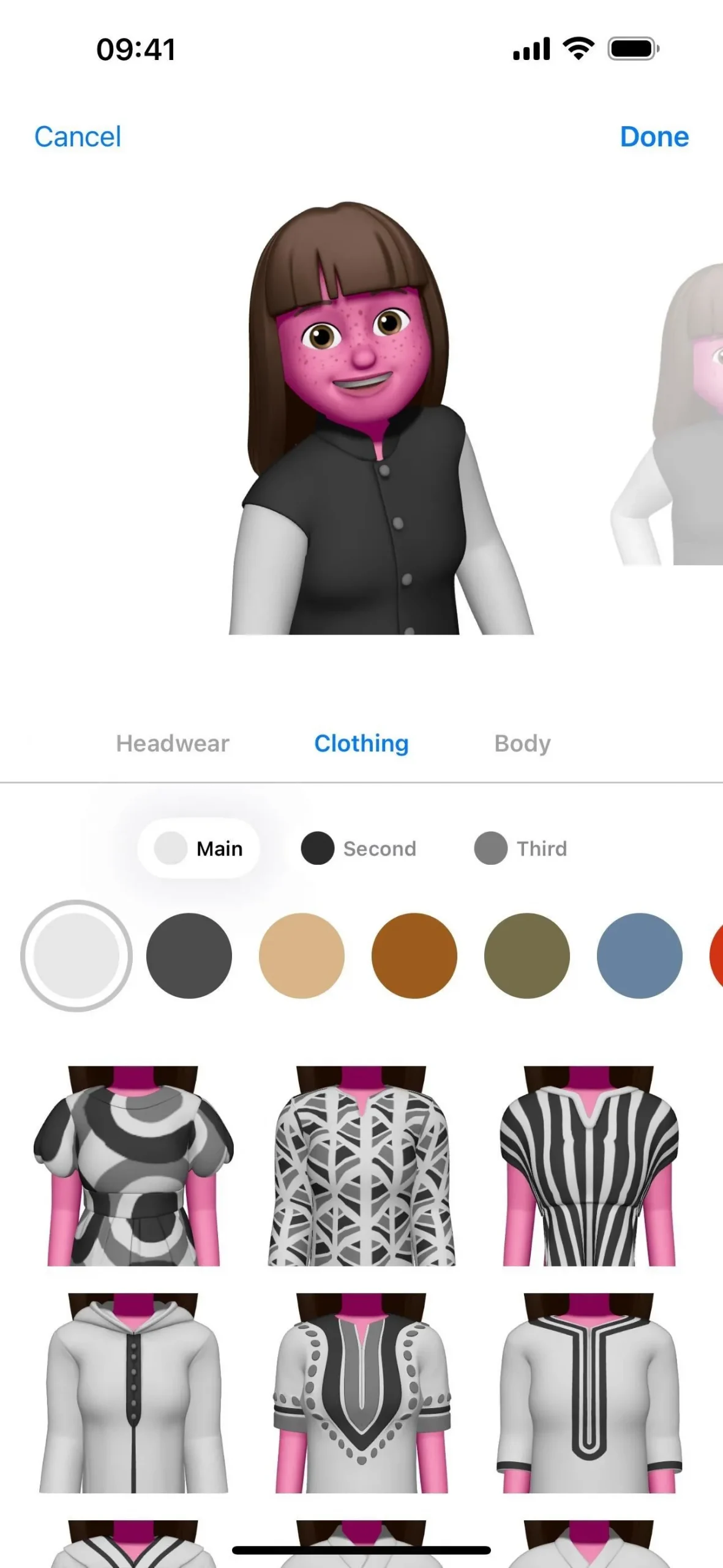
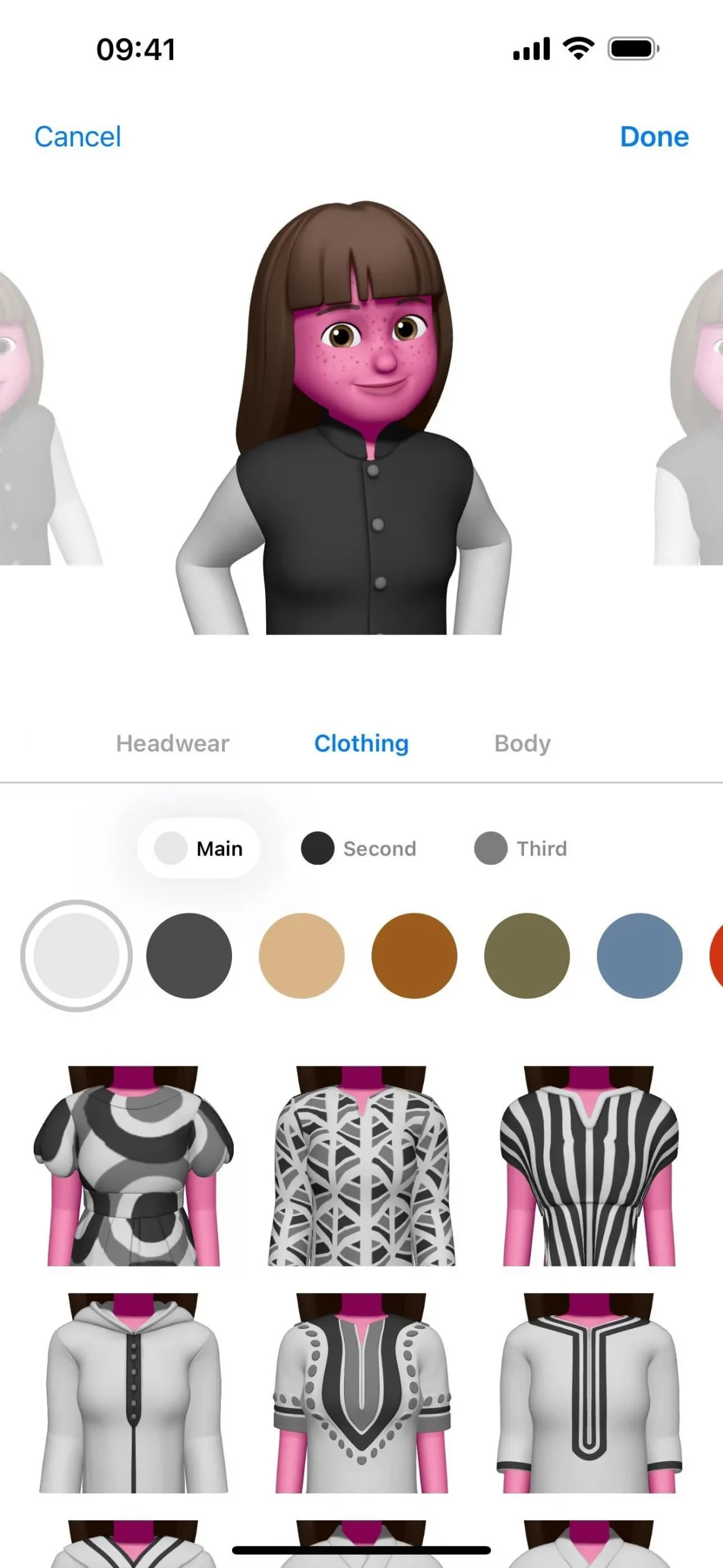
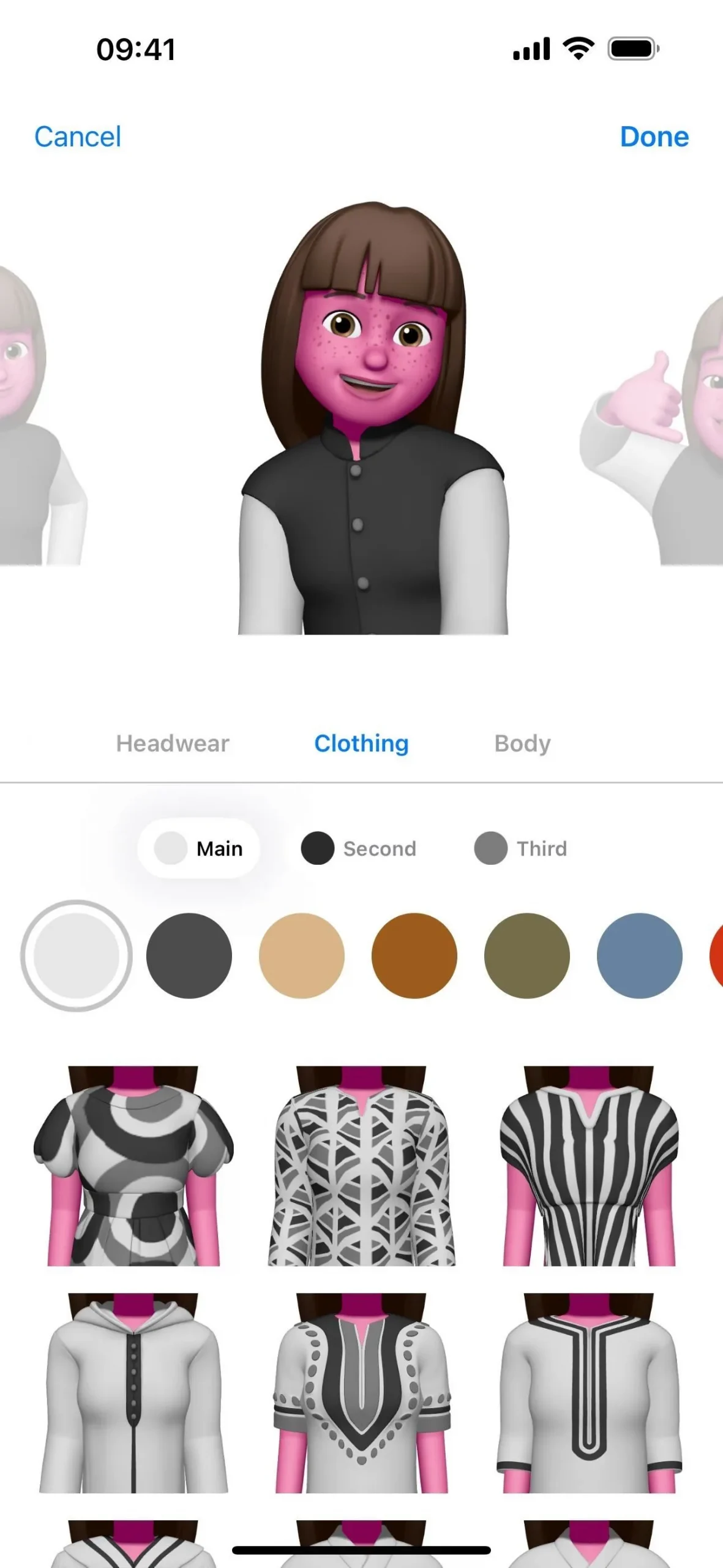
5. 공동 재생 목록(음악 앱)
Apple Music의 공동 재생 목록이 마침내 출시되었습니다. 재생 목록에 참여하려는 모든 사람이 업데이트된 소프트웨어를 실행하고 “라이브러리 동기화”를 활성화한 경우 공동 작업이 작동합니다. 누군가 노래를 추가하면 목록 보기의 노래 옆에 해당 아이콘이 표시되므로 모든 사람이 누가 어떤 노래를 제공했는지 정확히 알 수 있습니다. 재생목록 소유자는 누구나 액세스 권한을 얻기 전에 가입하거나 승인하도록 할 수 있습니다. 자세한 내용은 Apple Music의 공동 재생목록에 대한 전체 가이드를 확인하세요 .
- 전체 가이드: 이제 친구와 함께 Apple Music에서 공동 재생 목록을 만들 수 있습니다. 작동 방법은 다음과 같습니다.
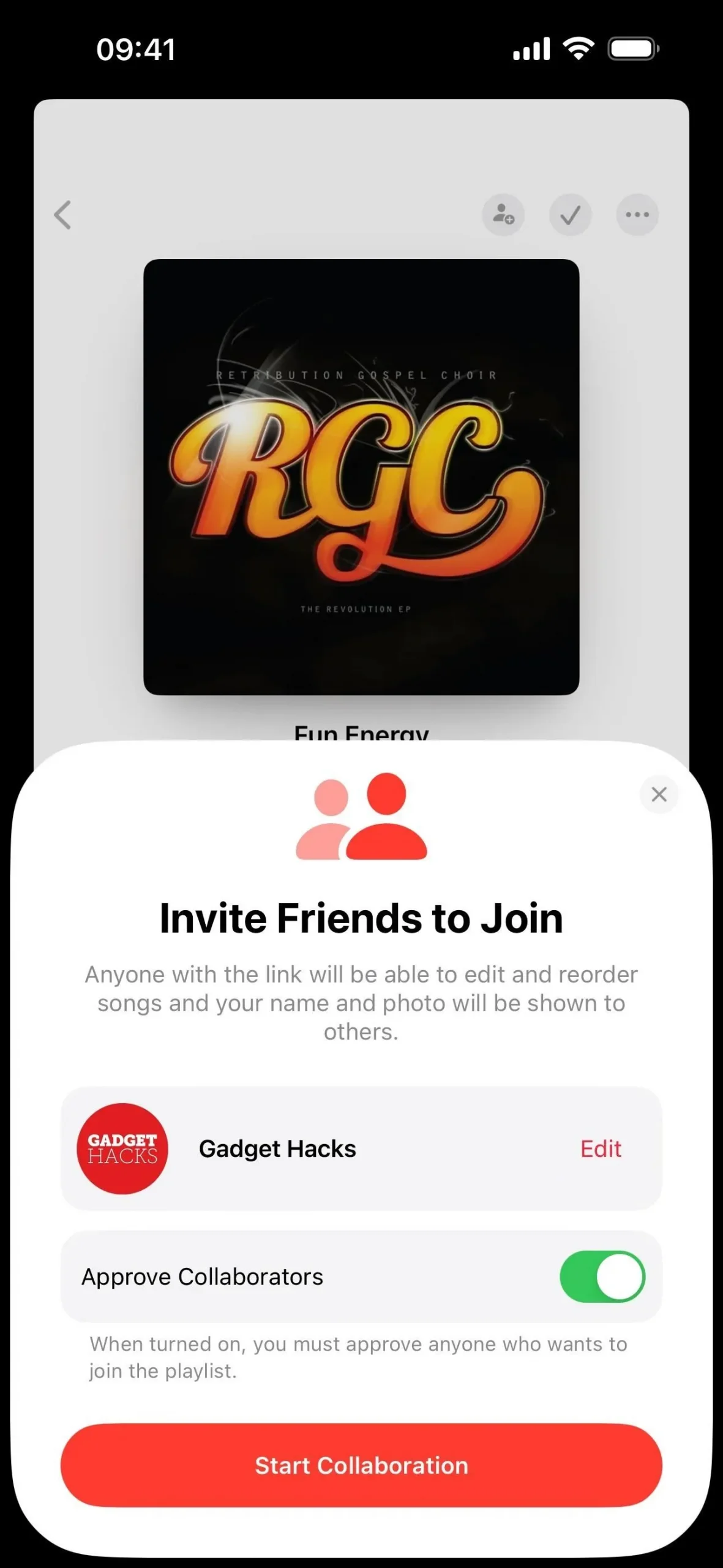
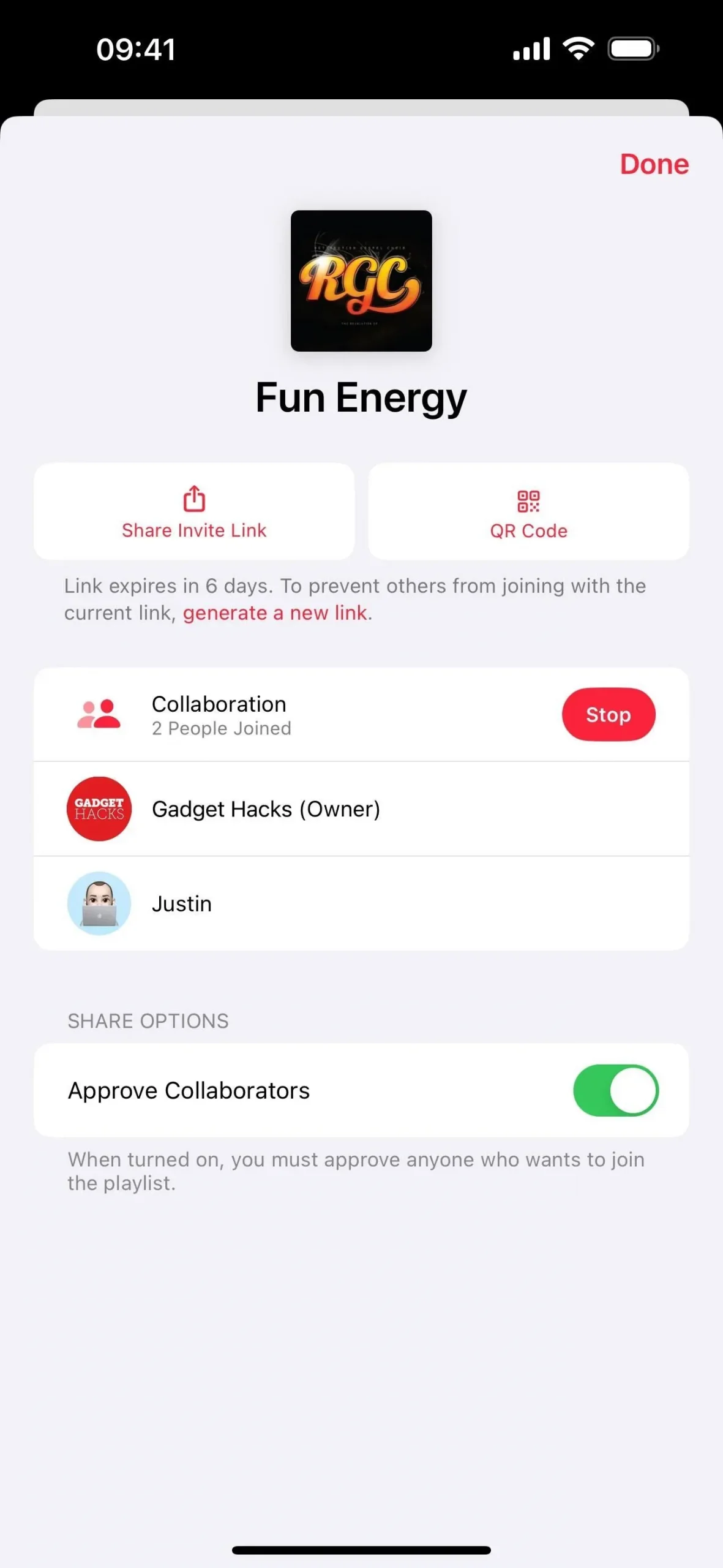
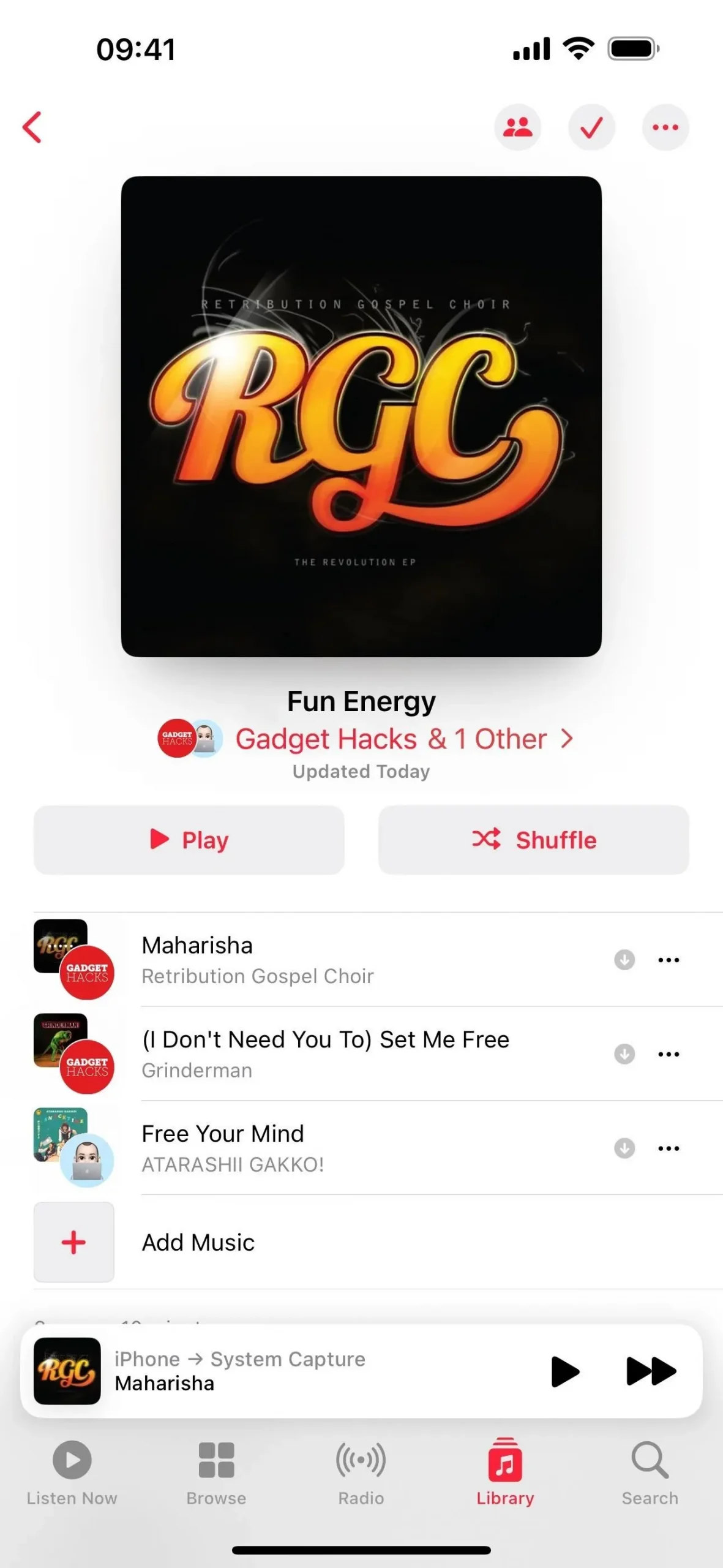
6. 좋아하는 노래 재생 목록(음악 앱)
이제 즐겨찾기가 음악 앱의 Love 시스템을 대체했기 때문에 Apple은 Mac에서 자신만의 스마트 재생목록을 만들지 않고도 과거에 좋아했거나 최근에 좋아했던 모든 노래에 더 쉽게 접근할 수 있도록 했습니다. 라이브러리 탭의 재생 목록 섹션을 방문하면 “즐겨찾는 노래”가 표시됩니다. 해당 위치는 정렬된 보기에 따라 다릅니다.
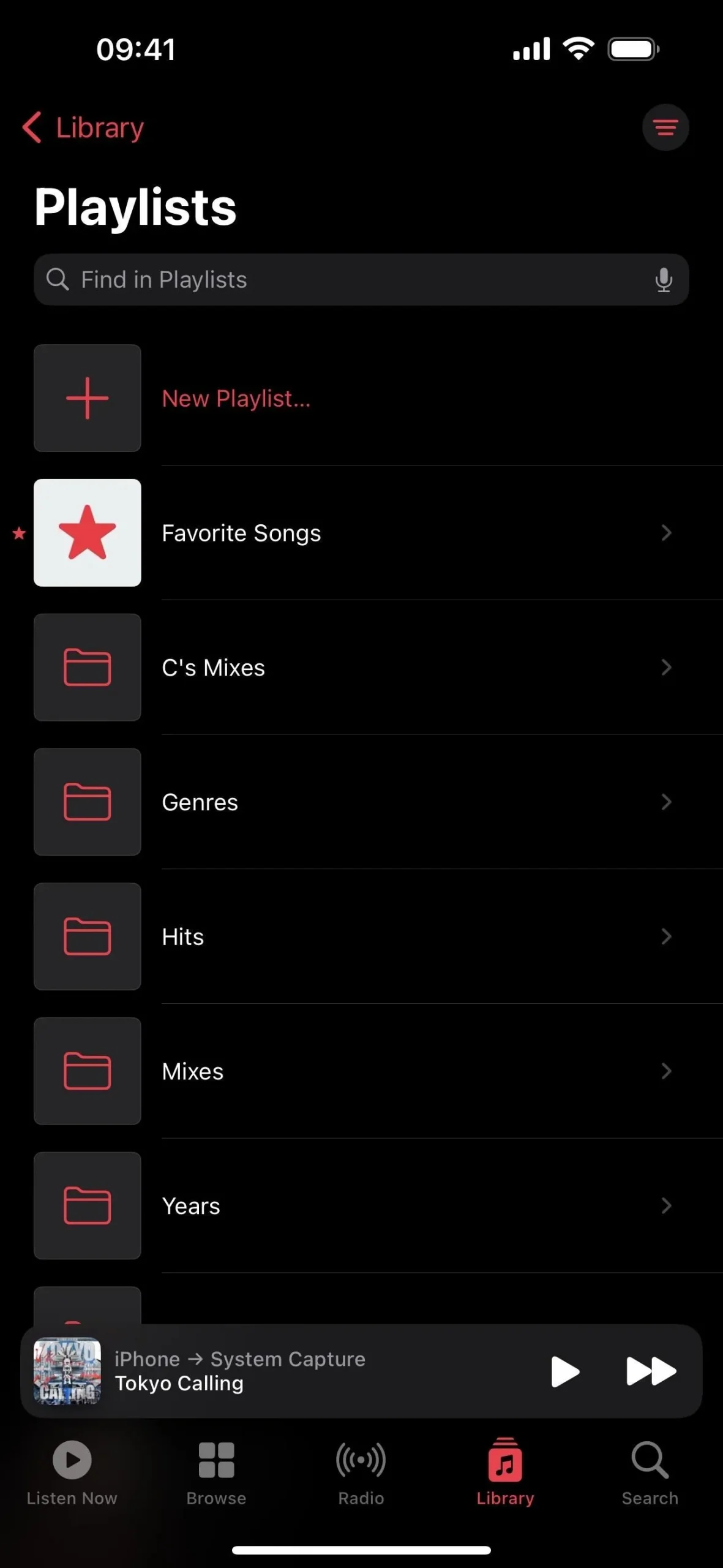
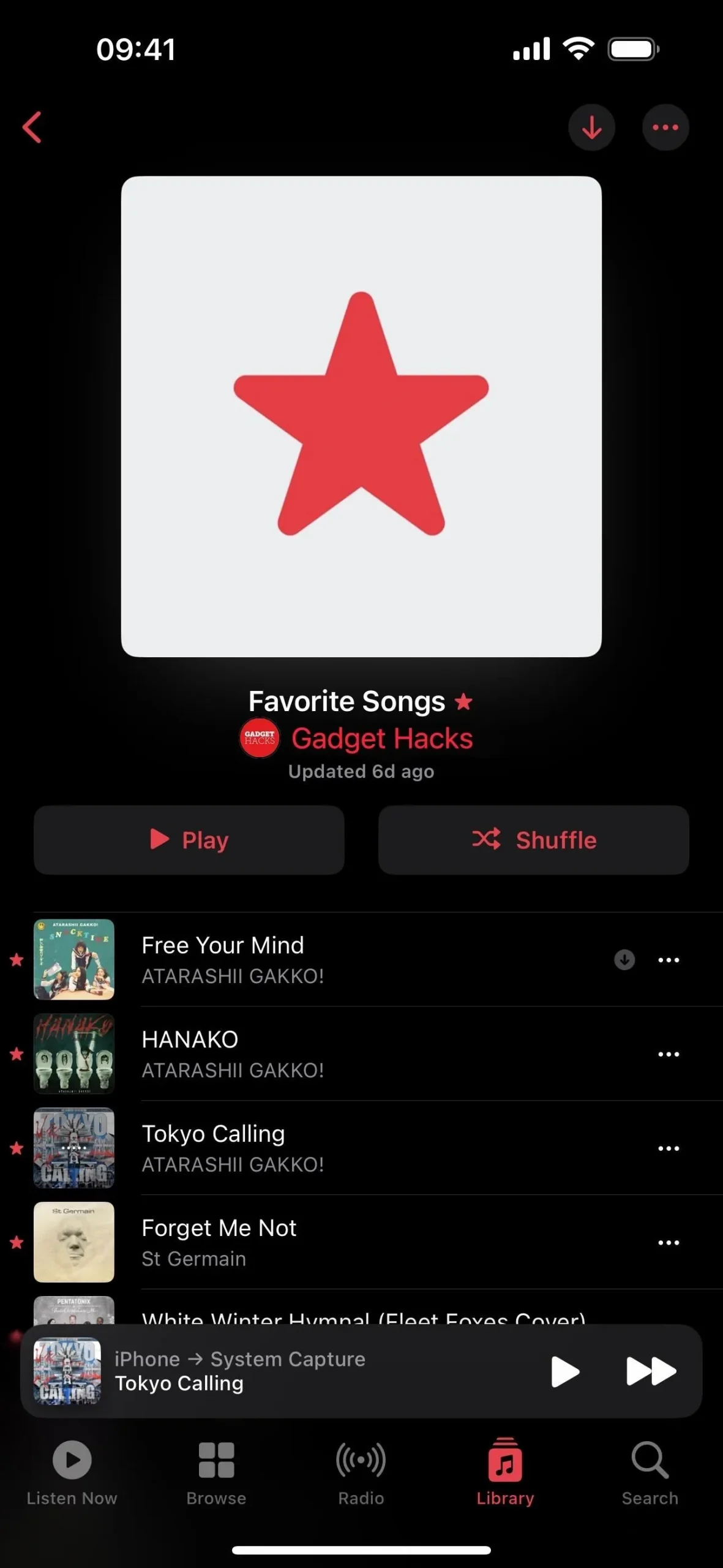
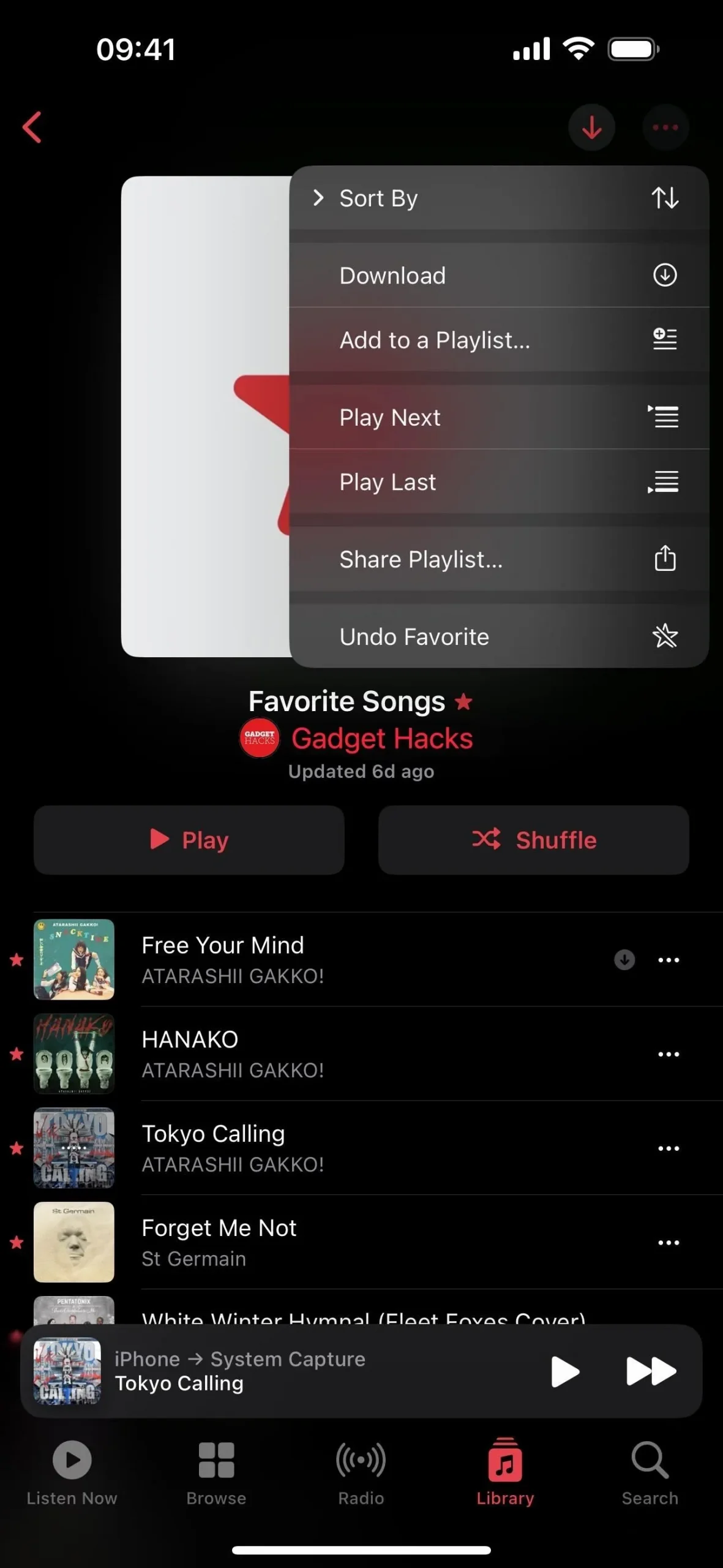
7. 청취 기록 포커스 필터(설정 앱)
Apple Music의 청취 기록 기능을 켜면 iPhone 또는 iPad에서 재생되는 음악이 최근 재생 항목 및 다시 재생 믹스에 나타날 수 있습니다. 이는 또한 귀하의 추천에 영향을 미치며 팔로어가 볼 수 있는 Apple Music 프로필이 있는 경우 Apple Music 프로필에 표시됩니다.
이제 모든 초점에 대한 청취 기록을 켜거나 끌 수 있는 음악용 초점 필터가 있습니다.
따라서 Apple Music에 특정 음악이 표시되거나 추천에 영향을 미치고 싶지 않은 경우(예: 마음챙김 기간 동안의 명상 음악, 취침 시간의 자연 소리 또는 다른 사람이 귀하의 기기에서 음악을 듣고 싶어할 때) 듣기 기록을 비활성화한 상태에서 집중하세요.
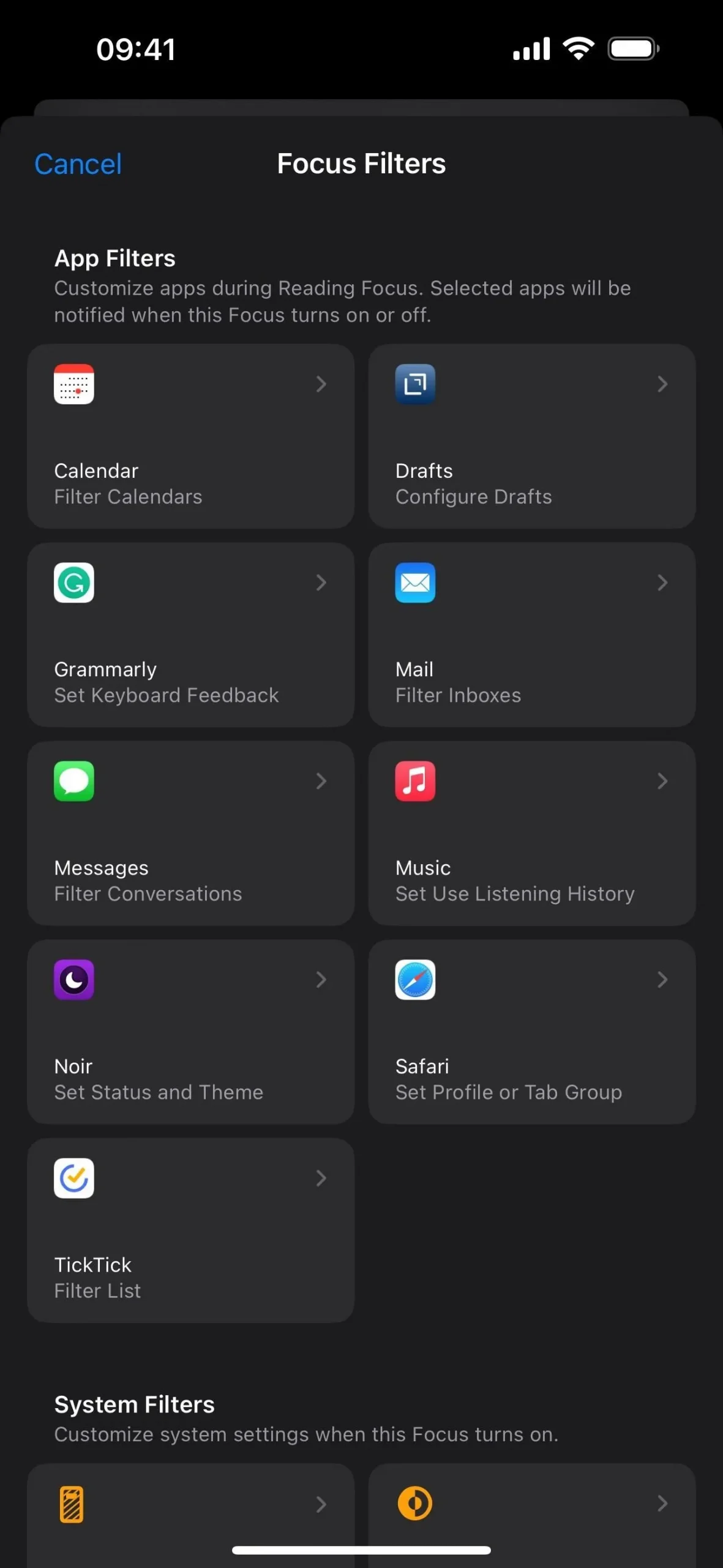
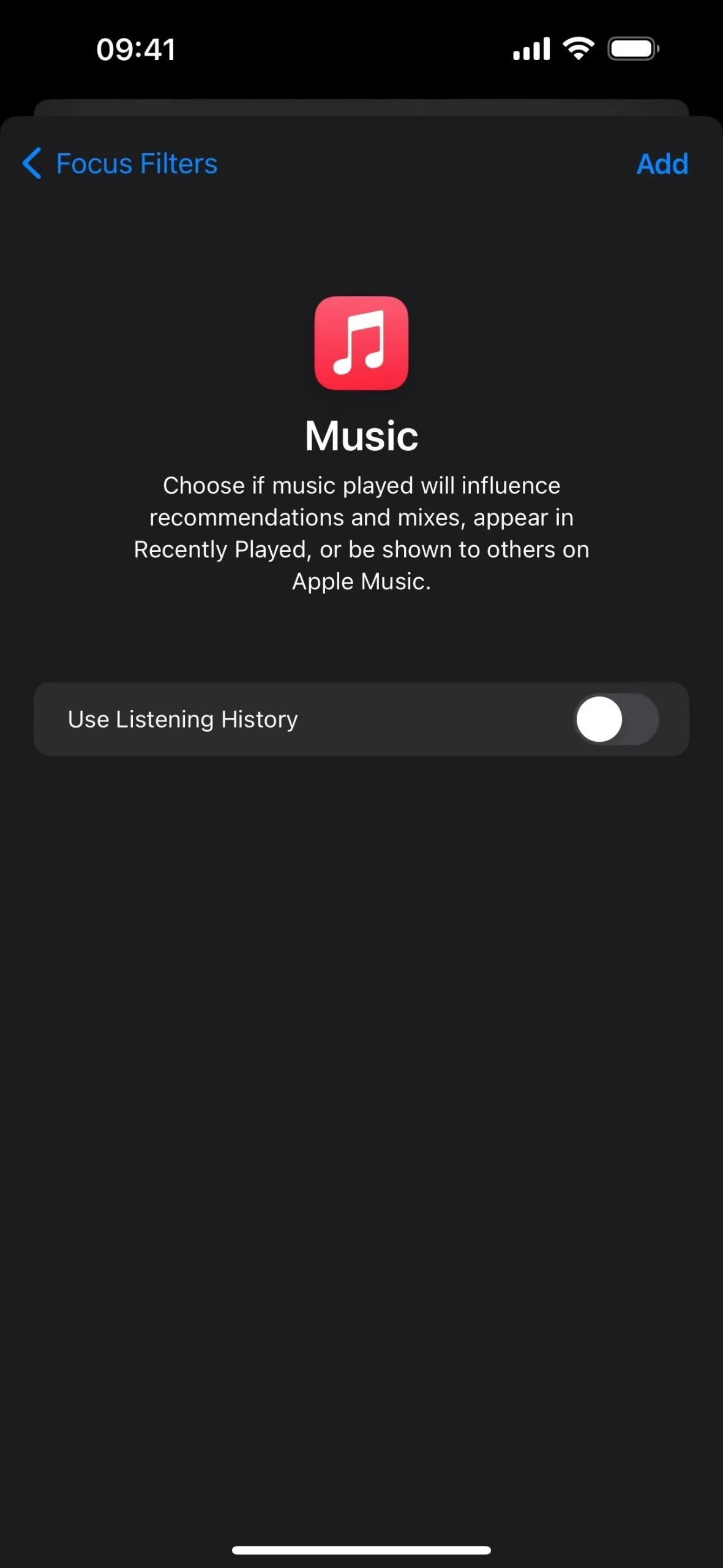
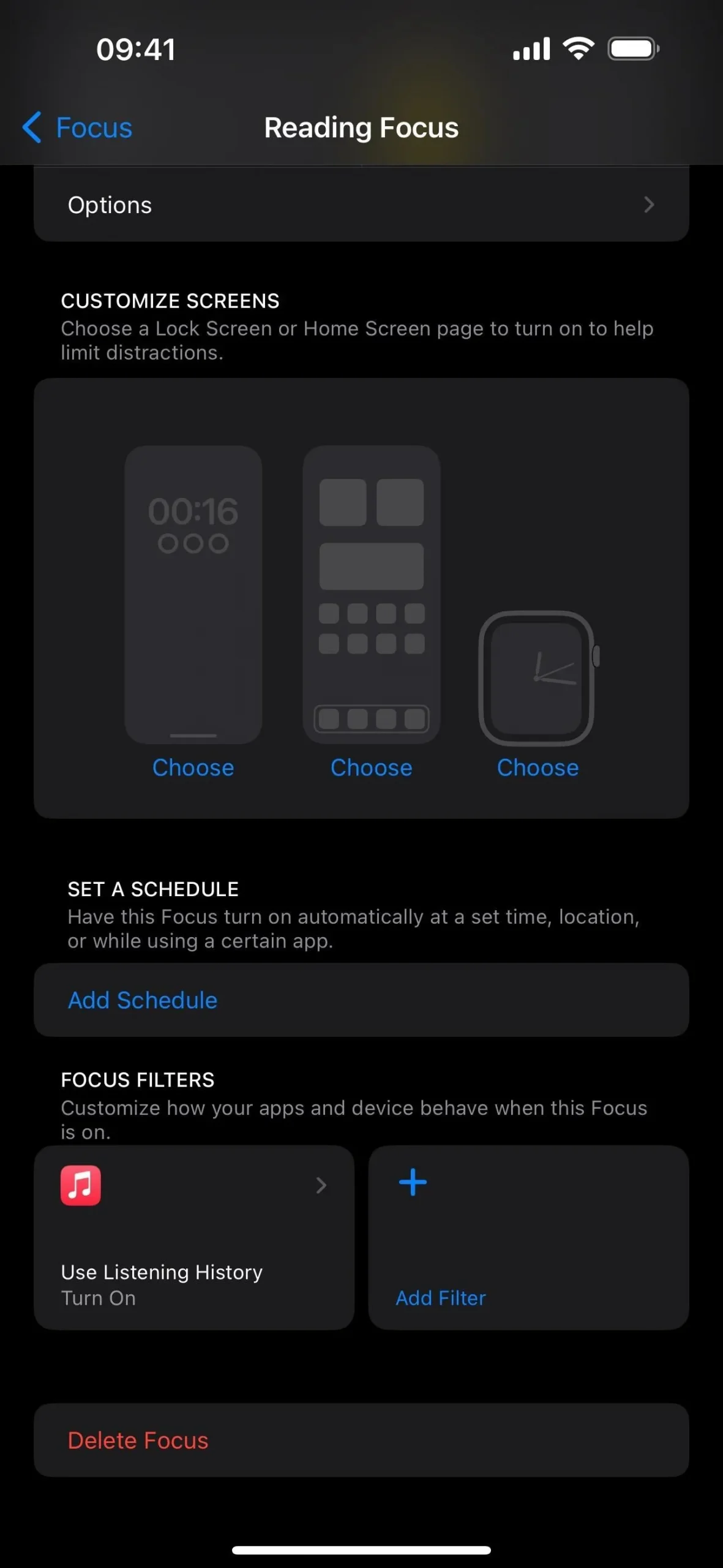
8. 작업 버튼 번역 옵션(설정 앱)
iPhone 15 Pro 또는 15 Pro Max를 사용하는 경우 이제 작업 버튼을 번역 앱으로 설정할 수 있습니다. 작업 버튼을 길게 누르면 Dynamic Island에서 번역이 열리고 번역 앱에 설정된 마지막으로 사용된 언어 쌍을 사용하여 음성 텍스트를 들을 수 있습니다. 어느 언어로든 음성 단어를 들으면 번역된 텍스트가 표시되고 오디오 미리보기가 제공됩니다.
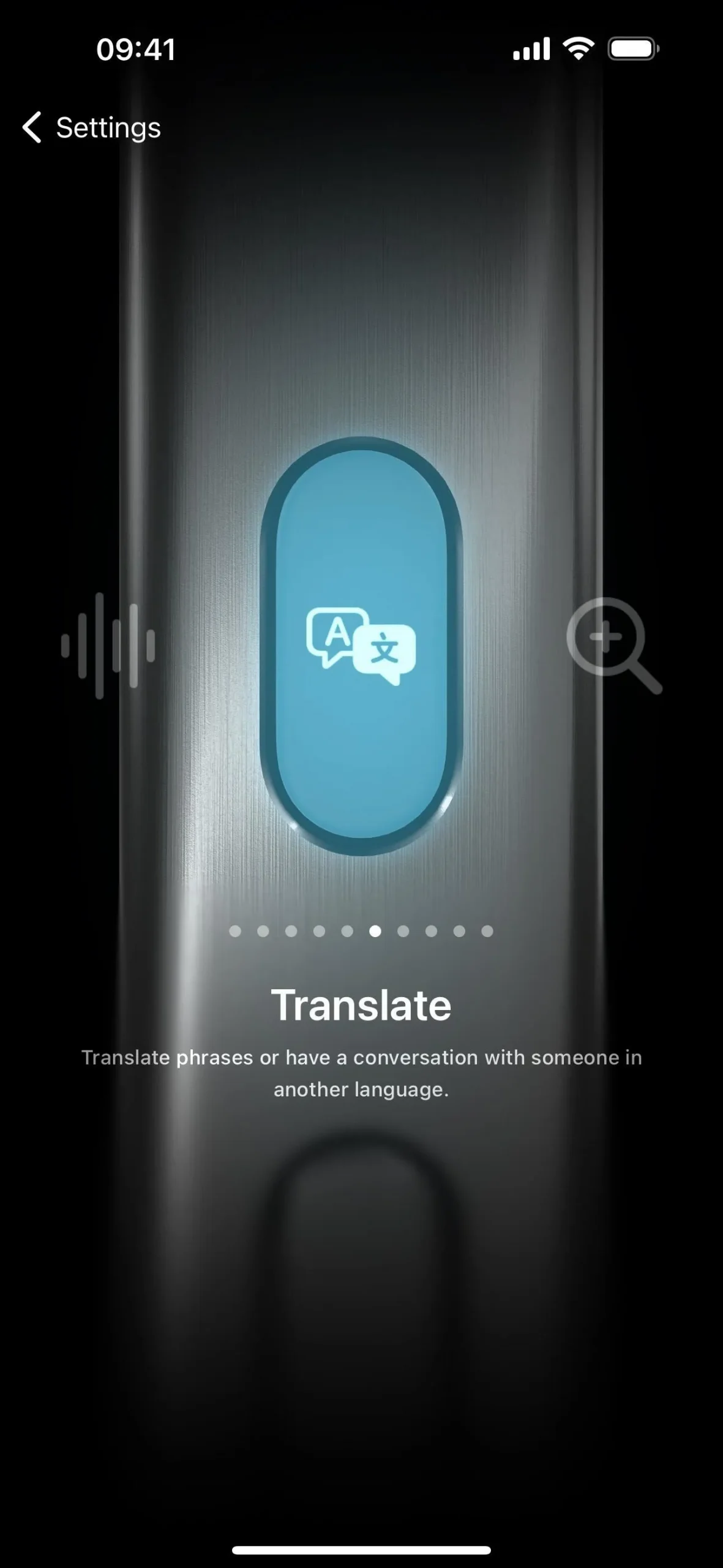
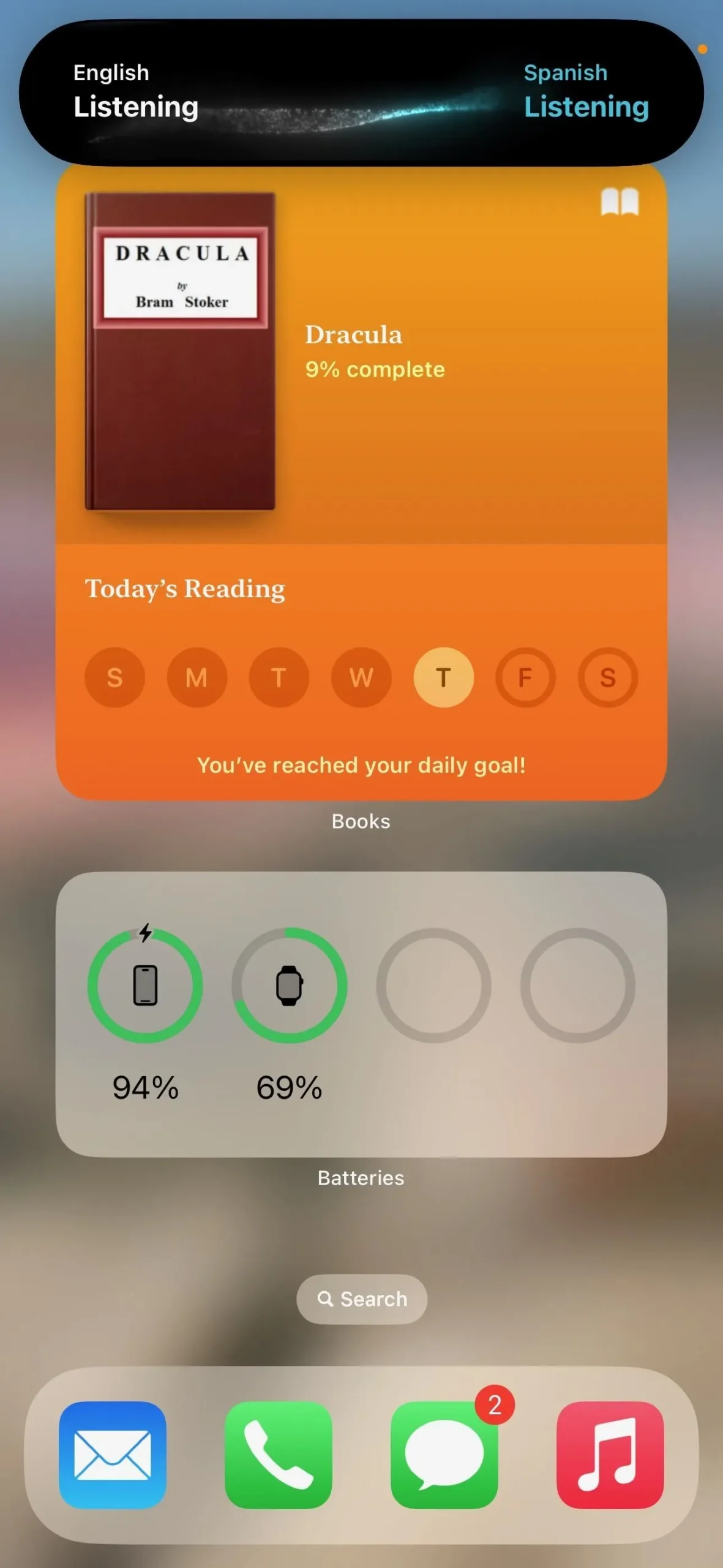
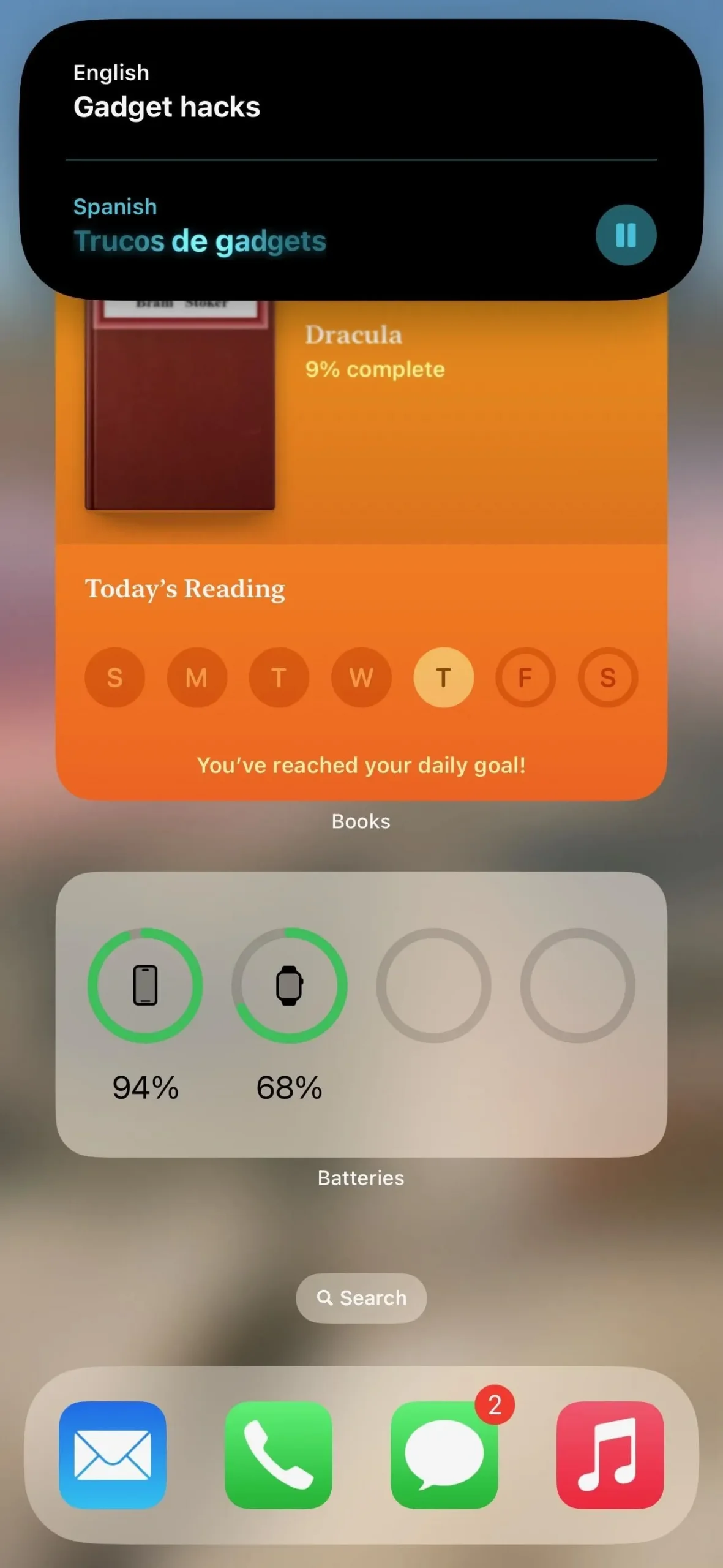
9. iMessage의 연락처 키 확인
iMessage용 연락처 키 확인은 2022년 12월 7일에 Apple에서 발표 되었으며 , 거의 1년 후, 마침내 iOS 17.2가 설치된 iPhone에서 액세스할 수 있게 되었습니다.
이는 Signal의 안전 번호 시스템과 유사하게 작동하여 귀하가 대화하고 있다고 생각하는 사람과 대화하고 있음을 보장합니다. Signal 버전은 귀하를 귀하로 식별하는 공유 가능한 숫자 지문을 제공합니다. 이와 대조적으로 Apple 버전은 FaceTime이나 다른 화상 통화 서비스, 보안 통화 등을 통해 직접 비교할 수 있는 각 연락처에 연락처 확인 코드를 할당합니다.
연락처의 연락처 확인 코드를 확인하면 도청자가 아니라 iMessaging을 하고 있다는 사실을 알게 되어 중간자 공격으로부터 사용자를 보호할 수 있습니다. 하지만 이것이 iMessage 연락처 키 확인이 할 수 있는 유일한 작업은 아닙니다. 잠금 모드 와 유사하게 연락처 키 확인은 정치인, 언론인, 군인, 투자자, 인권 운동가, 반체제 인사, 변호사, 활동가, 정부 직원 및 기타 국가의 잠재적인 대상과 같이 “특별한 디지털 위협에 직면한” 사용자를 위해 구축되었습니다. -후원된 사이버 공격.
Apple에 따르면 “연락처 키 확인을 켠 사람들과의 대화에는 매우 정교한 공격자가 대화에 참여하는 사람을 사칭하는 것을 방지하는 데 도움이 되는 자동 고급 보호 기능도 제공됩니다.”라고 합니다.
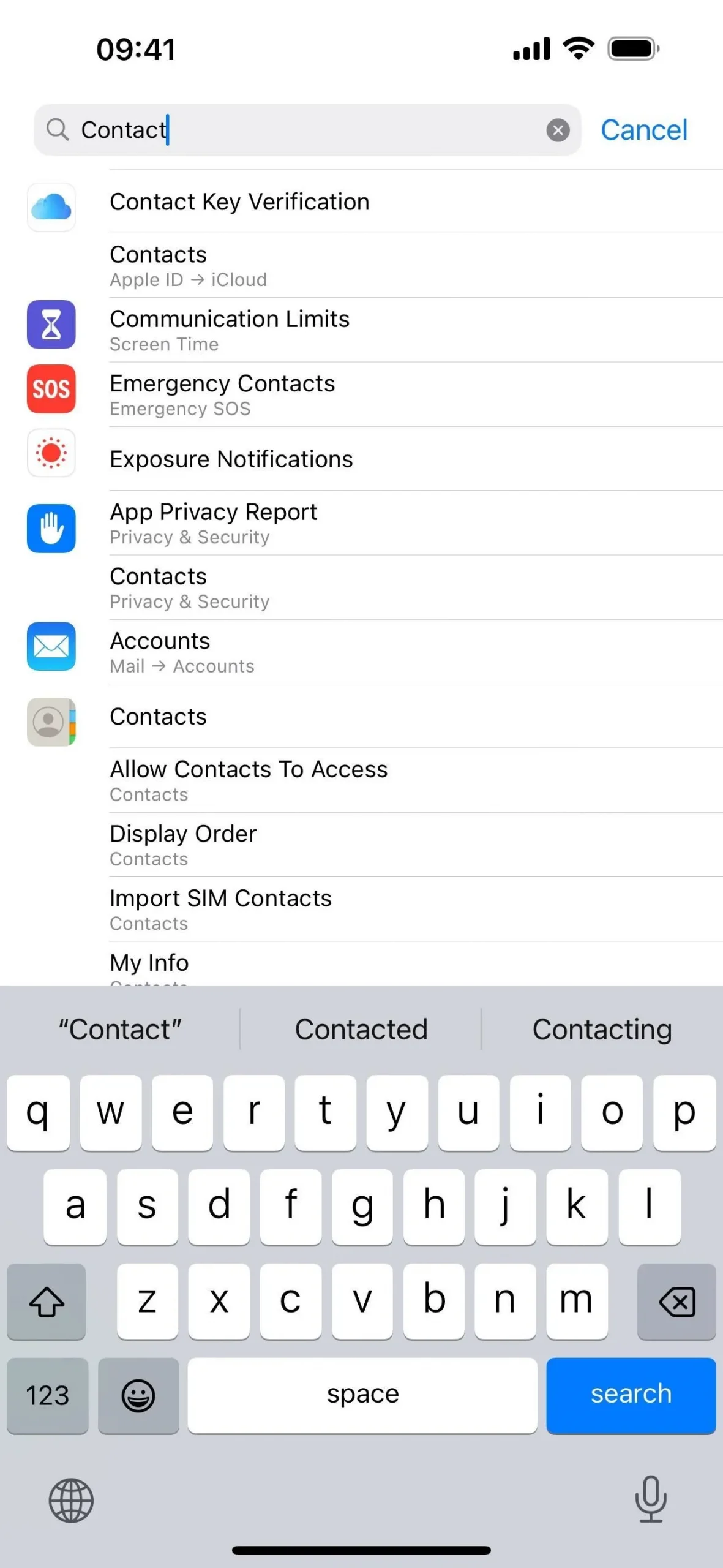
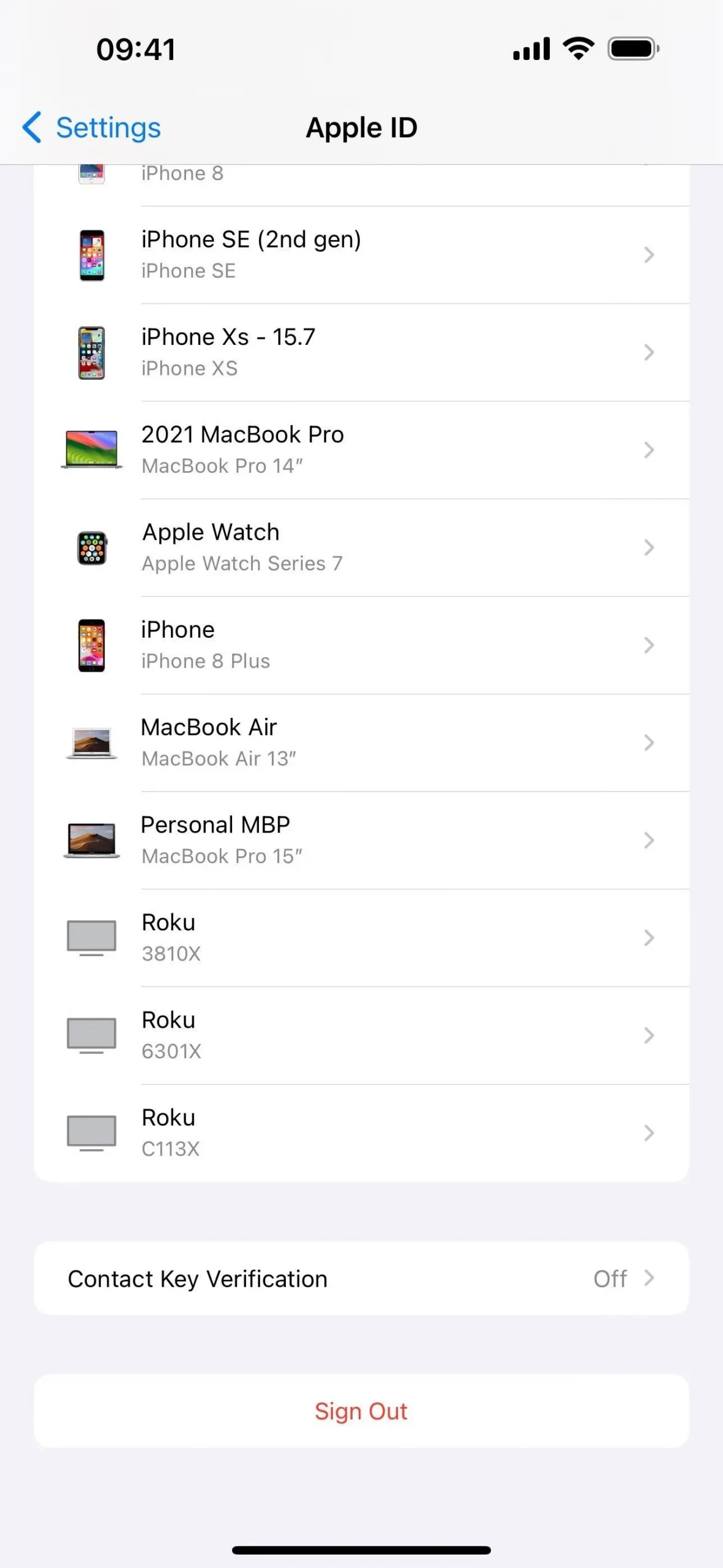
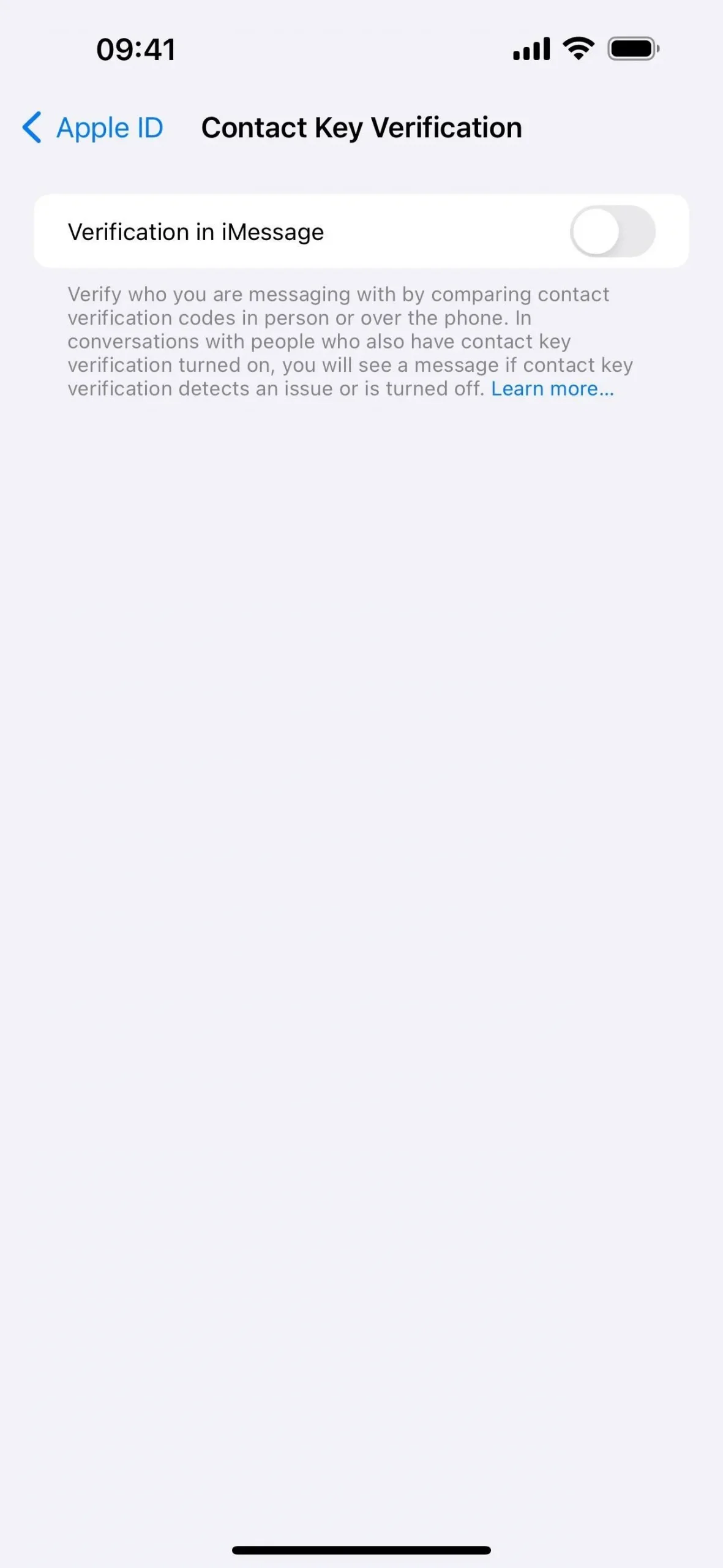
설정 –> [사용자 이름]을 통해 설정에서 검색하거나 다음 URL 구성표를 사용하여 기본 설정을 찾을 수 있습니다 .
prefs:root=APPLE_ACCOUNT&path=TRANSPARENCY
연락처 키 확인을 켜려면 Apple ID 계정에 로그인된 모든 장치에서 업데이트된 소프트웨어(iOS 17.2, iPadOS 17.2, macOS 14.2 Sonoma)를 실행해야 합니다. 연락처 키 확인을 활성화하려면 장치를 업데이트하거나 계정에서 제거해야 합니다.
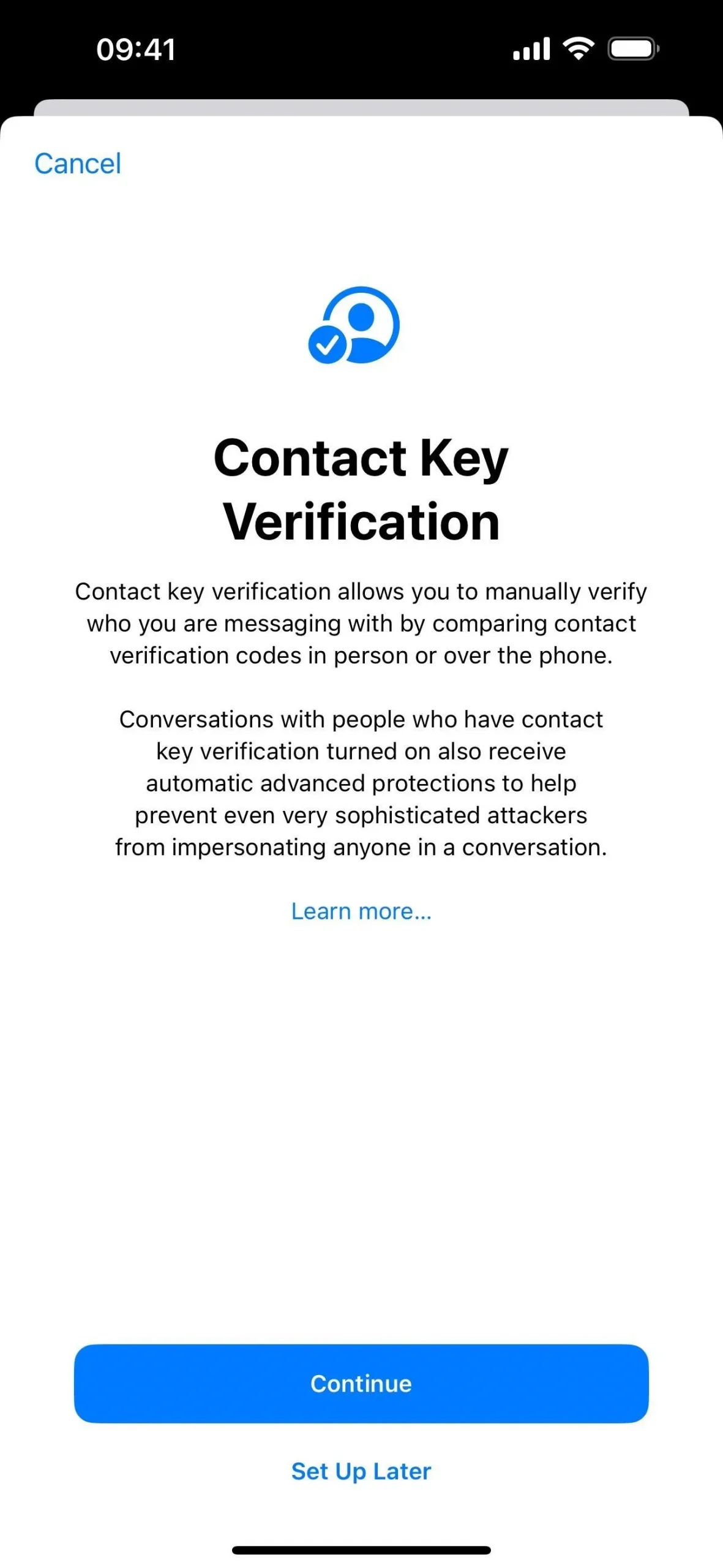
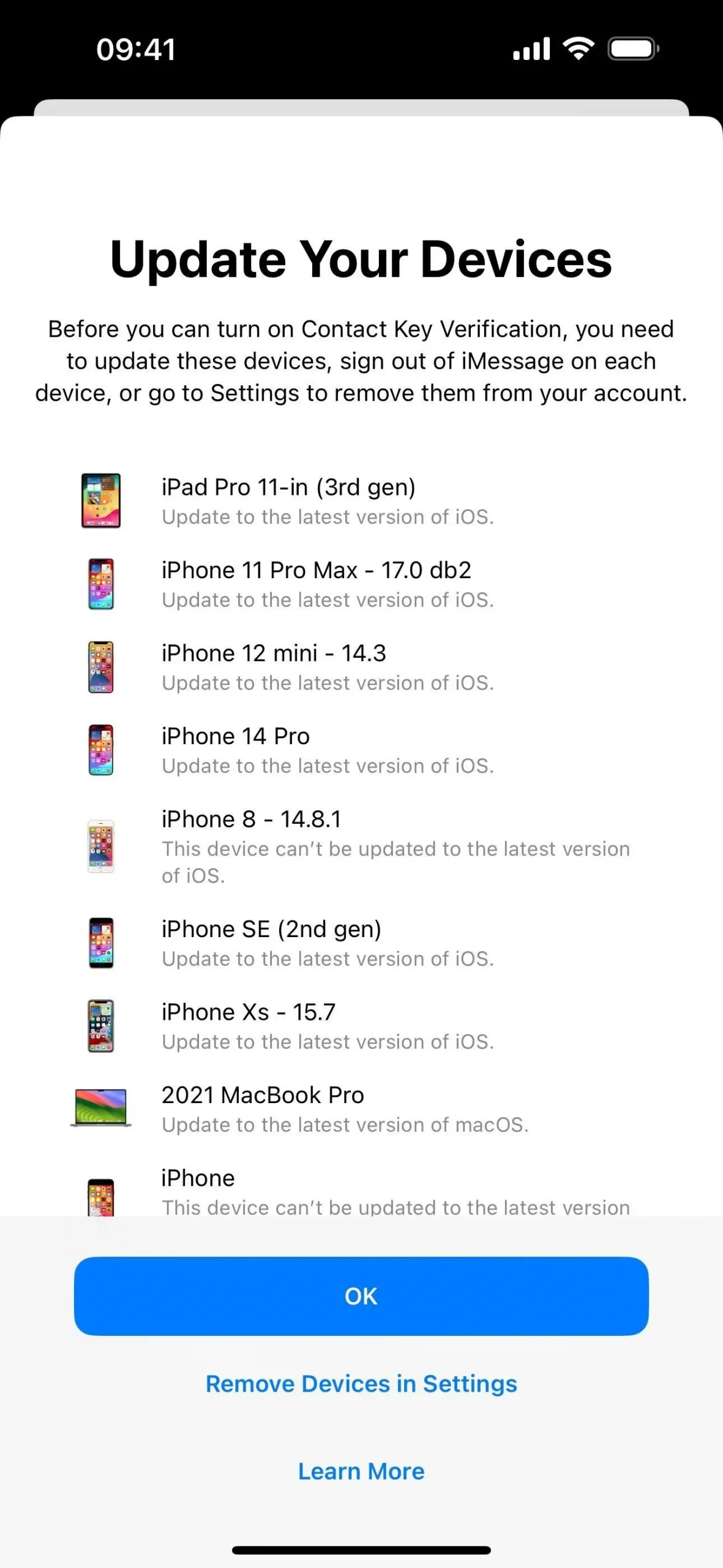
10. iCloud 동기화의 메시지(설정 앱)
설정 -> [사용자 이름] -> iCloud -> 모두 표시(iCloud 아래 앱)를 방문하면 열려 있는 “메시지”가 “iCloud에 있는 메시지”로 이름이 변경된 것을 확인할 수 있습니다. 모든 기기에서 대화를 계속하는 대신 새 iPhone을 복원하거나 설정하세요.
이 iPhone을 복원하거나 새 iPhone을 설정해야 하는 경우를 대비해 메시지를 iCloud에 안전하게 저장하세요.
이전과 마찬가지로 저장된 메시지의 전체 크기가 표시되지만 “메시지 보관”(30일, 1년 또는 영구) 및 “지금 동기화”에 대한 새로운 옵션도 추가되어 정확히 얼마나 많은 메시지가 저장되고 있는지 확인할 수 있습니다. 메시지가 마지막으로 동기화된 시간.
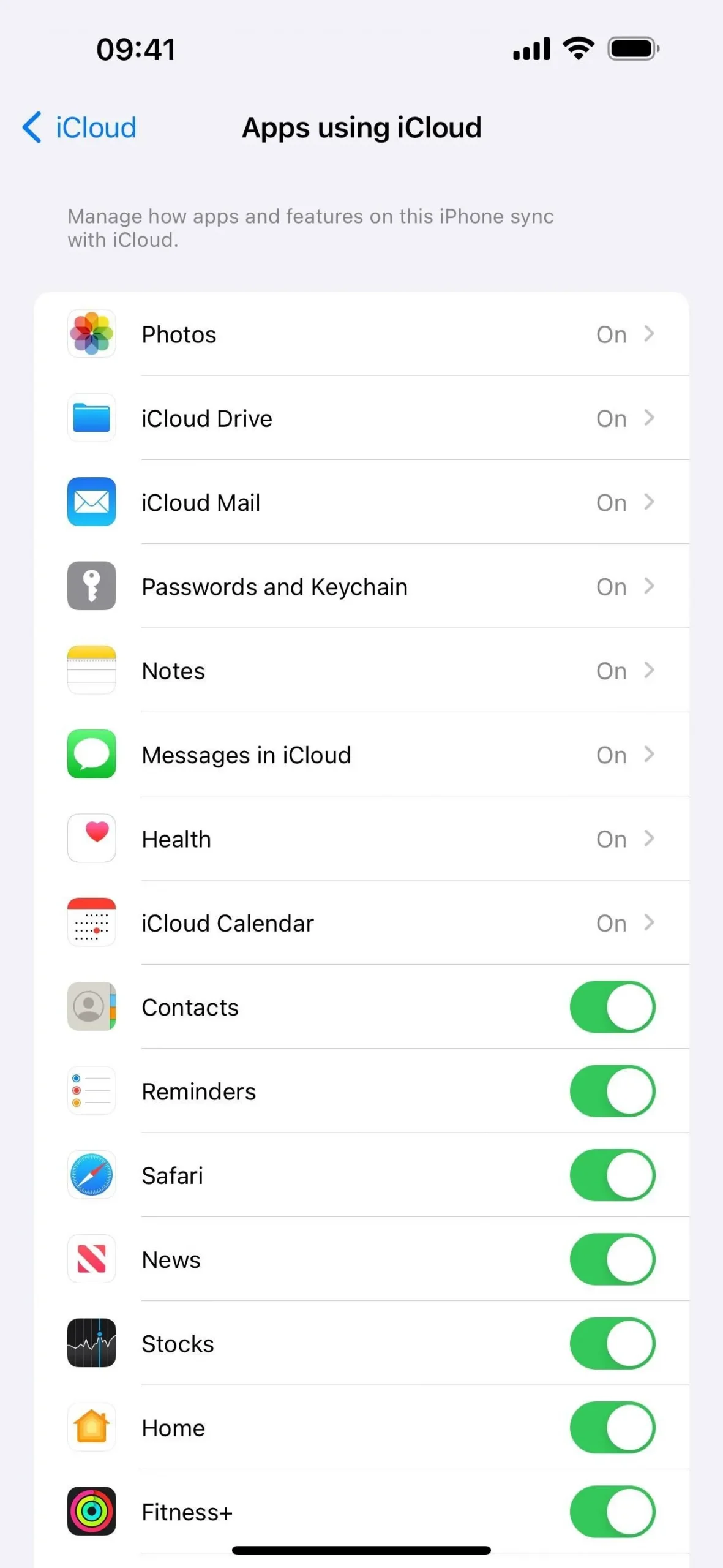
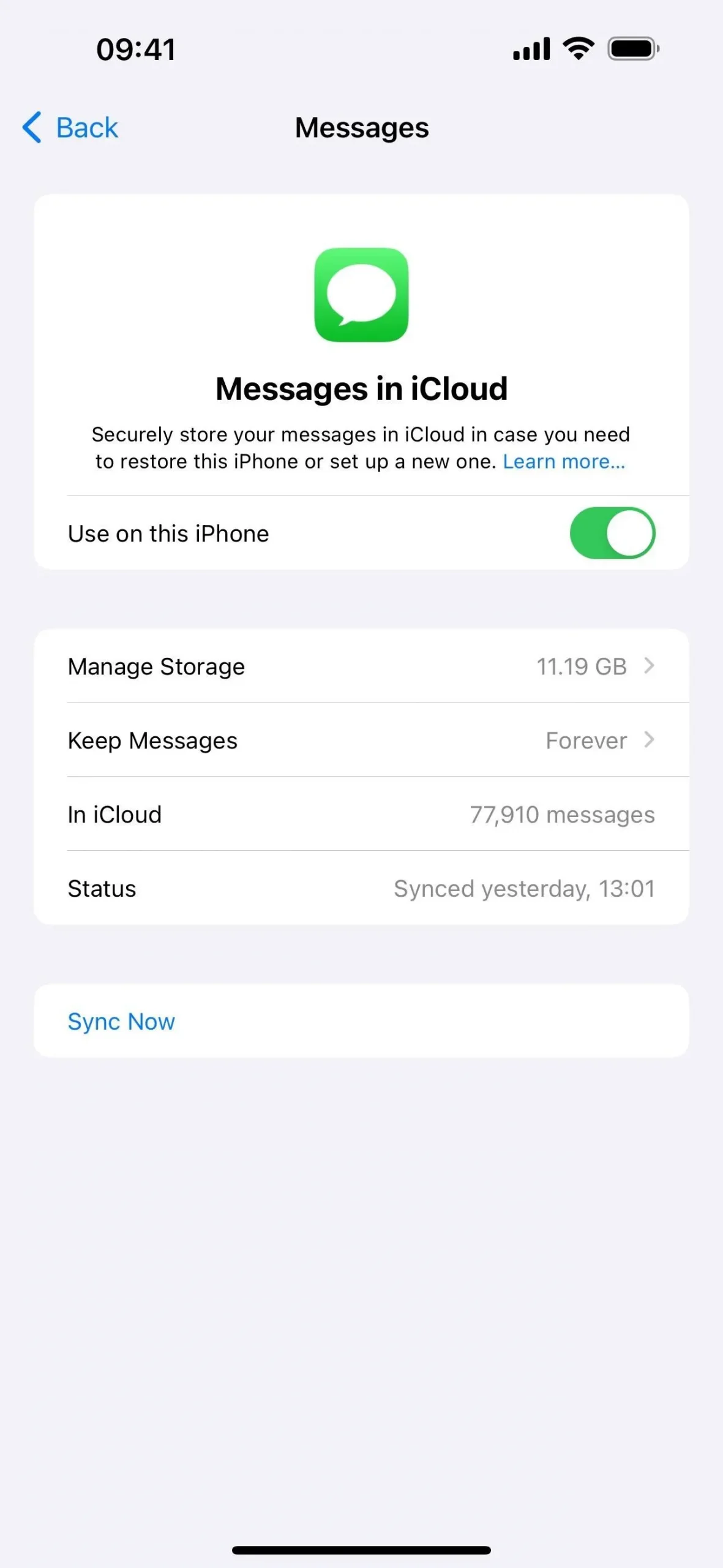
11. 새로운 탐색 버튼(TV 앱)
Apple TV 앱 하단 의 탐색 버튼 중 일부가 새롭게 디자인되었습니다. “지금 보기” 탭에는 재생 버튼 대신 TV 아이콘이 있으며, 이제 재생 버튼이 “라이브러리” 탭 아이콘에 통합되었습니다.
- 추가 정보: iPhone의 TV 앱에 iOS 17.2의 7가지 주요 기능 및 변경 사항이 적용됩니다
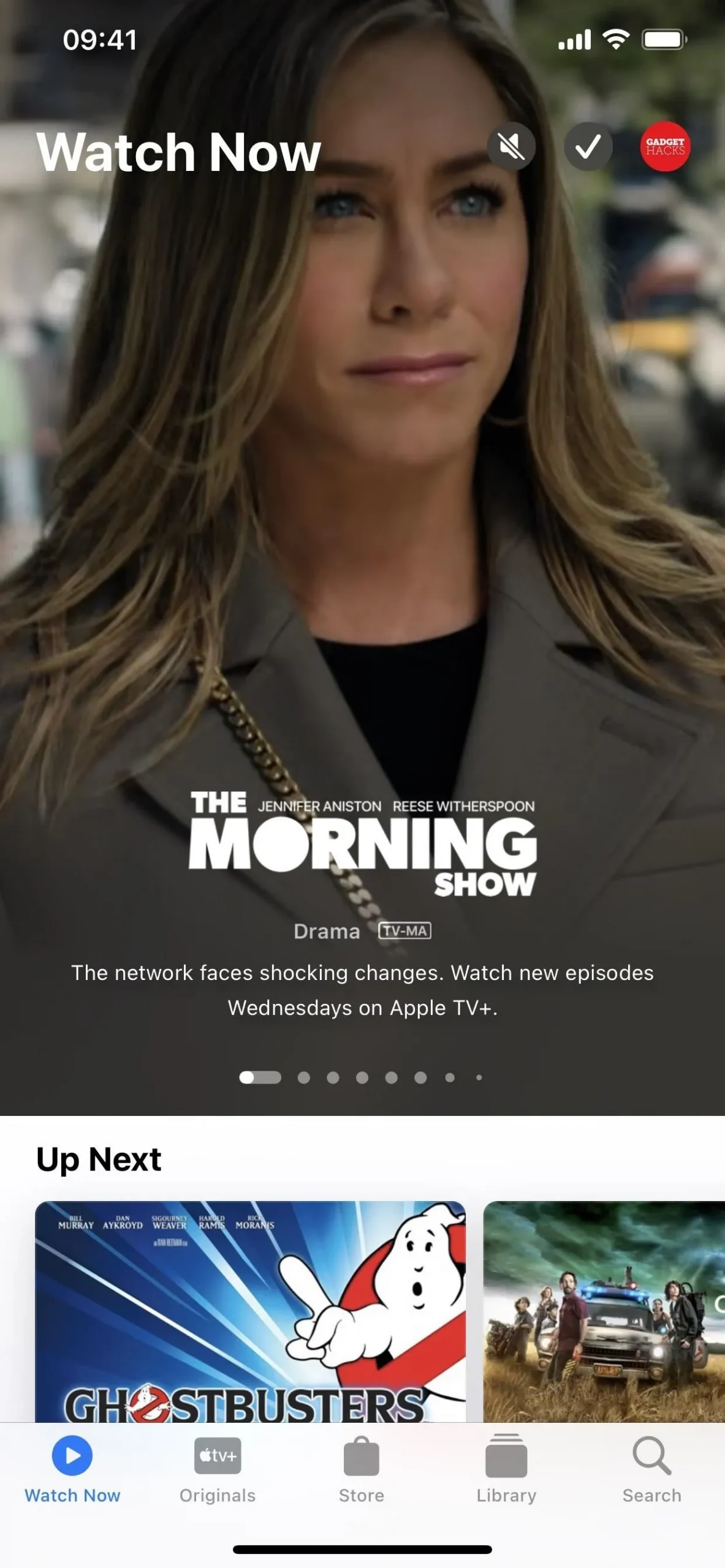
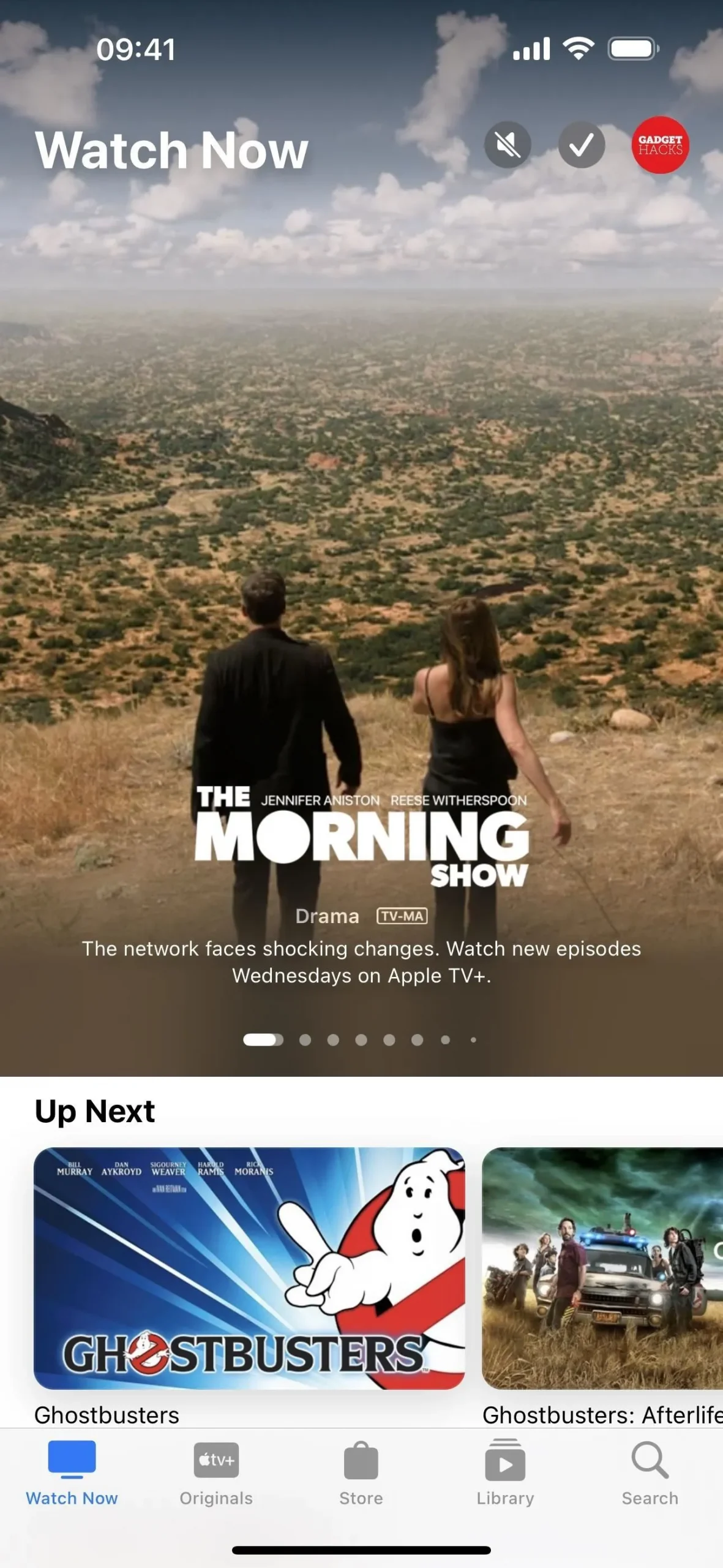
12. 병합된 스토어 콘텐츠(TV 앱)
Apple TV 앱의 ‘스토어’ 섹션에도 iOS 17.2의 변경 사항이 표시됩니다. 콘텐츠 유형별로 범위를 좁히는 데 도움이 되는 영화 및 TV 프로그램 상단의 탭 대신 탭이 사라지고 모든 콘텐츠가 병합 됩니다 . 따라서 영화와 TV 프로그램은 아래에서 현재 확장된 페이지 슬롯과 섹션을 동일하게 차지합니다.
또한, 스토어에서 컬렉션을 검색할 때 이제 뒤로 버튼에 ‘영화’ 또는 ‘TV 쇼’ 대신 ‘스토어’라고 표시됩니다.
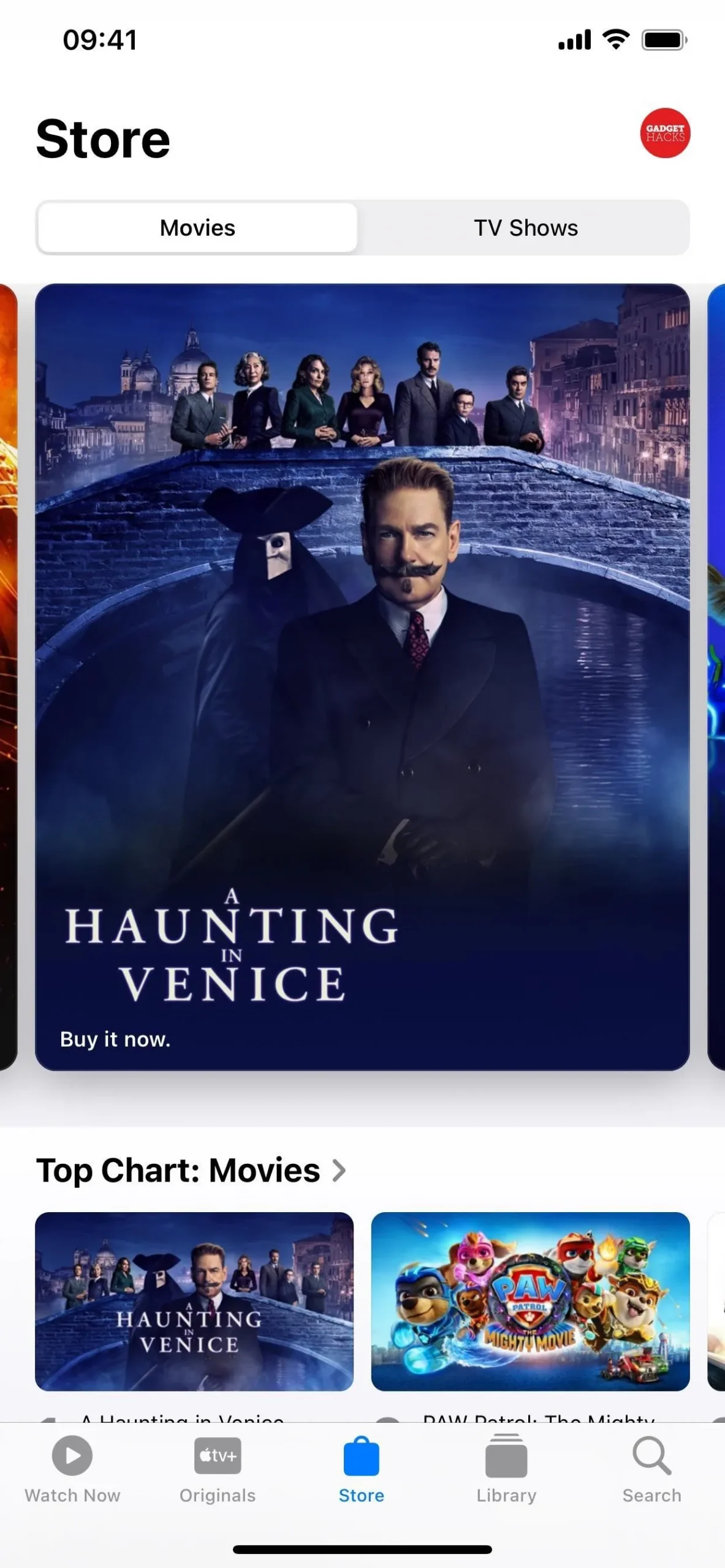
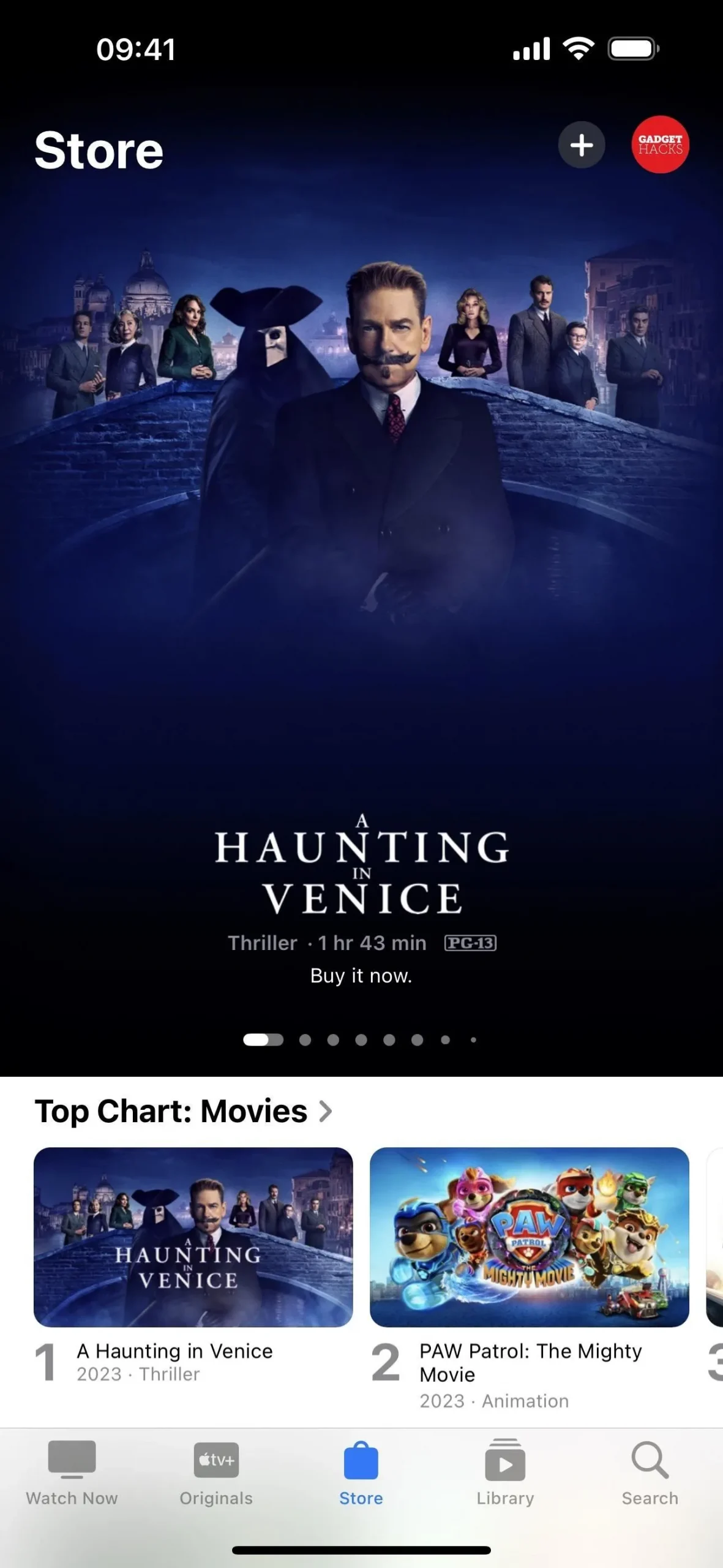
13. 장르별 글리프(TV 앱)
Apple TV 앱의 또 다른 약간의 변경 사항으로, 라이브러리 –> 장르로 이동하면 더 이상 각 장르에 대한 파란색 텍스트가 표시되지 않습니다. 대신, 이제 검정색 또는 흰색(밝음/어두움 모드에 따라) 장르 텍스트 왼쪽에 새로운 파란색 기호가 있습니다 . 예를 들어 Kids & Family에는 풍선이 있고 Thriller에는 상어가 있으며 Horror에는 Jason 스타일의 하키 마스크가 있습니다.
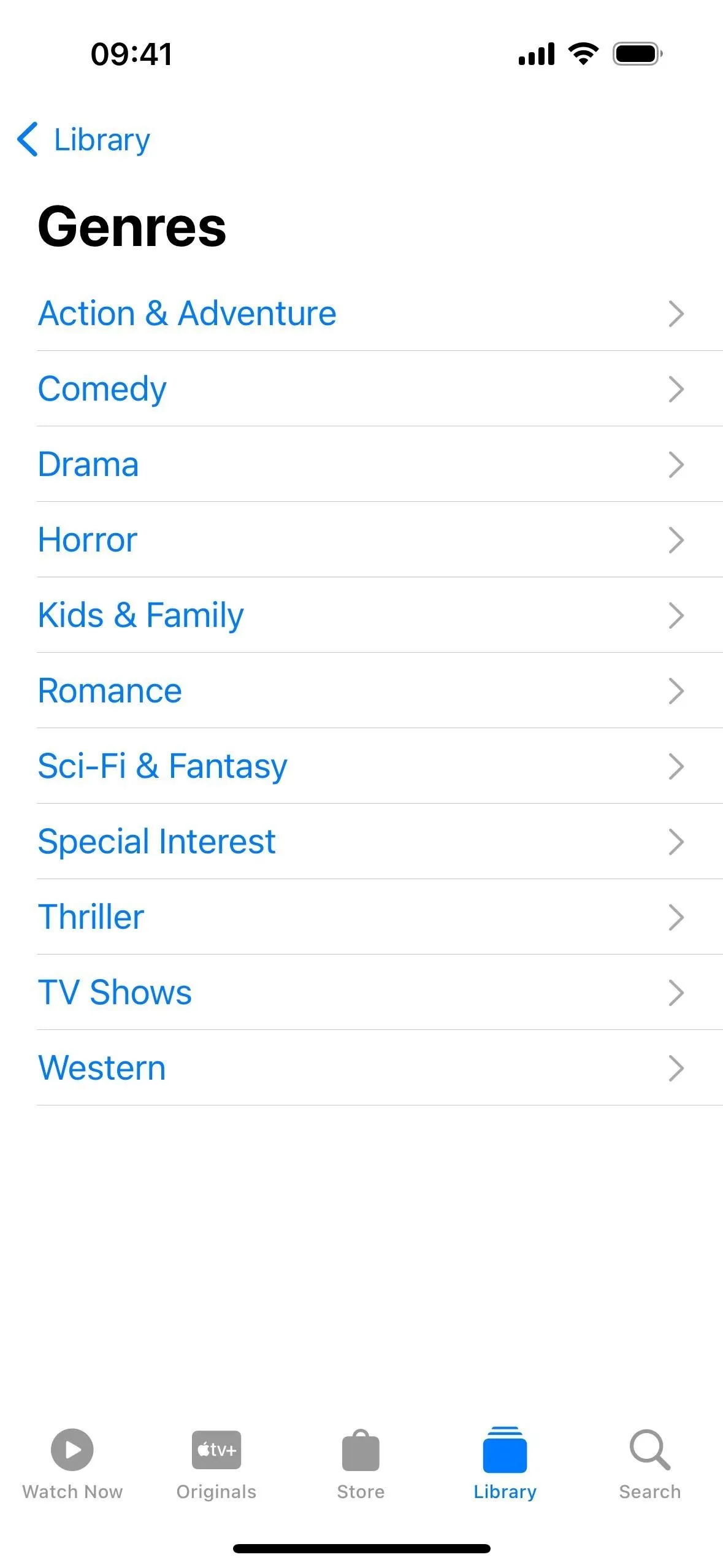
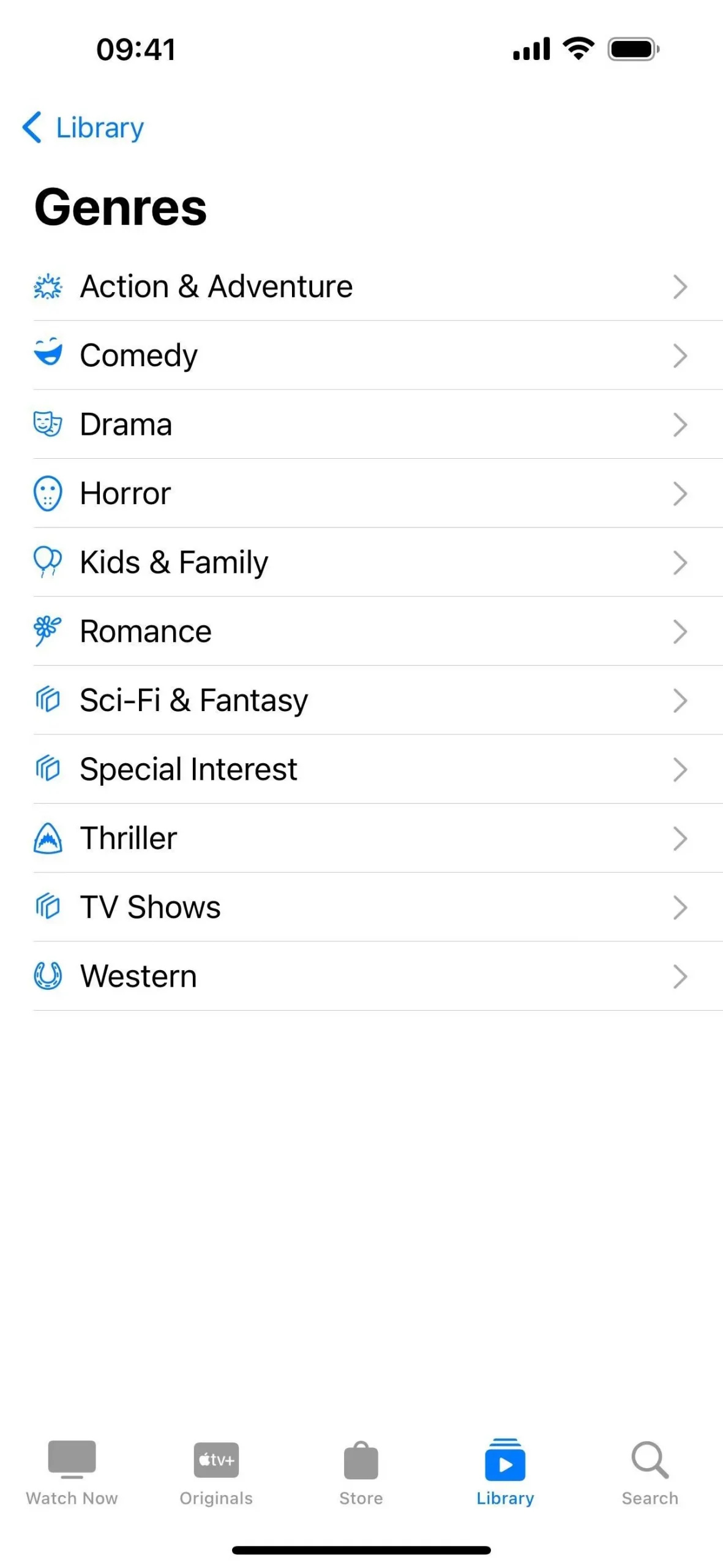
14. TV 채널을 위한 새로운 아이콘(TV 앱)
또한 TV 앱에서 지금 보기 탭의 ‘내 채널’ 섹션이 ‘ 내 TV ‘ 섹션으로 대체되었습니다. 채널 로고가 있는 원형 아이콘이 직사각형 카드로 변경되었습니다. 각 카드에는 채널 로고와 주요 TV 프로그램의 표지 그림이 포함되어 있습니다.
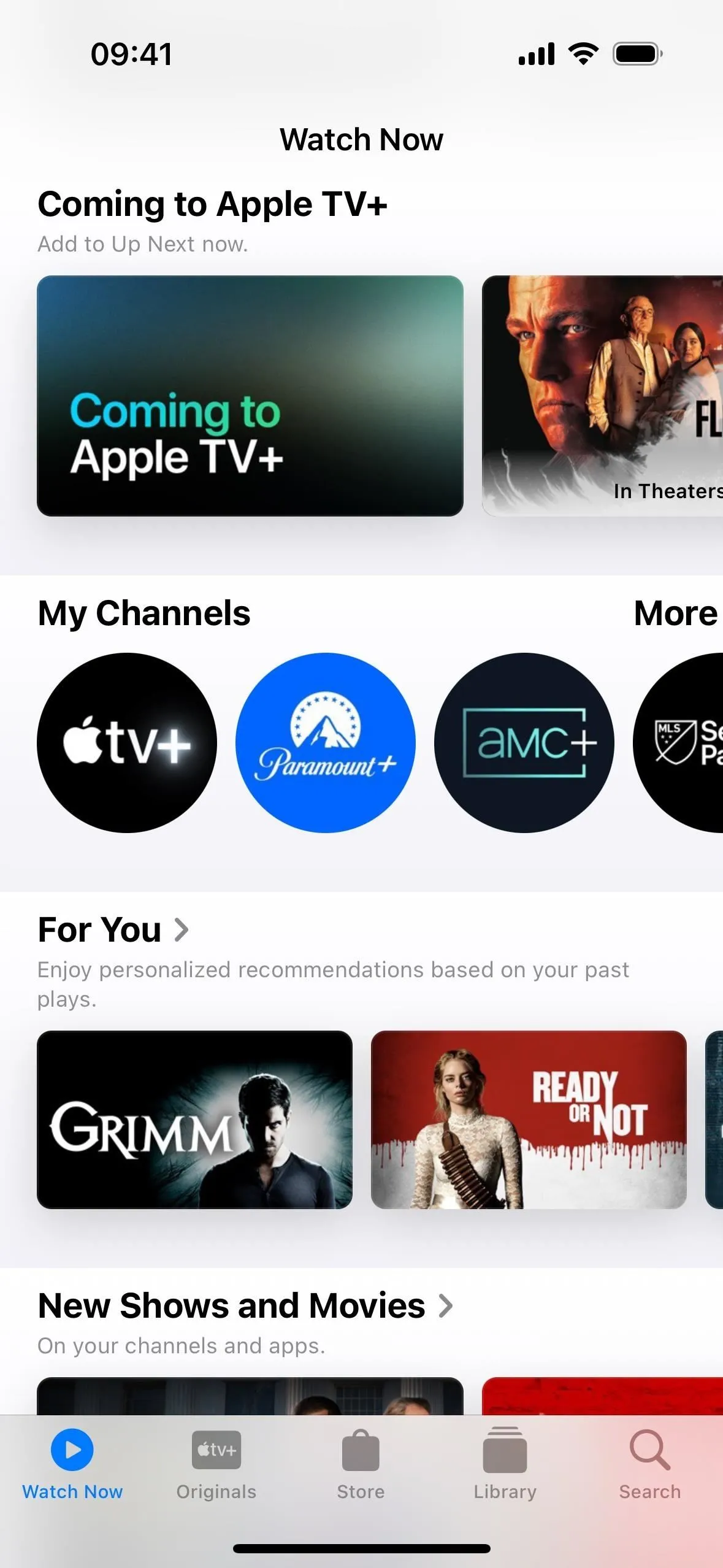

15. TV 채널에 Apple 이외의 구독이 표시됩니다.
새로운 내 TV 섹션의 첫 번째 부분에는 가장 많이 사용하는 Apple TV 채널 구독이 표시되지만 기기에서 자주 사용하는 다른 구독도 표시됩니다 . 이는 스트리밍 서비스에서 직접 또는 케이블 구독을 통해 이루어질 수 있습니다.
예를 들어 Apple을 통해 AMC+ 및 Paramount+를 구독하고 Disney+, Max 및 Hulu를 해당 서비스를 통해 직접 또는 케이블 구독을 통해 구독하는 경우 해당 앱이 설치된 상태로 함께 표시됩니다.
내 TV를 스와이프하면 이전의 “시도할 추가 채널”이 이제 “추가 TV”로 바뀌었습니다. Apple 또는 타사를 통한 나머지 구독이 여기에 표시됩니다.
모든 구독 항목을 내 TV 또는 추가 TV에서 보려면 TV 앱에 연결해야 하며, 프로필 사진을 탭하고 “연결된 앱”을 선택하면 모두 볼 수 있습니다. 서비스를 끄면 시청 기록을 유지하거나 유지하지 않고 연결을 끊을 수 있습니다.
모든 구독을 스와이프하여 사용 가능한 Apple TV 채널의 일반적인 A-to-Z 목록과 구독 중이지만 연결이 끊긴 모든 서비스를 찾으세요.
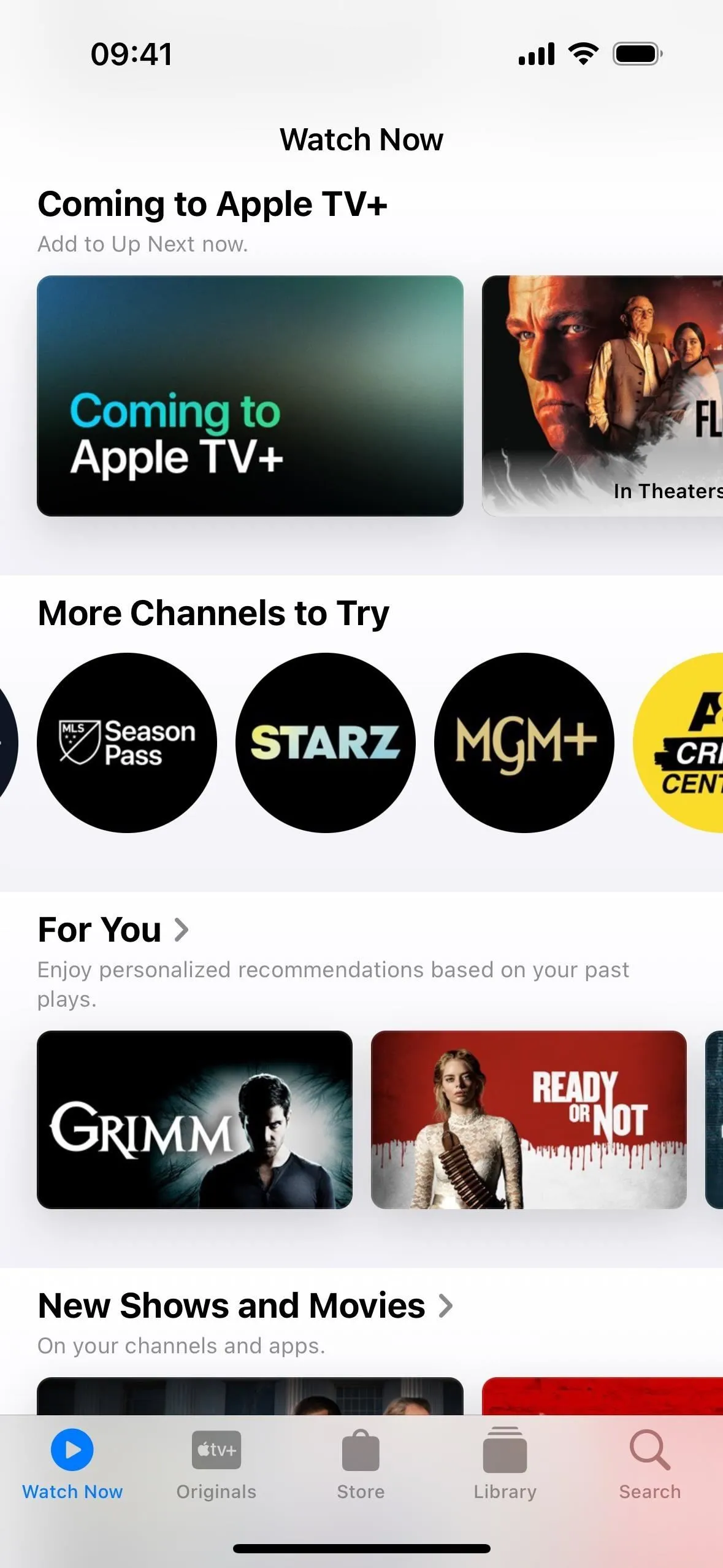
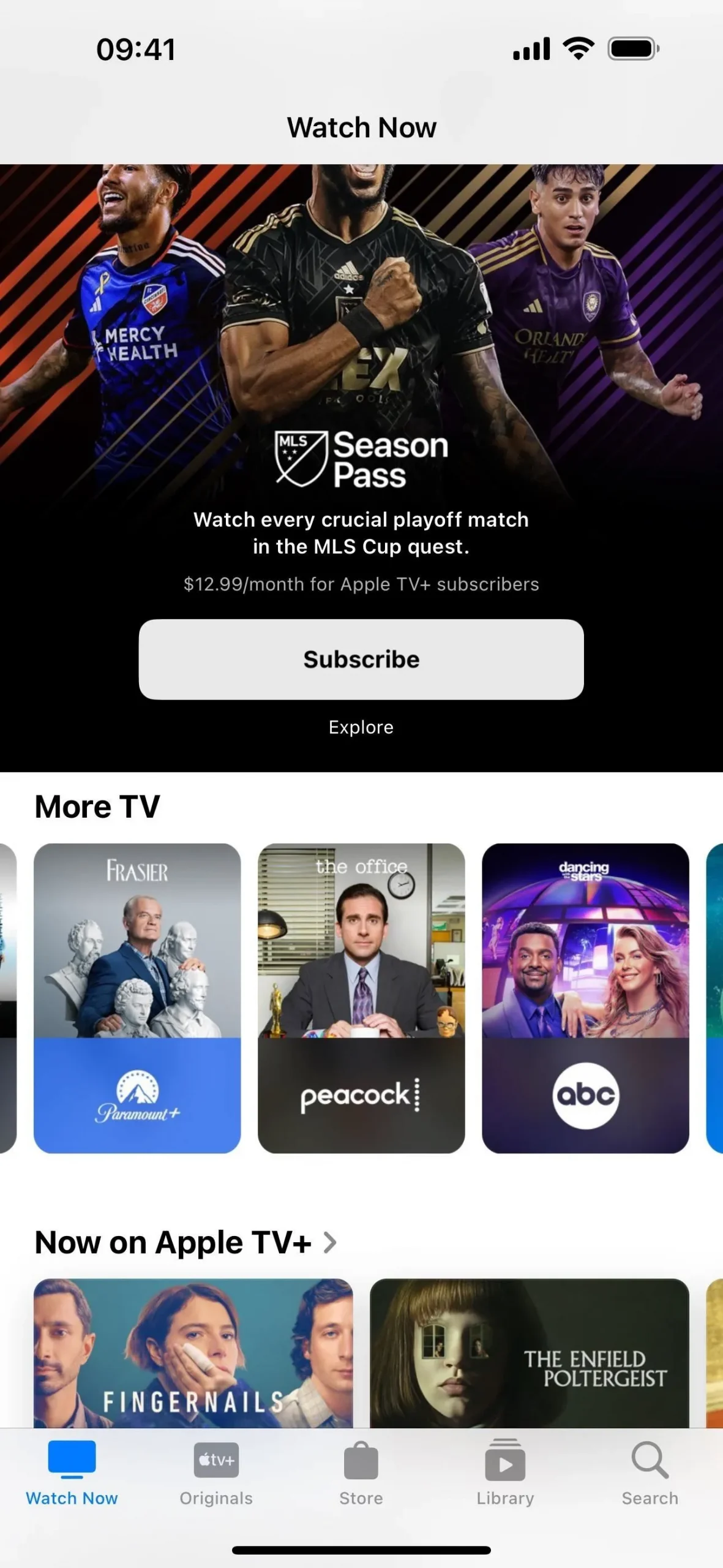
16. 재생 컨트롤(TV 앱)의 정보 + 다음 링크
계속해서 TV 앱의 새로운 기능을 사용하면 이제 재생 컨트롤을 통해 유용한 정보를 사용할 수 있습니다. 비디오 재생 중에 컨트롤 숨기기를 해제하려면 탭하세요. 타임라인 막대 아래에 ‘정보’ 및 ‘다음 동영상’ 링크가 표시됩니다.
정보는 콘텐츠 설명, 장르, 실행 시간, Rotten Tomatoes 등급, 보호자 지침 등급 등을 제공하며, 현재 비디오를 PIP(Picture-in-Picture) 보기로 푸시하는 “세부 정보” 버튼을 제공하므로 TV 앱과 미디어를 다시 시작하는 ‘처음부터 재생’ 버튼이 있습니다.
Up Next는 대기열에 있는 모든 항목의 동영상 아래에 세로 목록을 표시합니다. 여기에서 다른 동영상으로 이동하거나 제목 옆에 있는 줄임표(•••)를 탭하여 프로그램/영화 페이지를 방문하고 공유할 수 있는 옵션을 볼 수 있습니다. , 다음 동영상에서 제거하고 영화 또는 모든 에피소드를 시청한 것으로 표시하세요. 동일한 옵션에 대해 목록에서 비디오를 길게 누를 수도 있습니다.
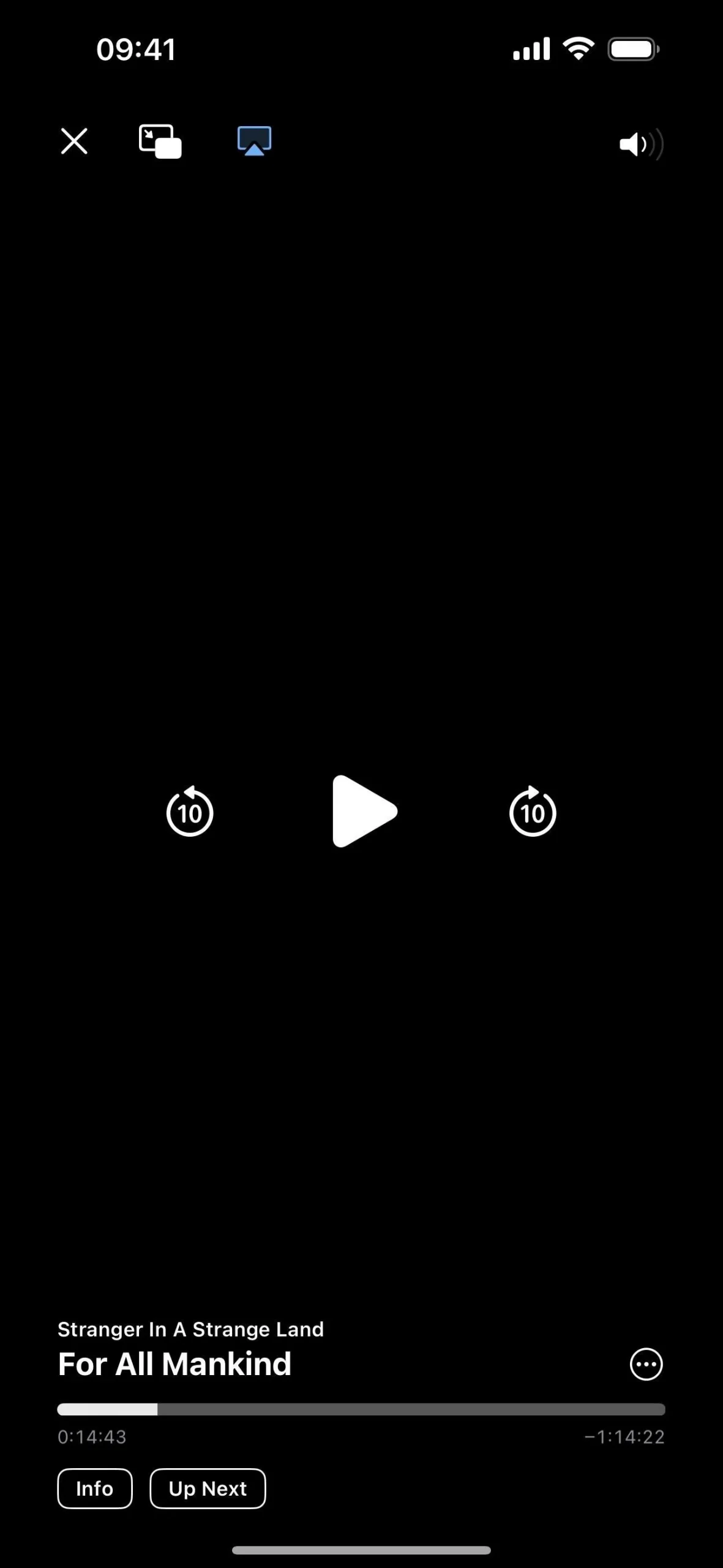
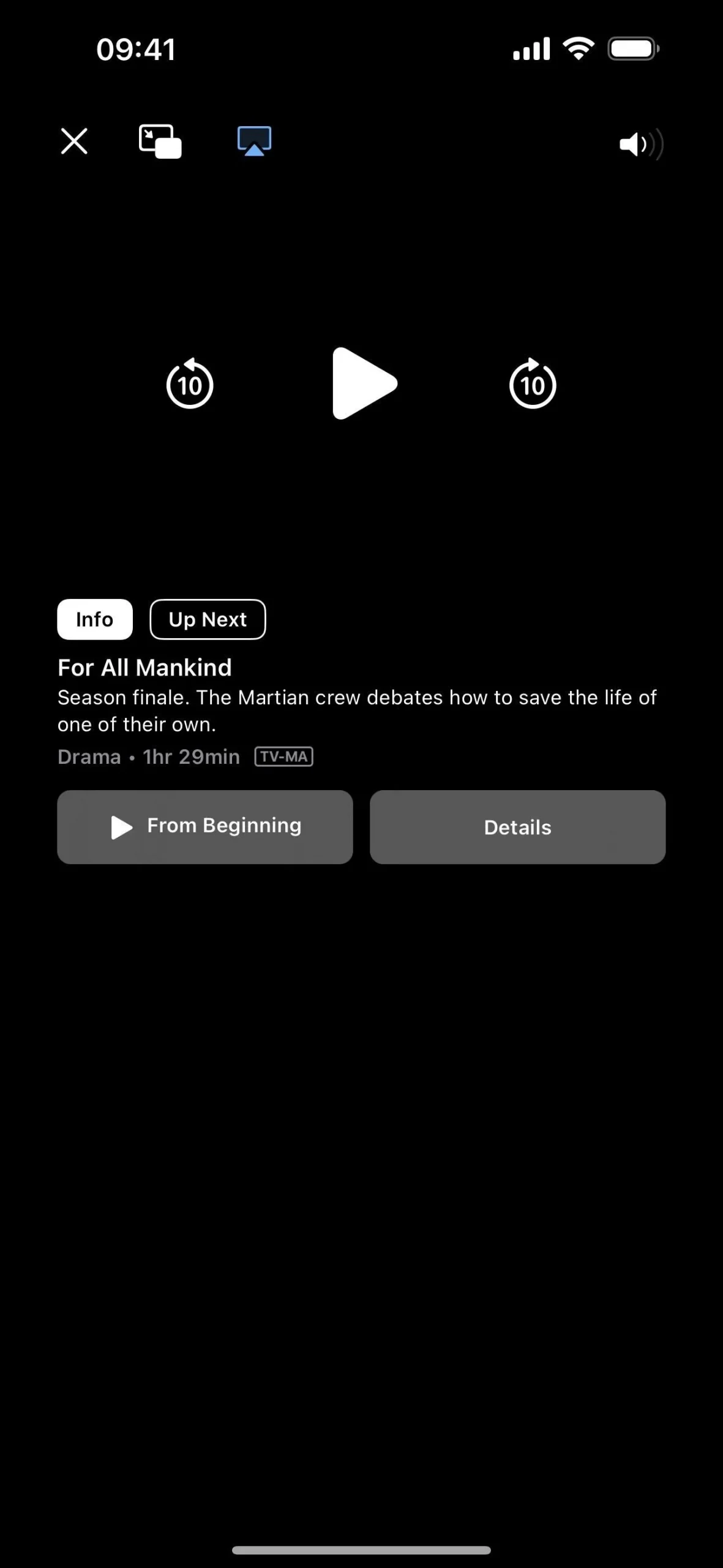
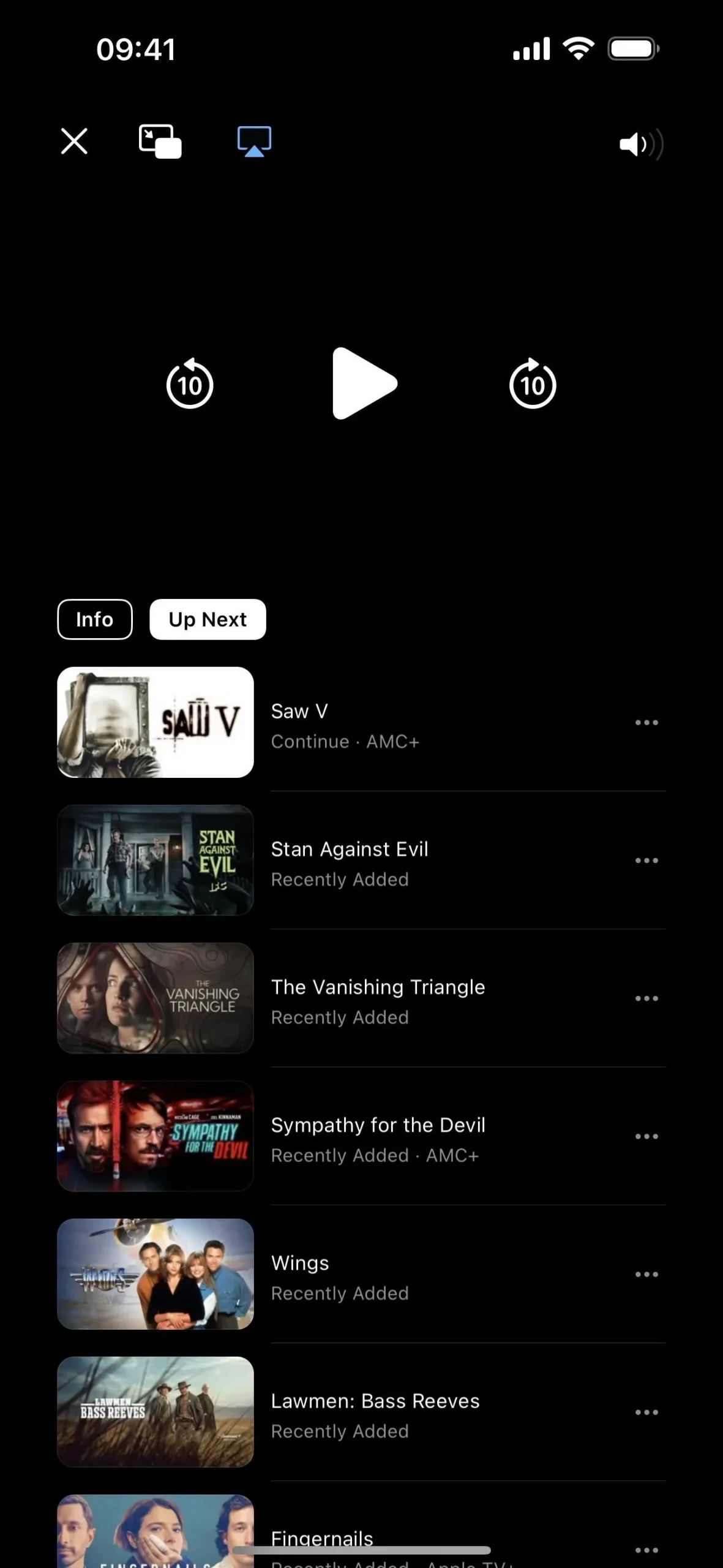
17. 기타 재생 제어 변경 사항(TV + Safari 앱)
Safari의 비디오 플레이어에도 적용되는 TV 앱의 사소한 변경 사항으로 AirPlay 버튼이 Picture in Picture 버튼 옆 왼쪽 상단으로 이동되었습니다. 가로 방향에서는 오른쪽 하단의 줄임표(•••) 버튼이 더 이상 표시되지 않으며 재생 속도, 언어 및 자막에 대한 세 개의 아이콘으로 대체됩니다(해당 옵션이 표시되지 않으면 Safari의 비디오 플레이어에 모든 아이콘이 표시되지는 않습니다). 사용 가능).
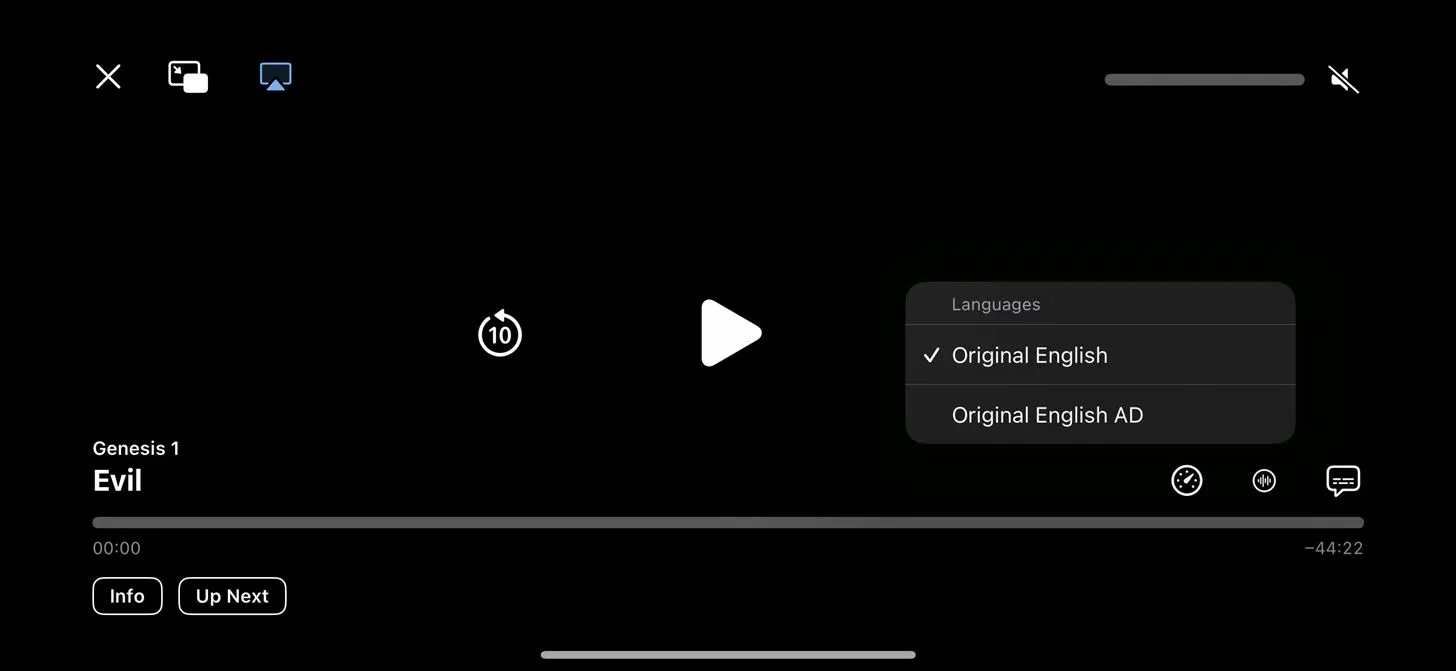
18. 긴급 경보에 대한 지역 인식(설정 앱)
설정 –> 알림 –> 긴급 경보를 방문 하면 새로운 “지역 인식” 옵션이 표시됩니다. 설명에는 “Apple은 긴급 알림의 적시성, 정확성 및 신뢰성을 향상시키기 위해 귀하의 대략적인 위치를 사용할 수 있습니다.”라고 나와 있습니다.
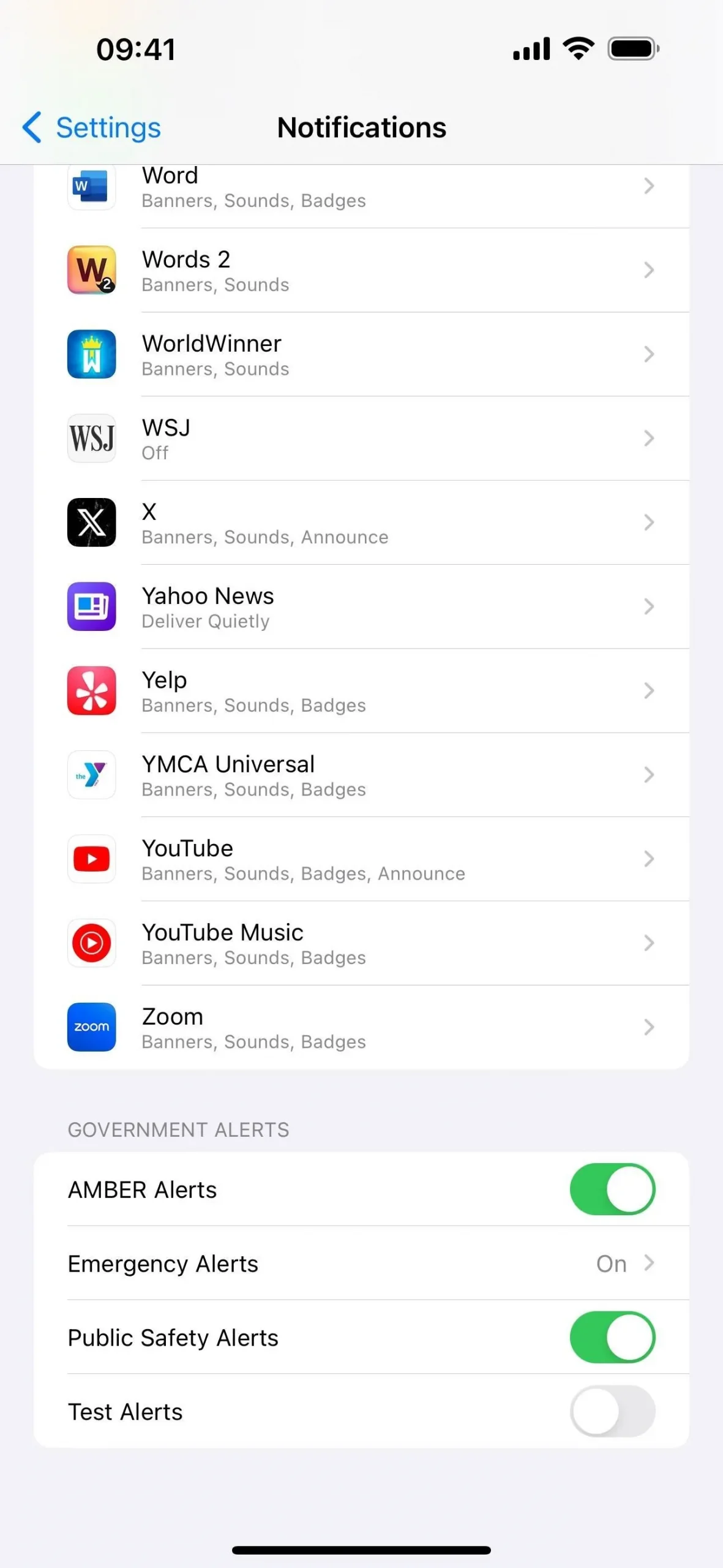
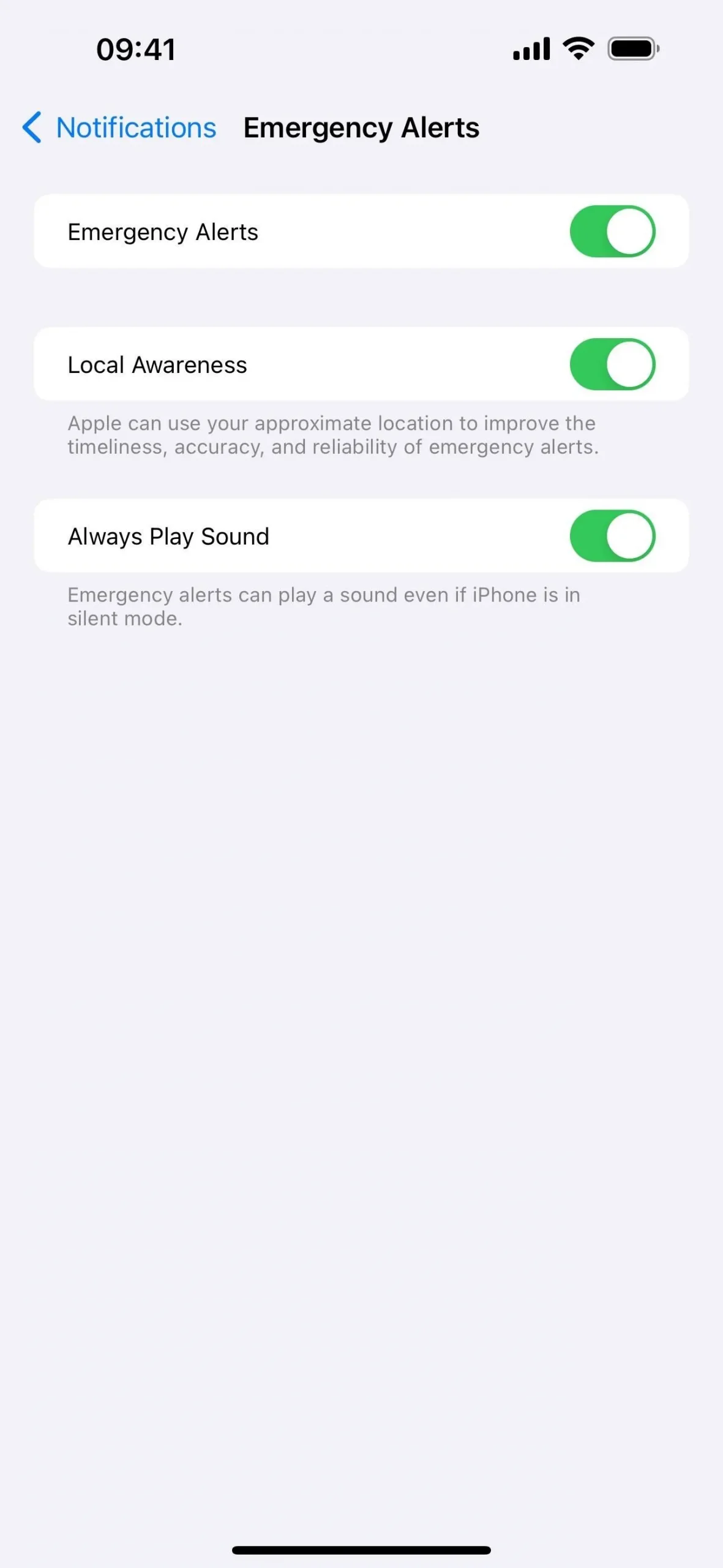
19. 총 강수량(날씨 앱)
날씨 앱 에서 세부 일기예보를 열면 이제 조건 창의 총 강수량에 대한 강수 확률 차트 아래에 섹션이 있습니다. 현재 날짜에는 지난 24시간과 다음 24시간의 합계가 표시됩니다. 어제 뷰에는 해당 날짜의 실제 강수량이 표시됩니다. 그리고 앞으로의 모든 날짜에는 예상 합계가 표시됩니다.
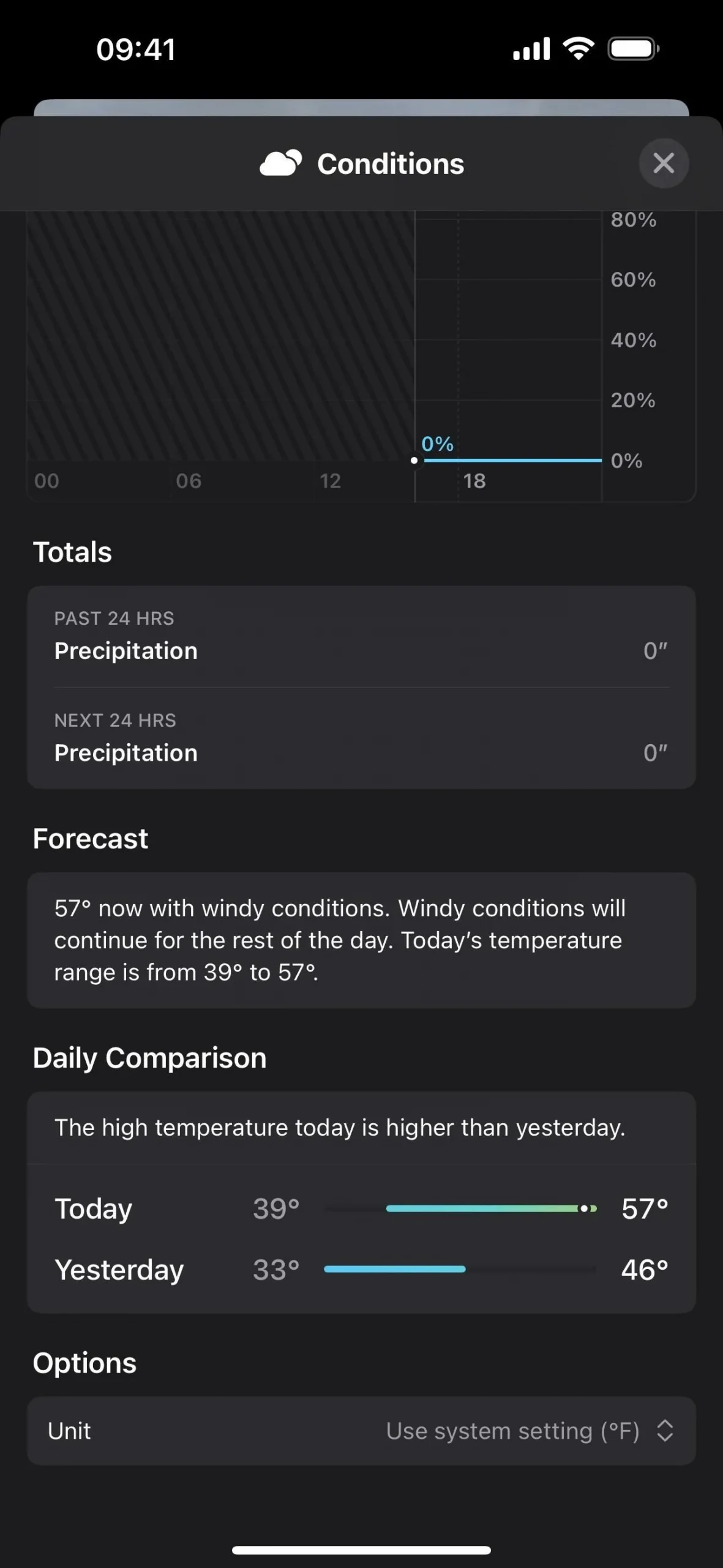
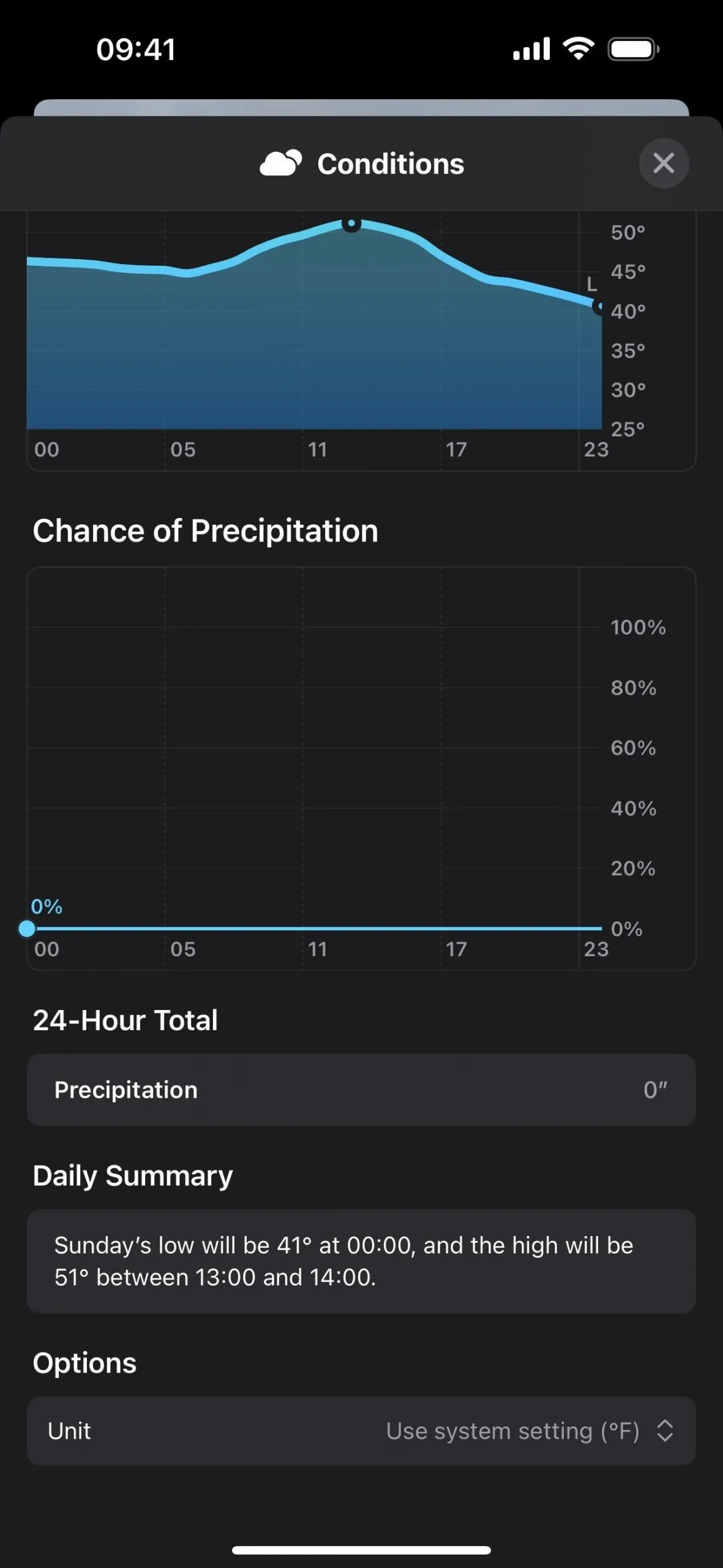
20. 새로운 날씨 위젯(홈 화면)
날씨 앱을 열지 않고도 현재 날씨에 대한 자세한 내용을 알고 싶다면 iOS 17.2에서는 홈 화면에 세 가지 새로운 작은 위젯을 제공합니다.
- 세부정보를 통해 현재 온도, 최고/최저, 강수 확률, UV 지수, 풍속 및 공기 질에 대한 미니 뷰를 제공합니다.
- 일일 예보는 현재 기온, 최고/최저 및 향후 며칠 동안의 일기 예보를 간략하게 보여줍니다.
- 일출 및 일몰은 해당 위치의 다가오는 일출 또는 일몰 시간을 간략하게 보여줍니다.
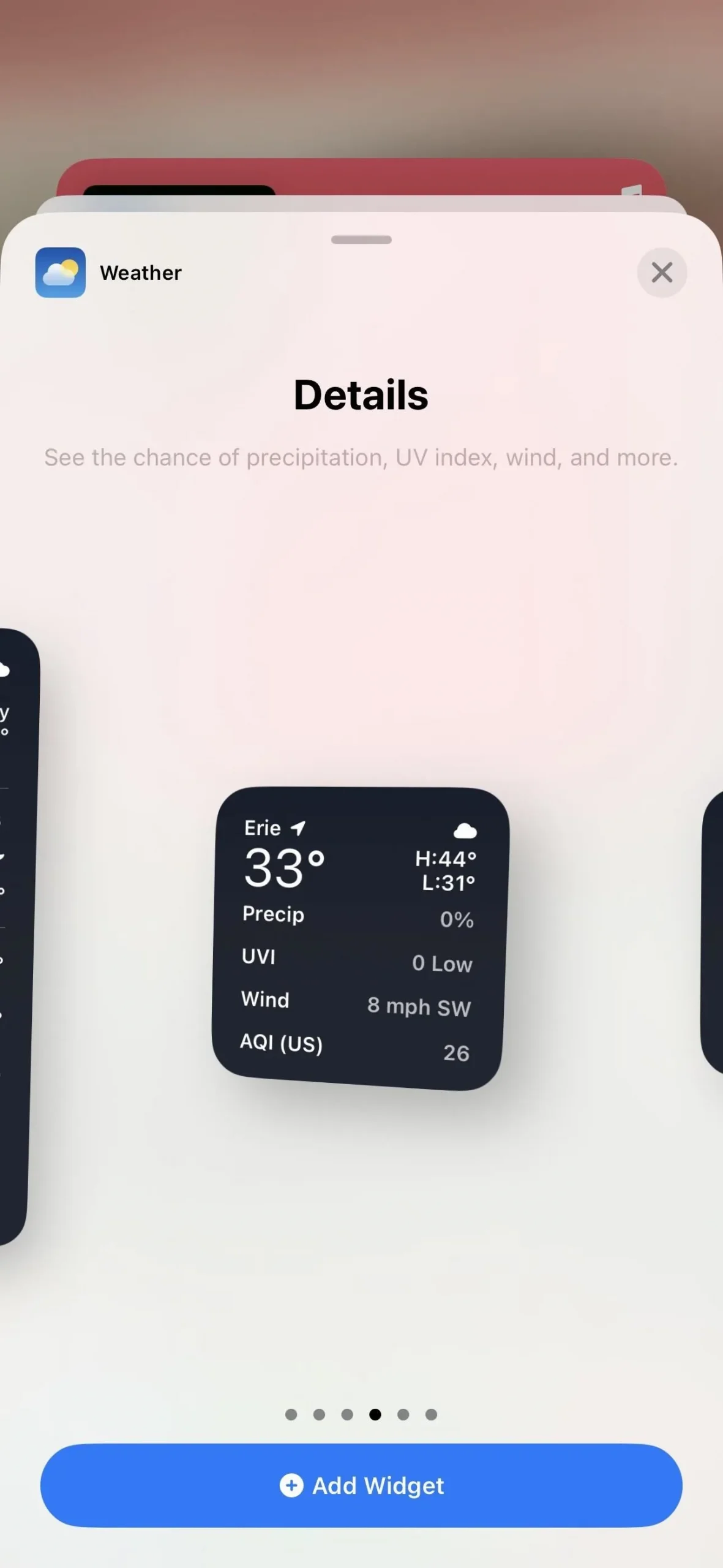
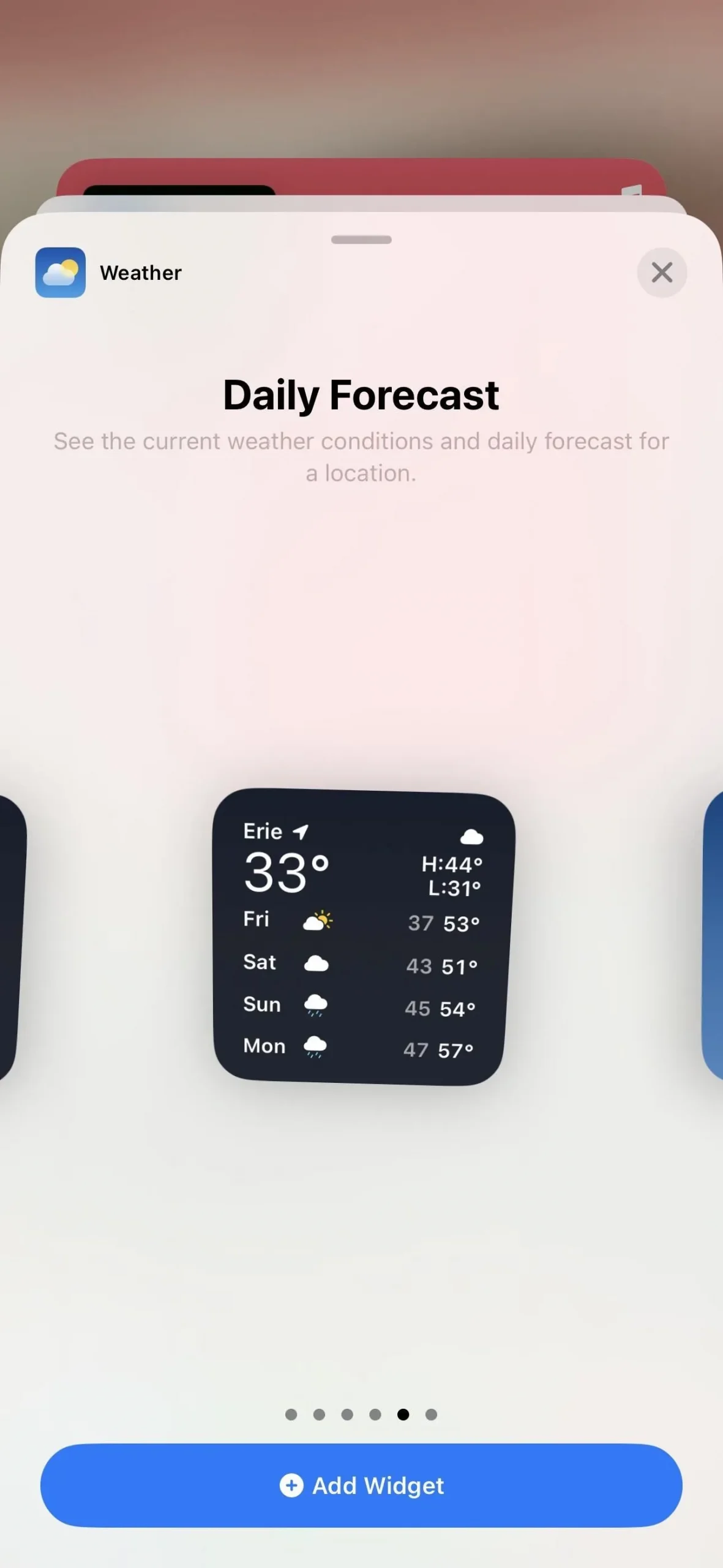
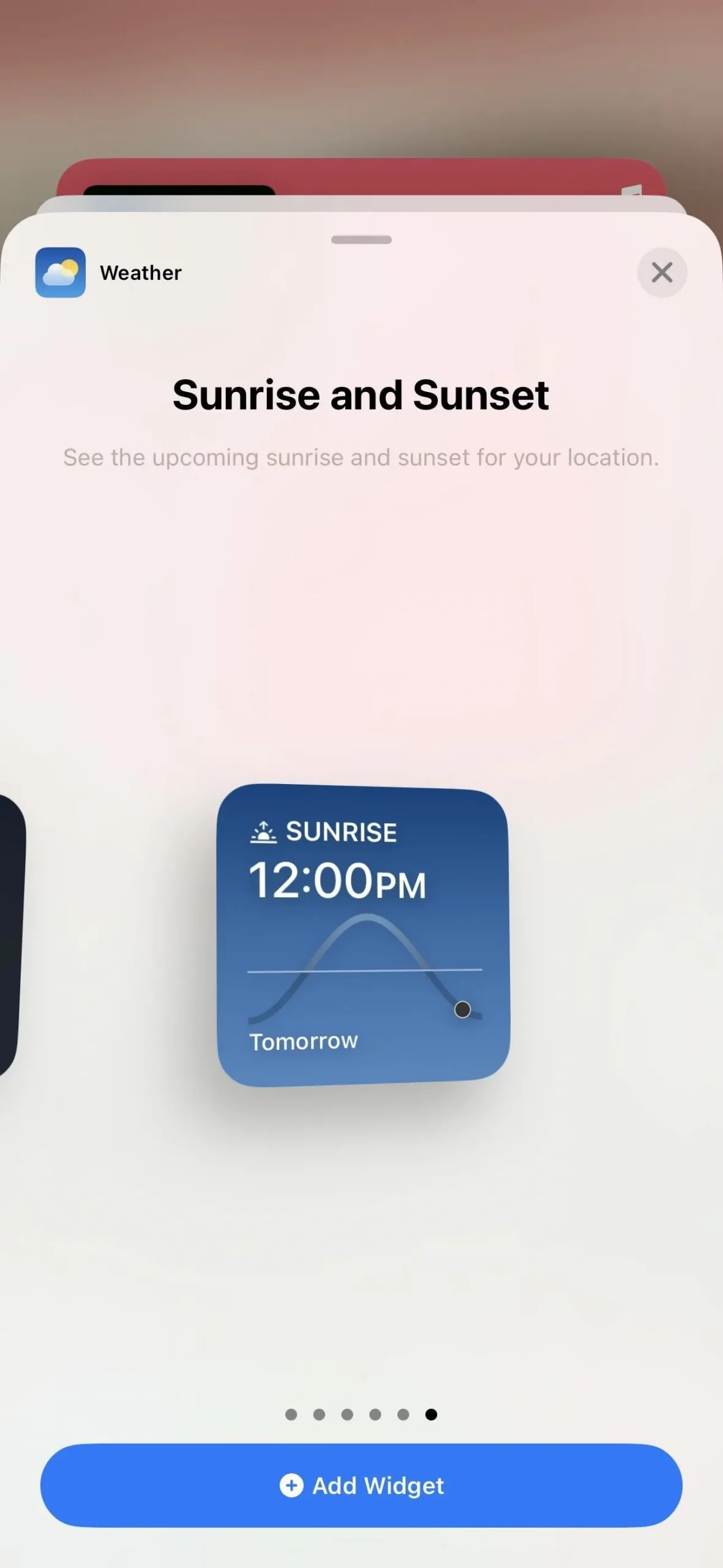
21. 디지털 시계 위젯(홈 화면)
시계 앱에는 현재 디지털 시간을 표시하는 홈 화면용 새 위젯도 있습니다. 디지털 시계 스타일을 변경할 수 있는 방법이 없기 때문에(예: Standby 에서와 같이 ) 여기서 보는 내용은 그대로입니다 .
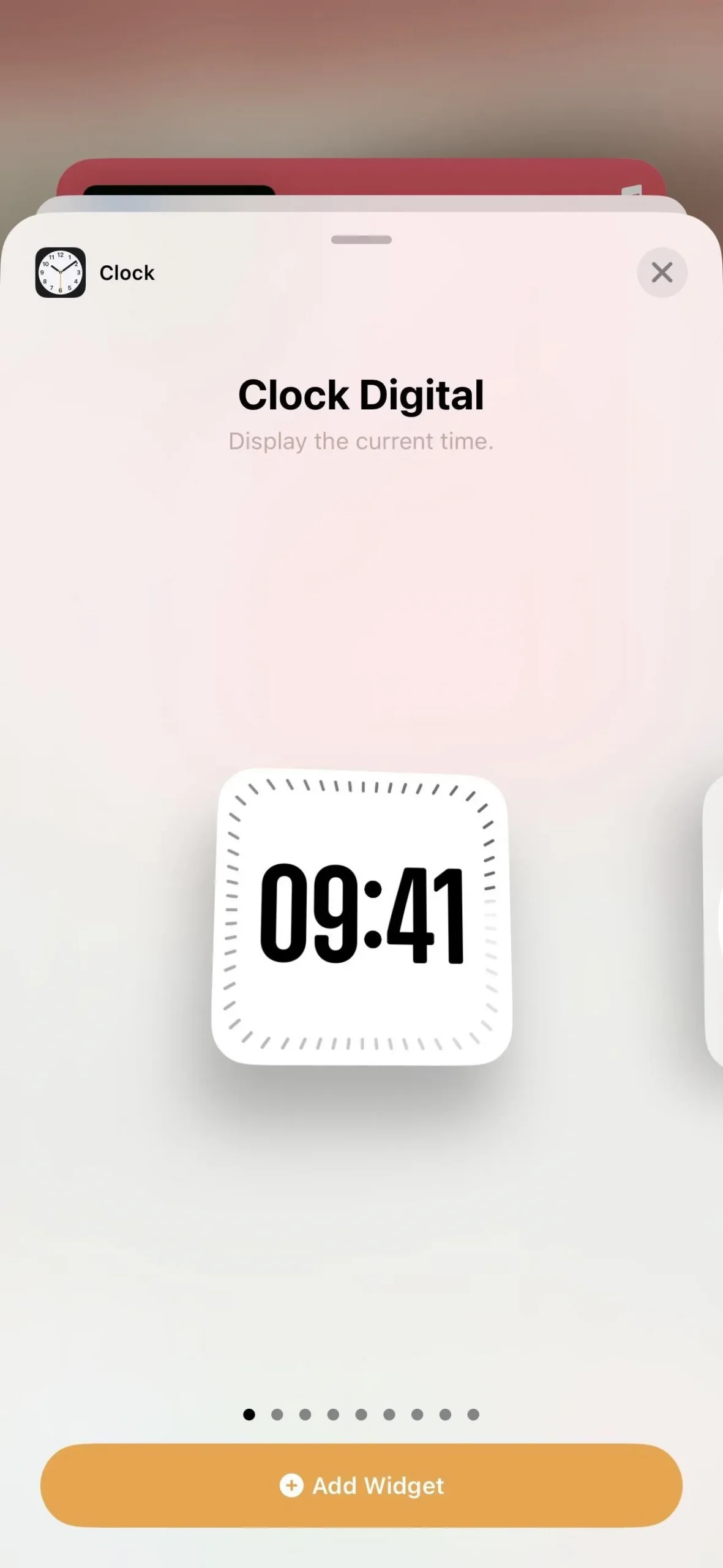
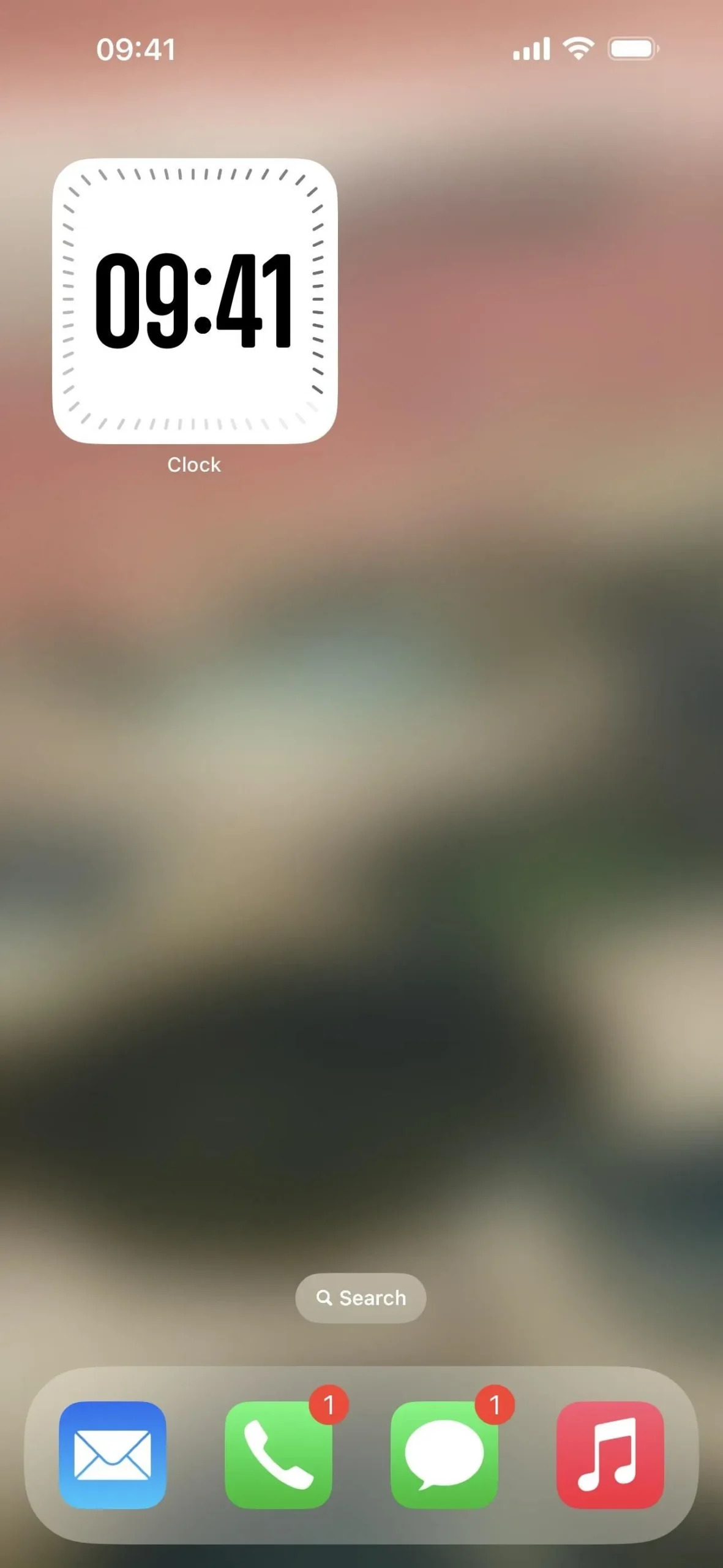
22. 업데이트된 바람 위젯(잠금 화면)
다른 위젯 소식으로는 잠금화면의 바람 위젯이 새롭게 디자인되었습니다. 풍향을 W, NE, SSE와 같은 축약된 텍스트로 표시하는 대신 바람이 흐르는 방향을 가리키는 화살표가 있는 나침반이 표시됩니다.
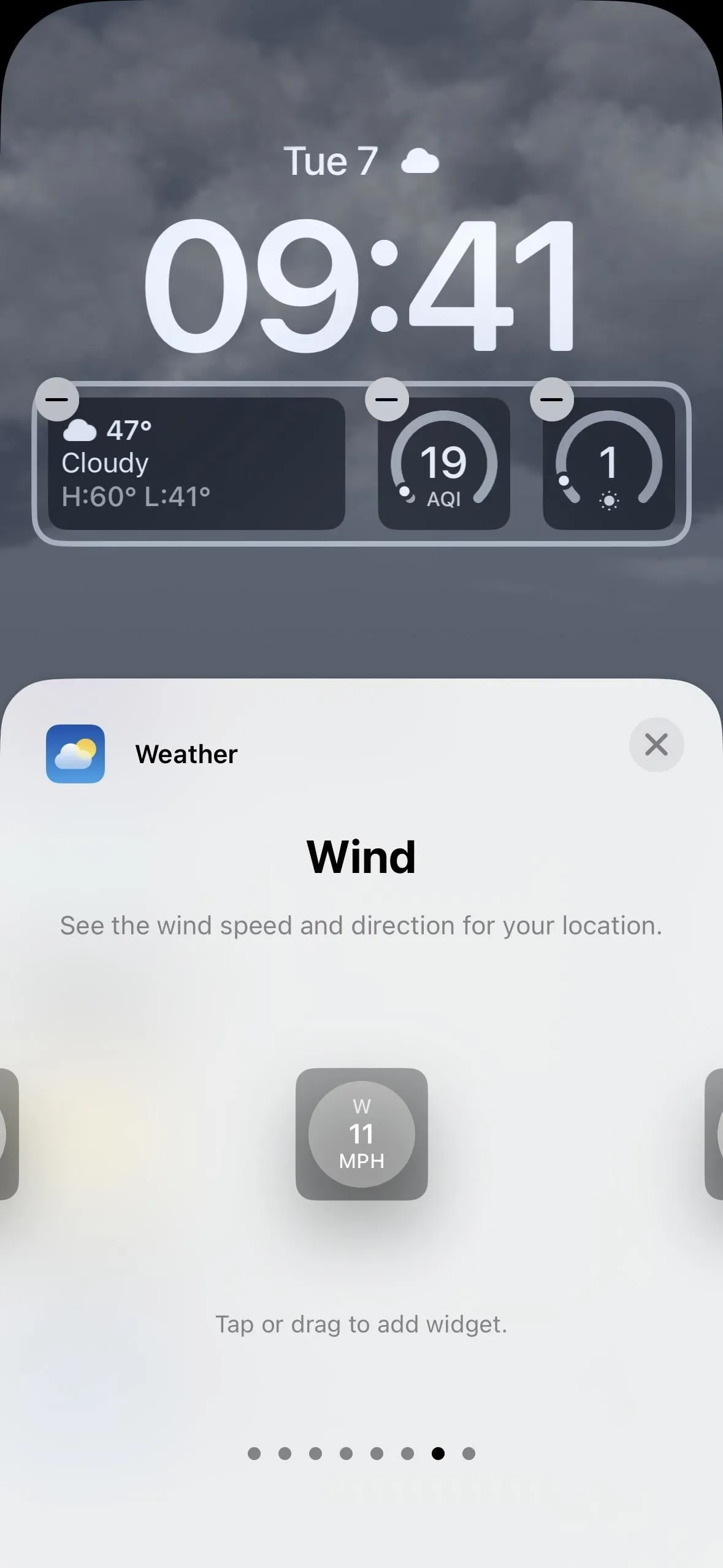
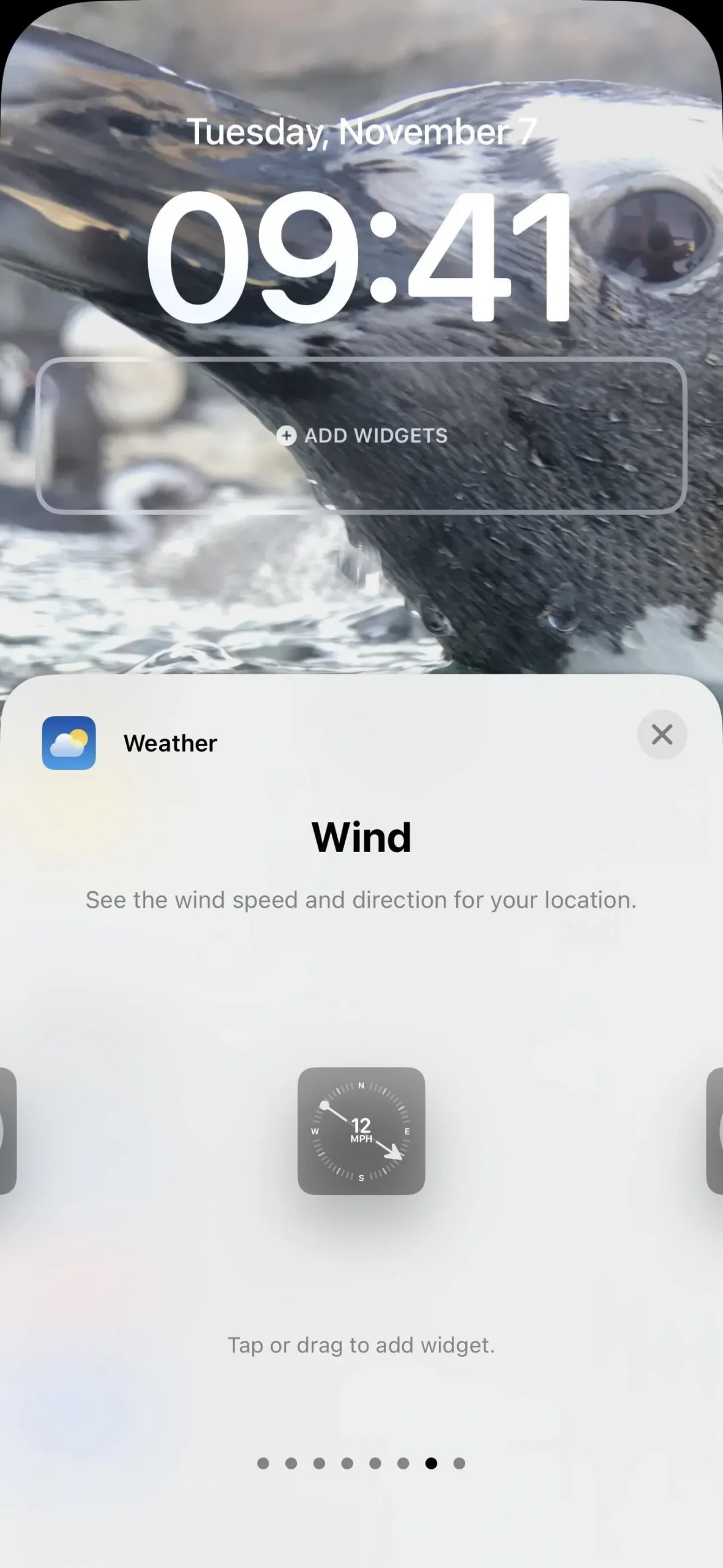
23. 연락처 포스터용 무지개 텍스트(연락처 앱)
연락처 포스터를 약간 변경하면 연락처 앱 에서 새 포스터를 만들거나 편집할 때 텍스트에 무지개 색상을 선택할 수 있습니다 .
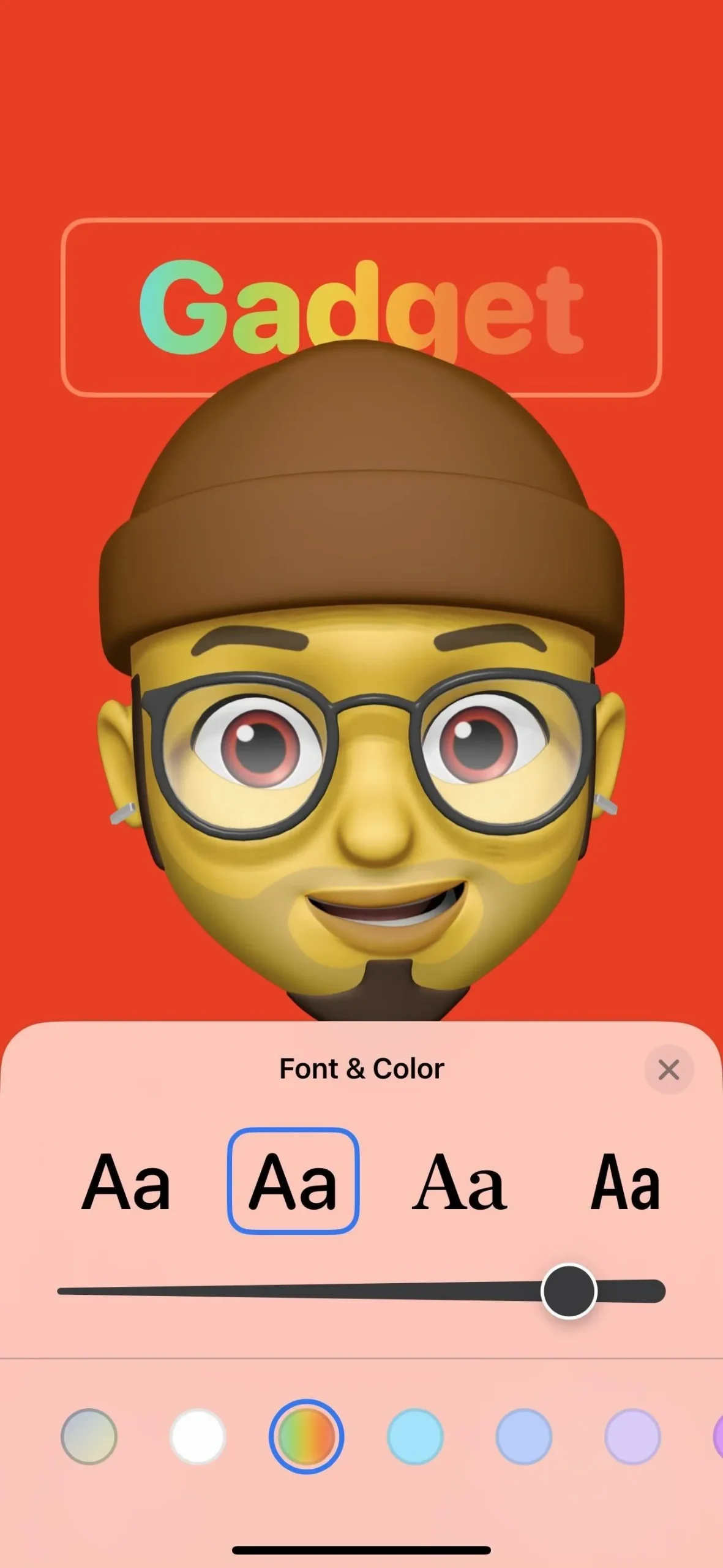

24. 결합된 페이지 애니메이션 스타일 메뉴(도서 앱)
도서 앱에서 도서에 대한 테마 및 설정 옵션은 레이아웃(스크롤) 및 페이지 넘기기 스타일 버튼을 단일 페이지 탐색 스타일 버튼으로 결합했습니다. 새로운 “Fast Fade”는 이전의 “None”과 동일한 페이지 넘기기 애니메이션 이며 “Scroll”은 이전에 자체 버튼이었던 옵션이었습니다.
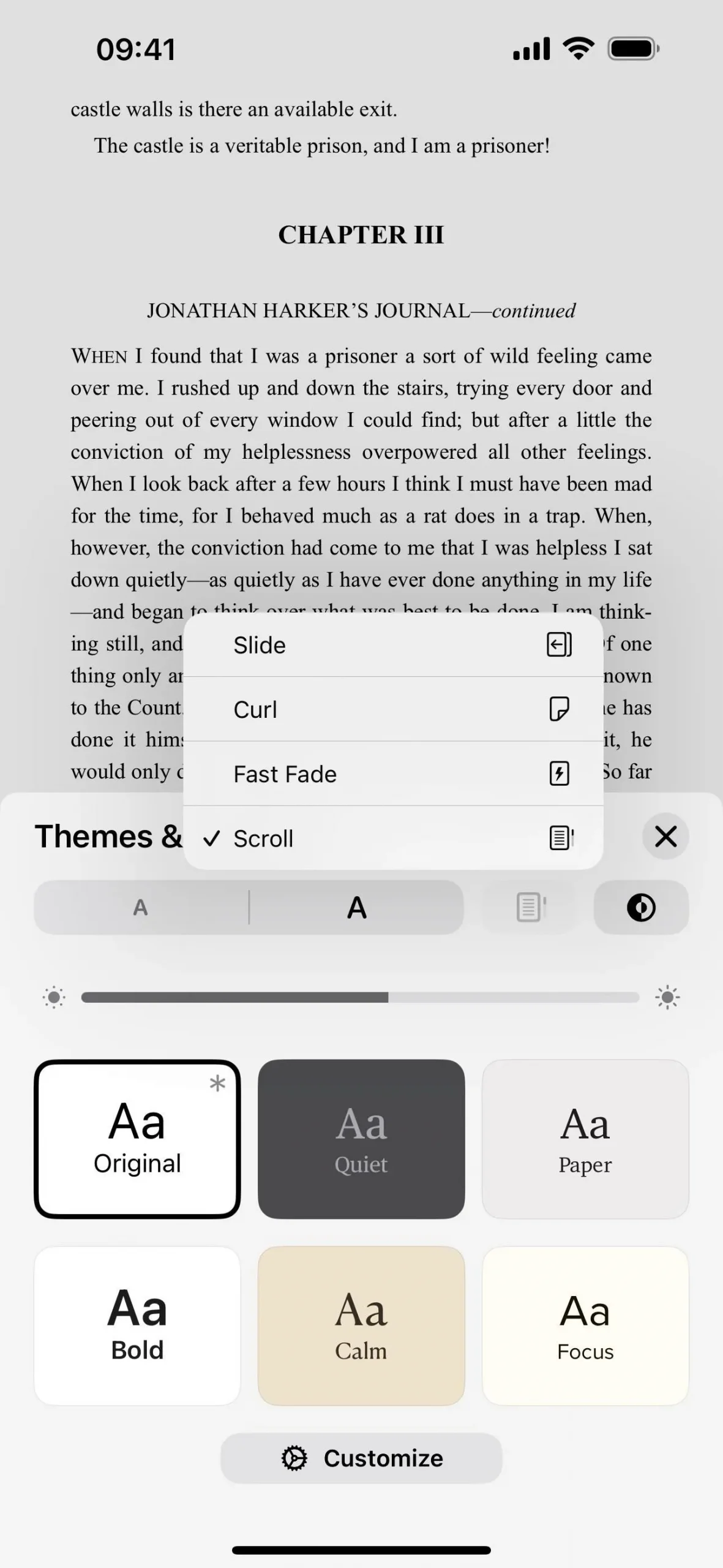
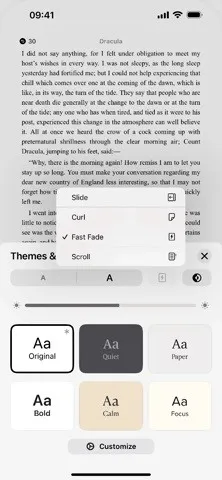
25. 이미지 자동 반전(Books 앱)
Apple은 또한 설정 -> 책 -> “이미지 자동 반전” 읽기를 통해 사용할 수 있는 새로운 선택 환경 설정을 Apple Books 앱에 몰래 집어넣었습니다. 이 기능을 활성화하면 어두운 테마를 사용할 때마다 특정 흑백 이미지가 반전됩니다. 대비를 향상시킵니다.
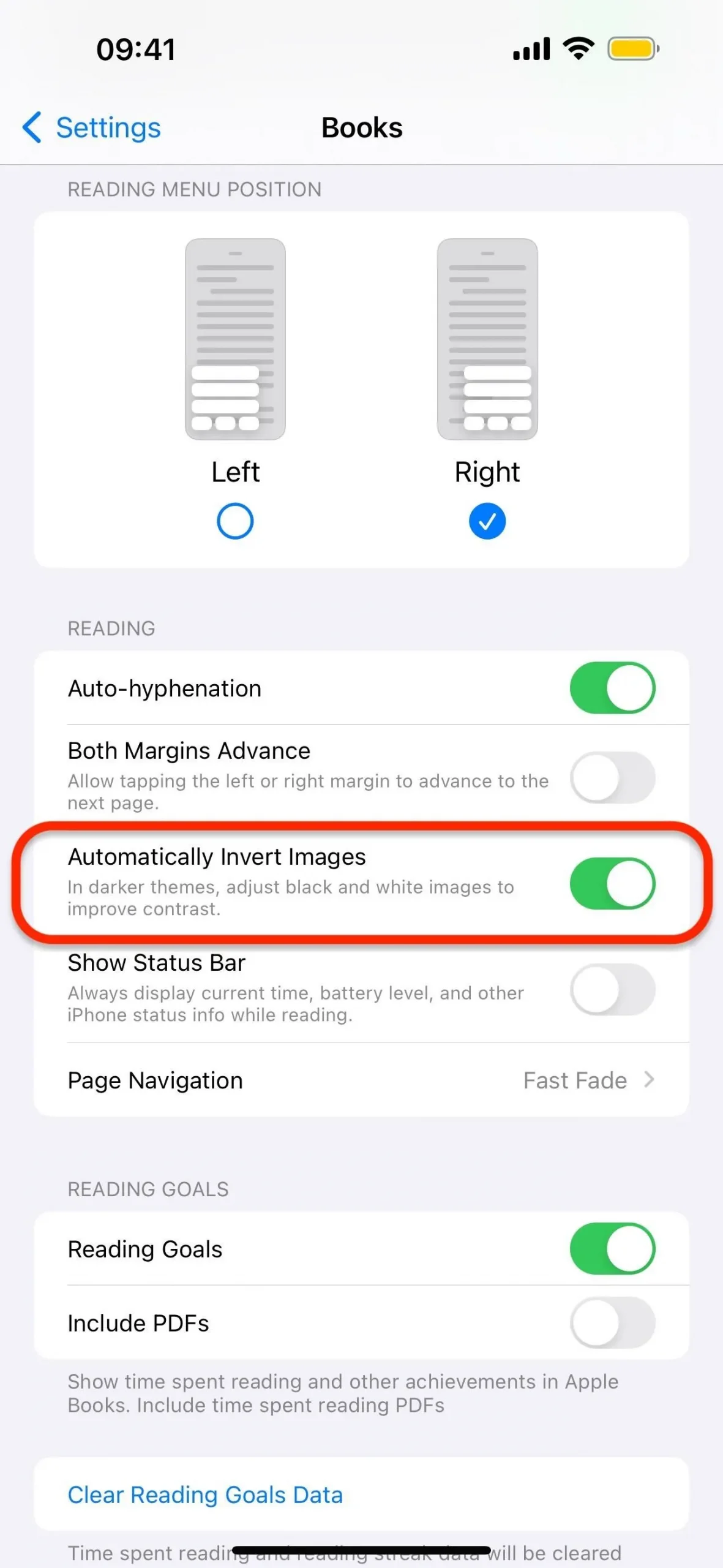
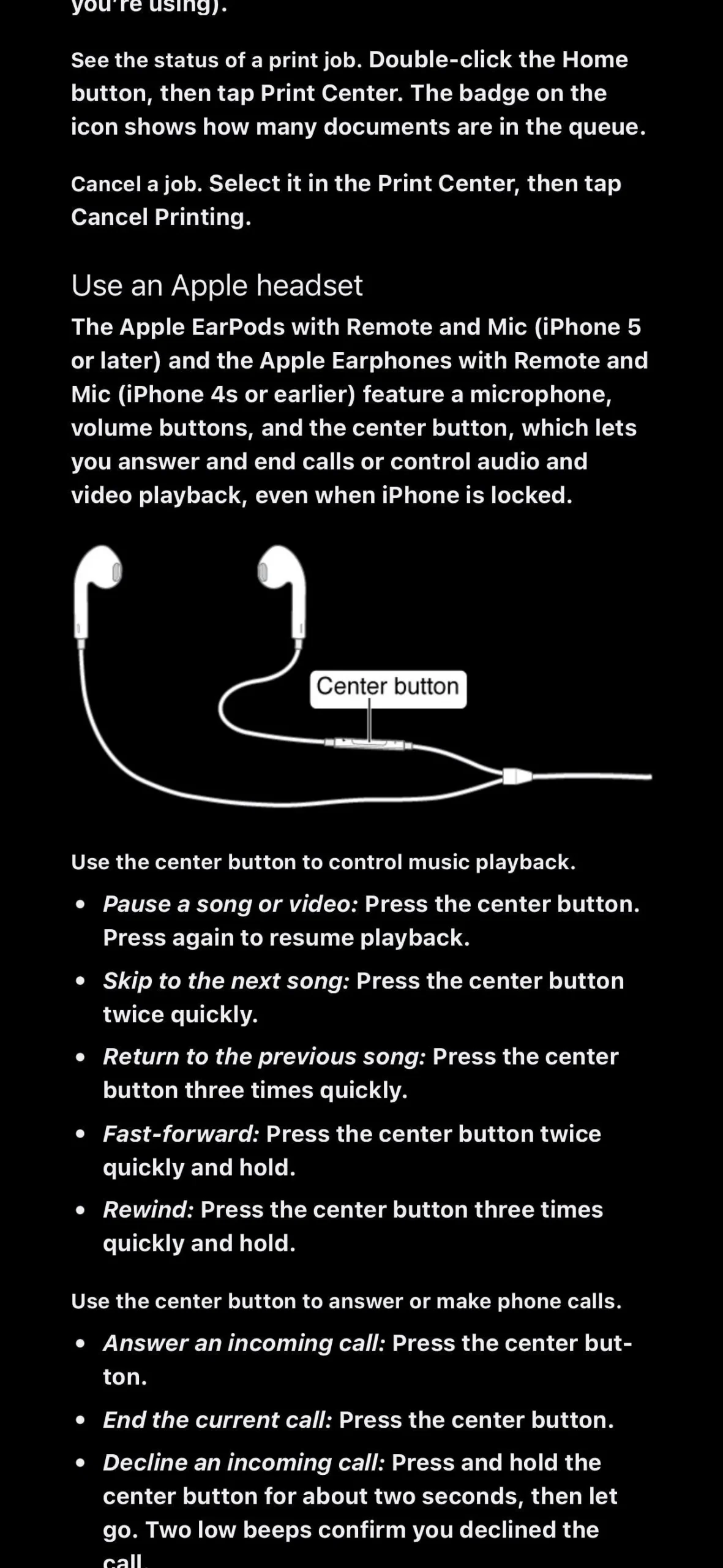
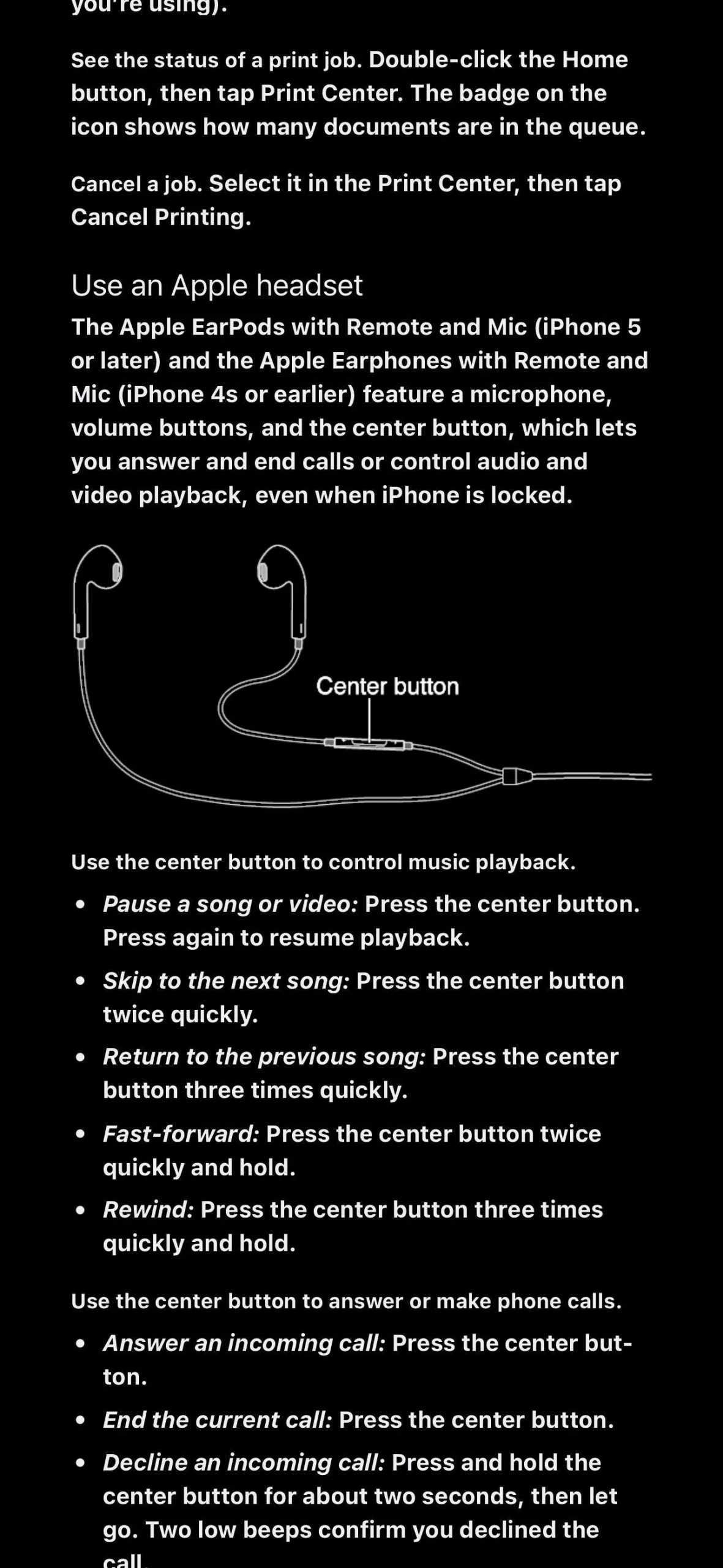
설정이 켜져 있는 어두운 테마에서 반전되지 않은 이미지를 보려면 이미지를 탭하여 확장한 다음 “반전”을 누르면 원본이 표시됩니다. 이미지를 최소화하면 반전된 버전으로 돌아가야 합니다.

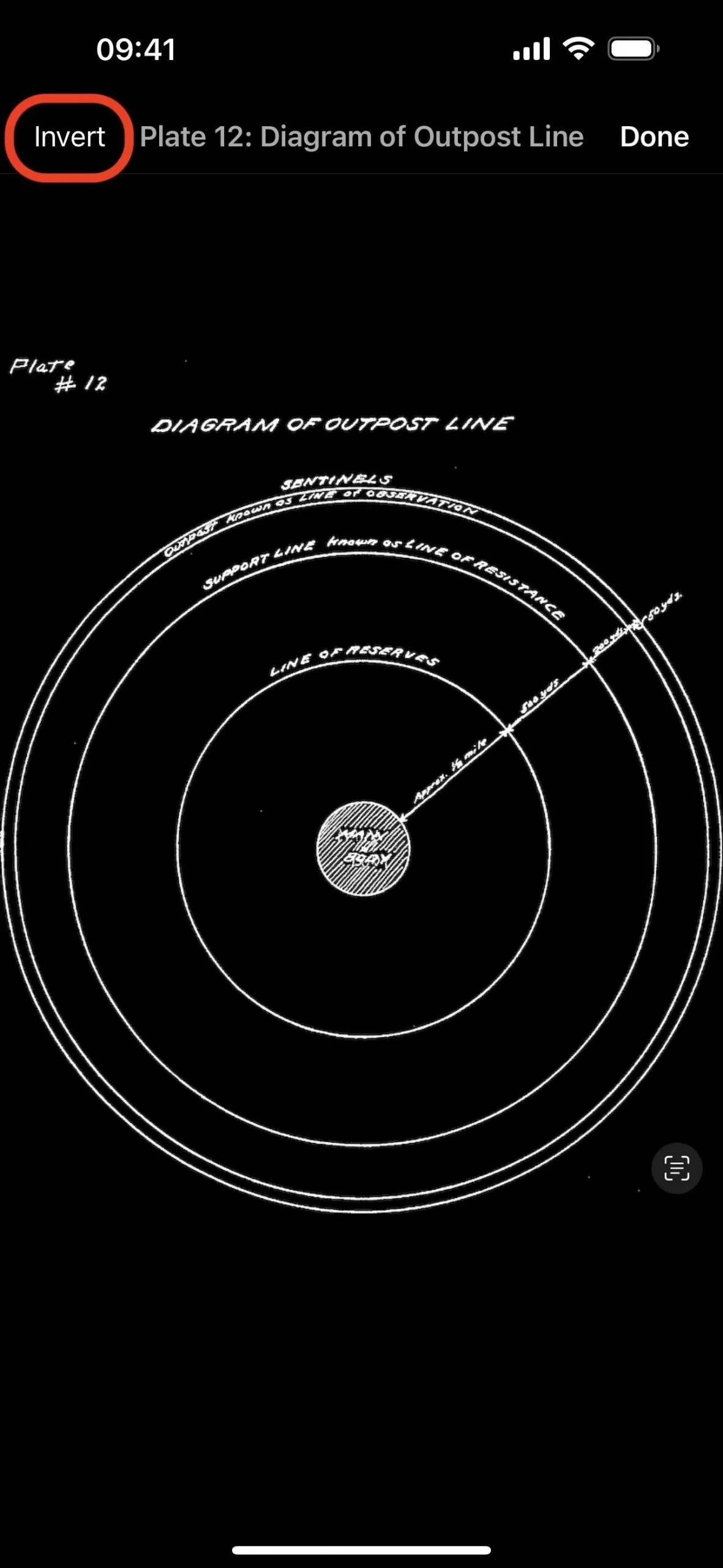
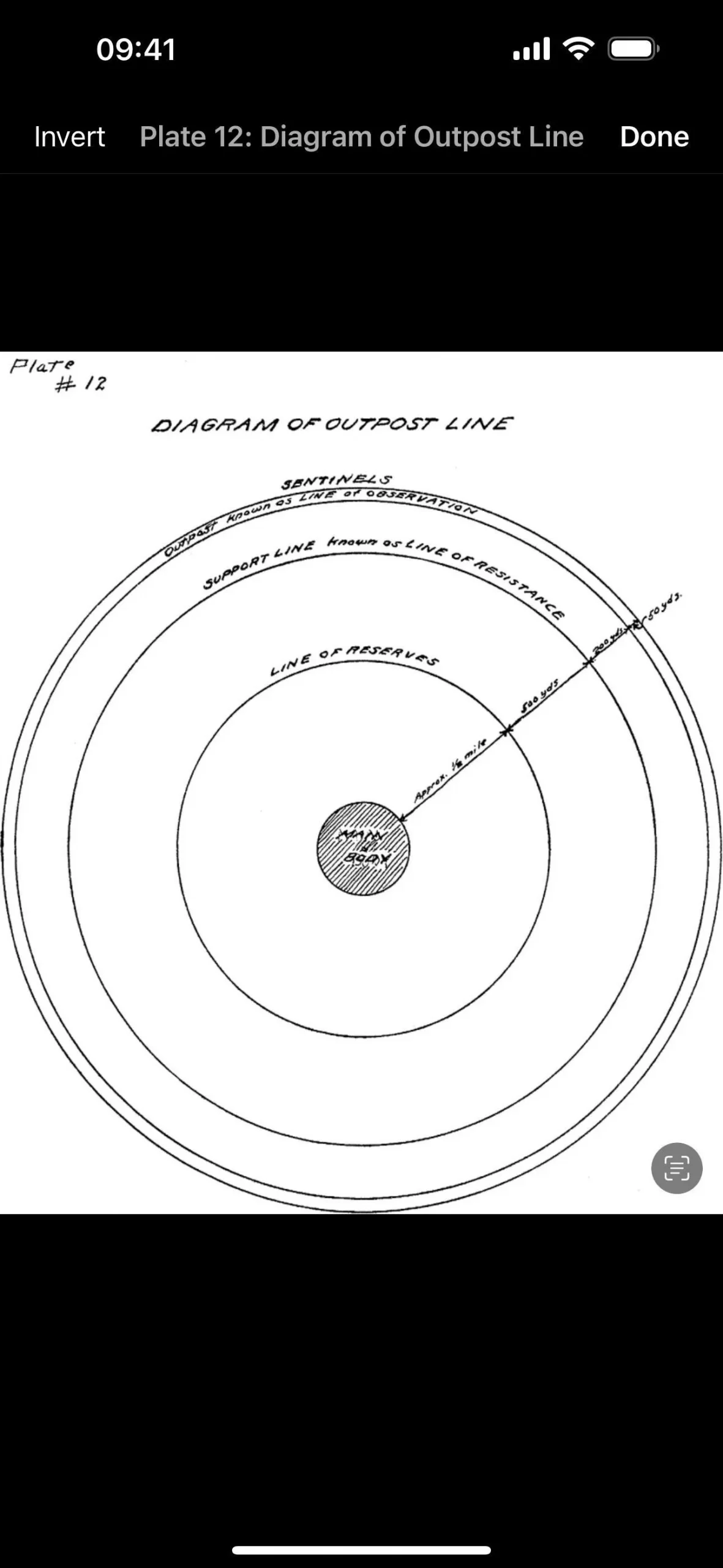
26. AirPlay 수신기 토글(설정 앱)
설정 –> 일반 –> AirPlay 및 Handoff에는 Apple Vision Pro의 콘텐츠를 iPhone으로 스트리밍하거나 공유할 수 있는 새로운 “AirPlay 수신기” 토글이 있습니다. 이 기능을 켜면 “현재 사용자”(동일한 Apple ID로 로그인한 장치만 iPhone에 AirPlay할 수 있음) 또는 “모든 사람” 중에서 선택할 수 있는 “AirPlay 허용”이 나타납니다. “암호 필요”를 사용할 수도 있습니다. ”당신에게 AirPlay를 할 수 있는 사람을 추가로 제어하기 위한 설정입니다.
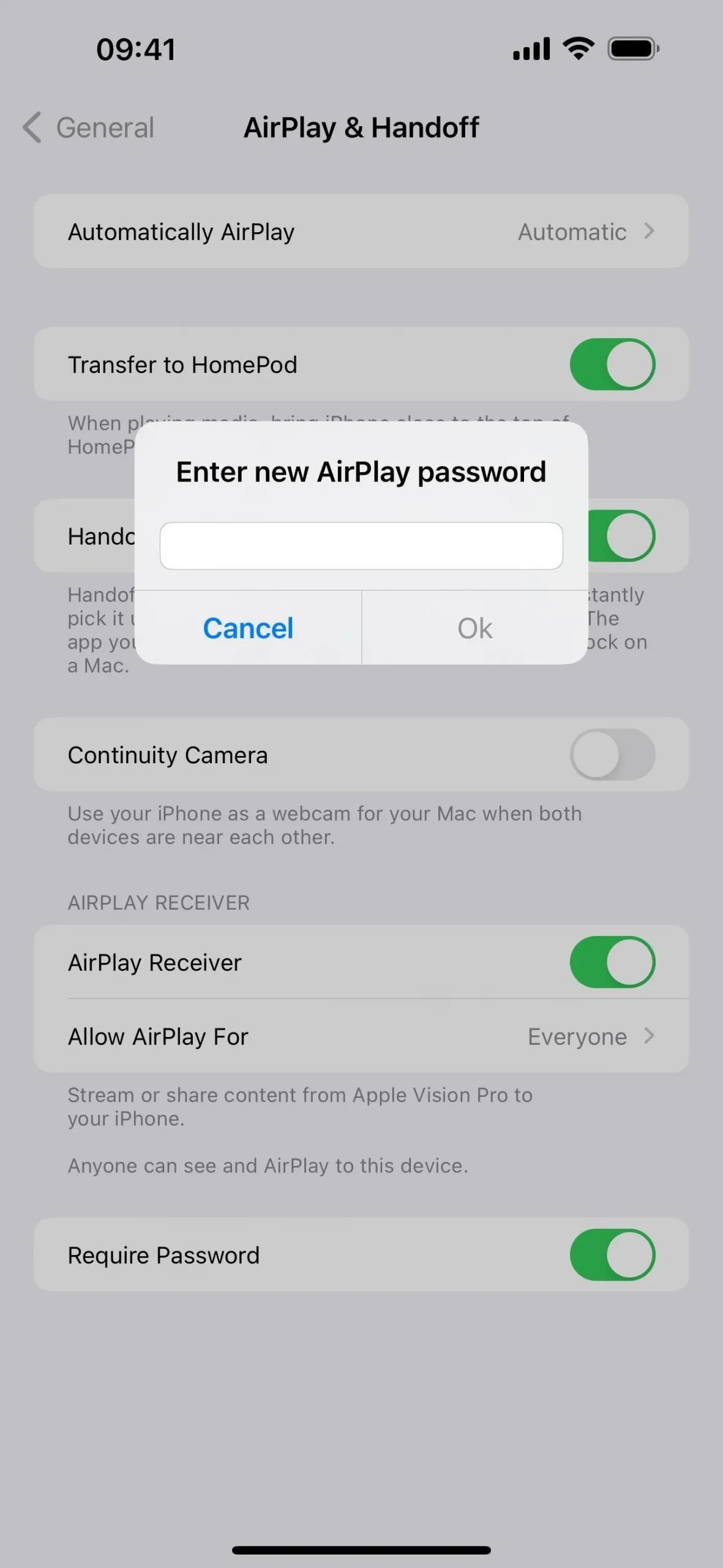
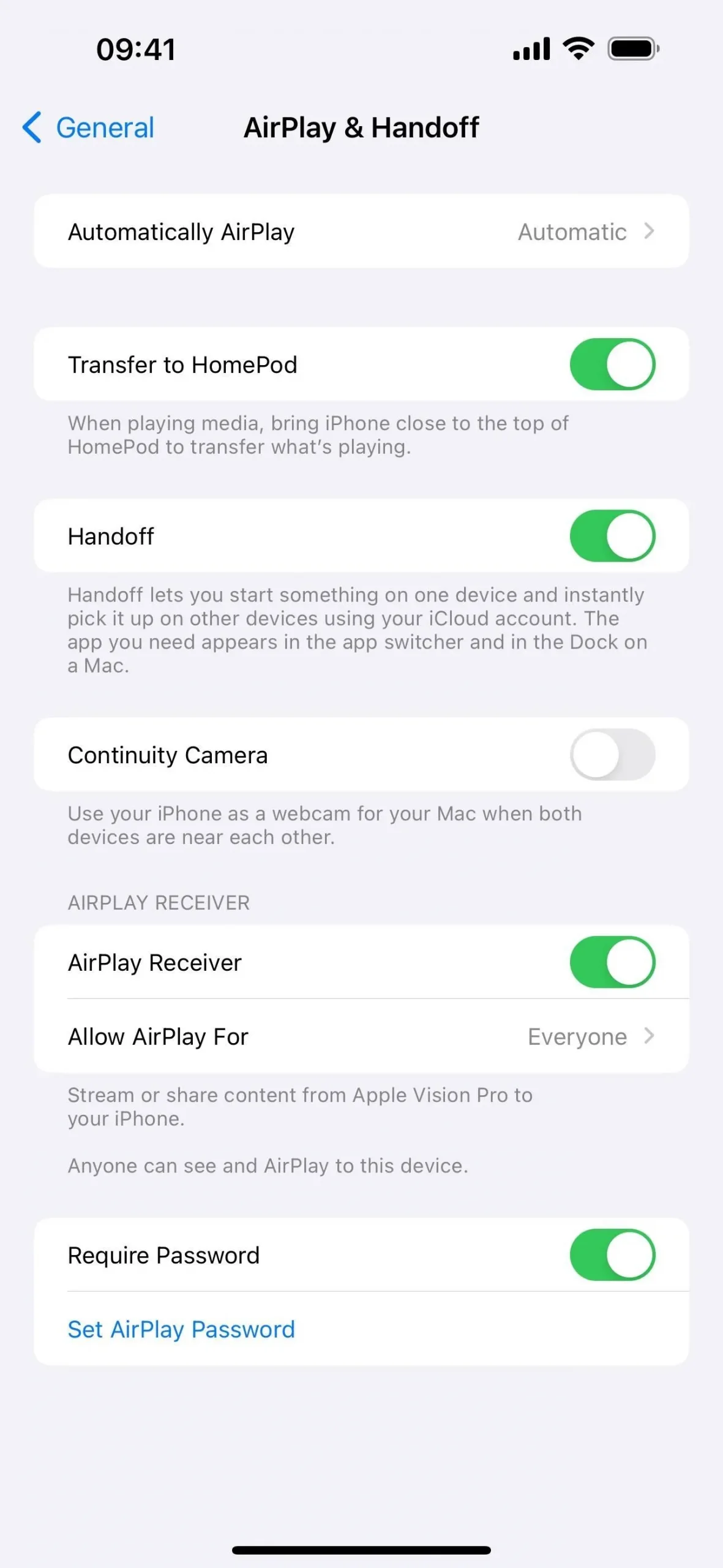
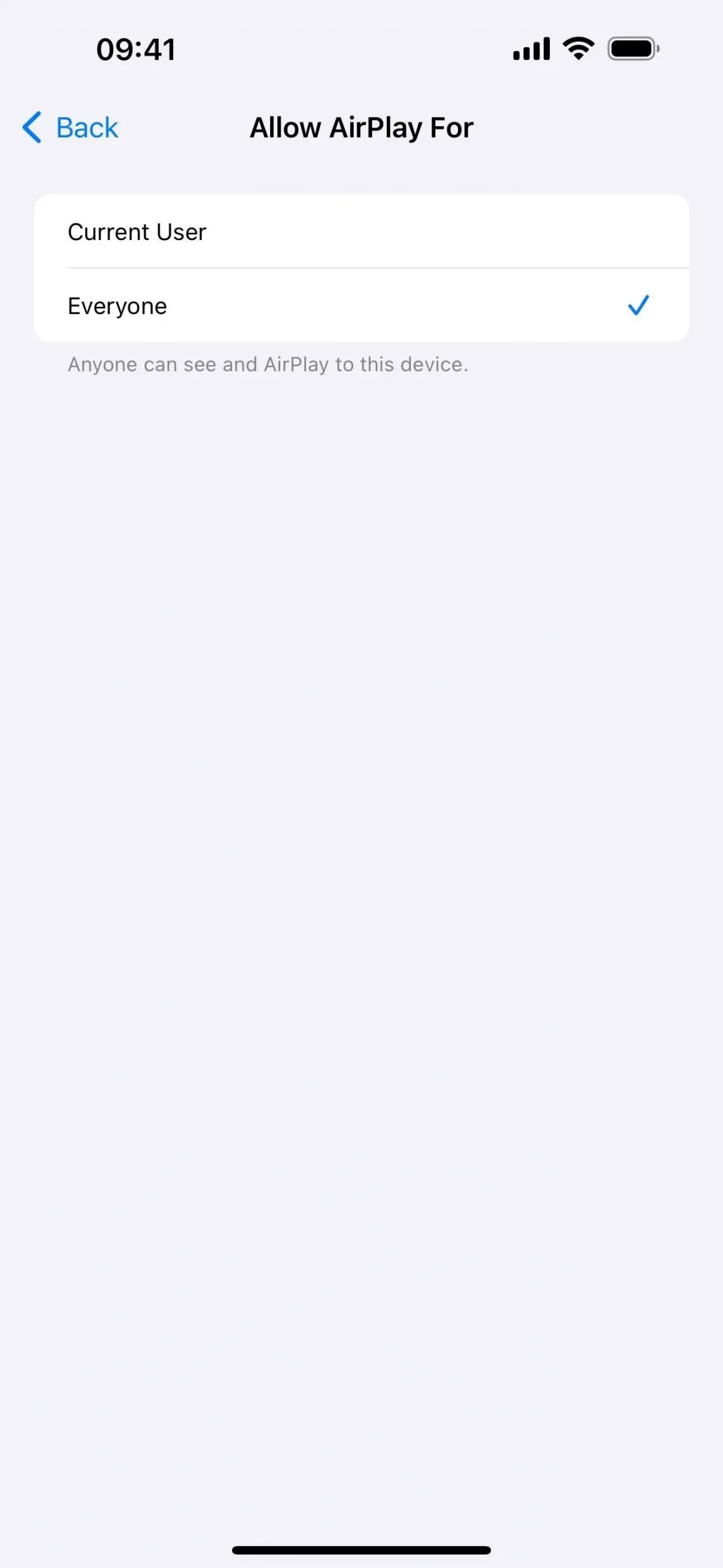
27. 특별 취재를 위한 라이브 활동(뉴스 앱)
이제 설정의 뉴스 앱 기본 설정에 실시간 활동 스위치가 포함됩니다. 이를 활성화하면 선거, 시상식 등 특별 취재 행사는 물론 속보까지 확인할 수 있습니다.
- 추가 정보: Apple 뉴스에 알아야 할 iOS 17의 7가지 대규모 업데이트가 있습니다. 변경된 모든 내용은 다음과 같습니다.
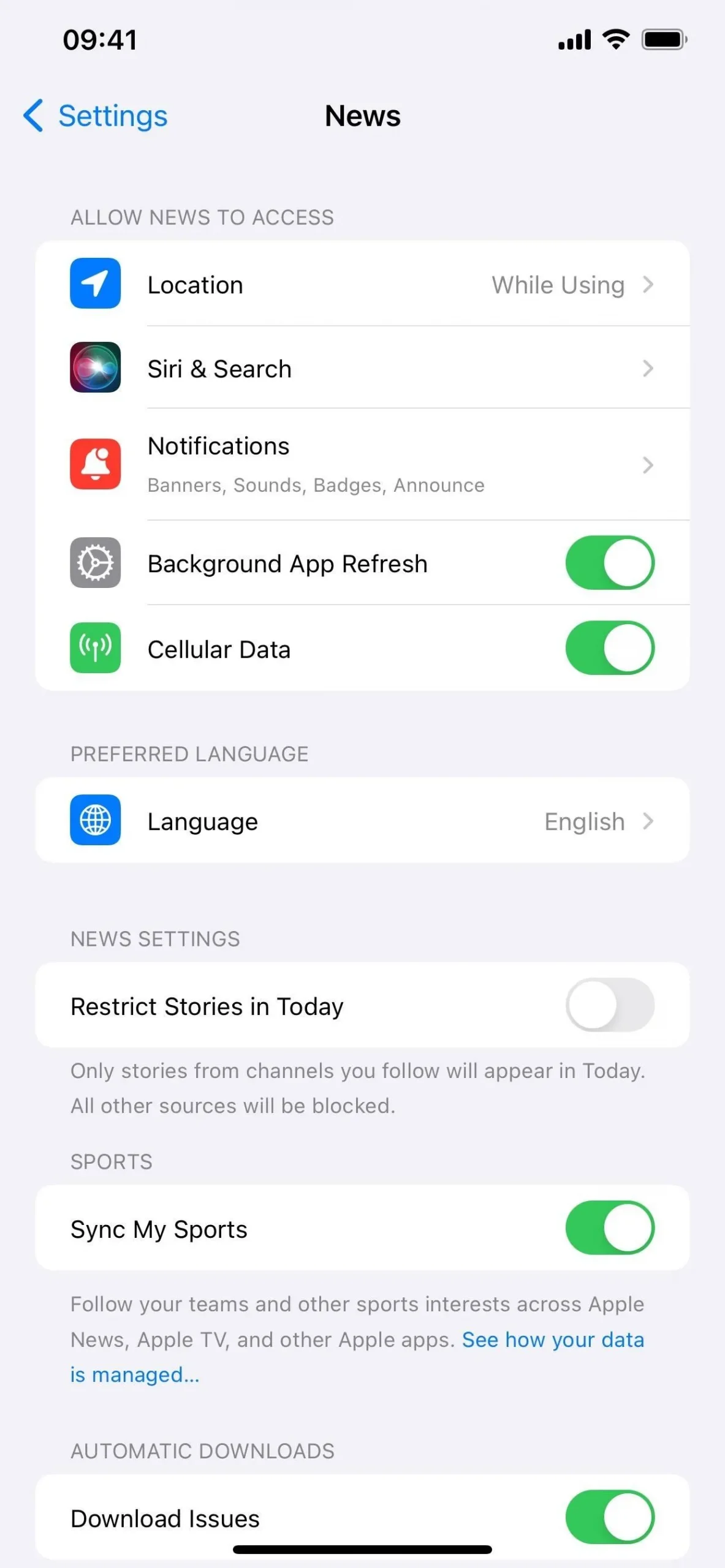
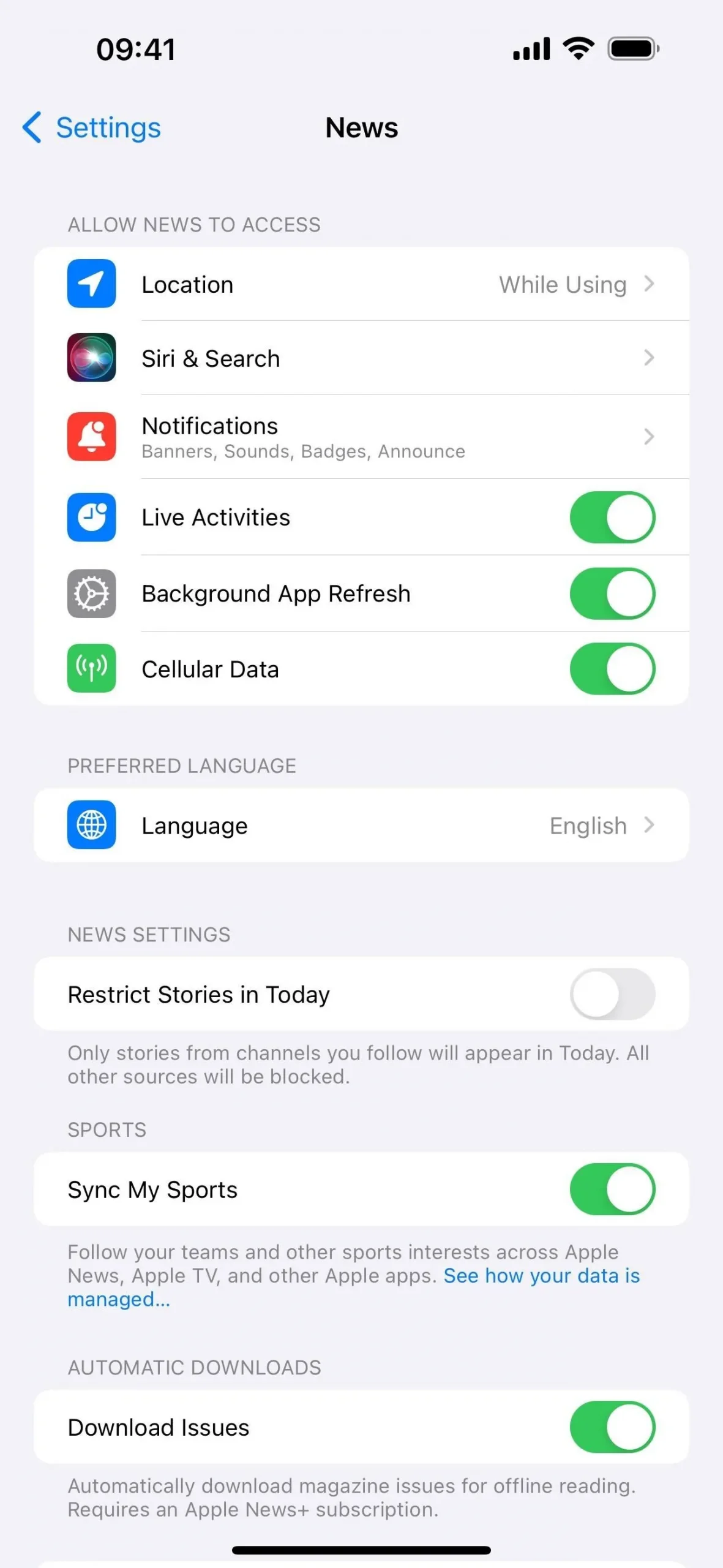
28. 뉴스 기사 버튼 변경(뉴스 앱)
이상한 변화는 iOS 17.2에서 뉴스 앱의 기사 상단에 있는 더 많거나 적은 제안 버튼이 오른쪽에서 왼쪽으로 이동했다는 것입니다. iOS 16.5 부터 하단에서 상단바로 이동하면서 오른쪽에 있었습니다 .
이러한 움직임은 더 많거나 적게 제안하기의 이전 자리를 차지하는 새로운 공유 버튼 때문인 것 같습니다. iOS 14부터 기사 보기에는 공유 버튼이 없습니다.
이제 더 많거나 적게 제안 버튼이 왼쪽을 차지하므로 스토리 저장 북마크 아이콘이 사라졌습니다. 즉, 추가 작업(•••) 메뉴를 열거나 새로운 공유 버튼을 눌러 스토리를 저장하는 옵션을 찾아야 합니다.
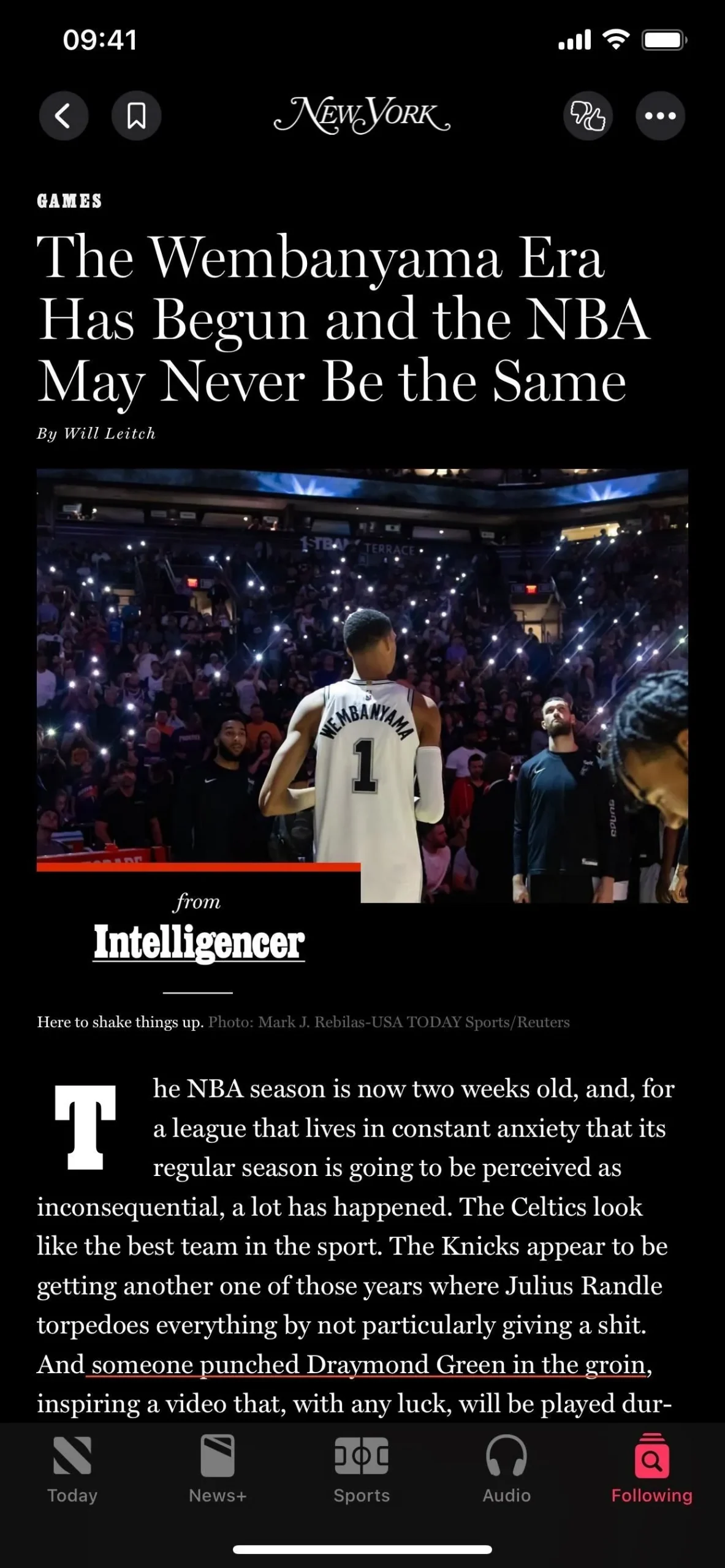
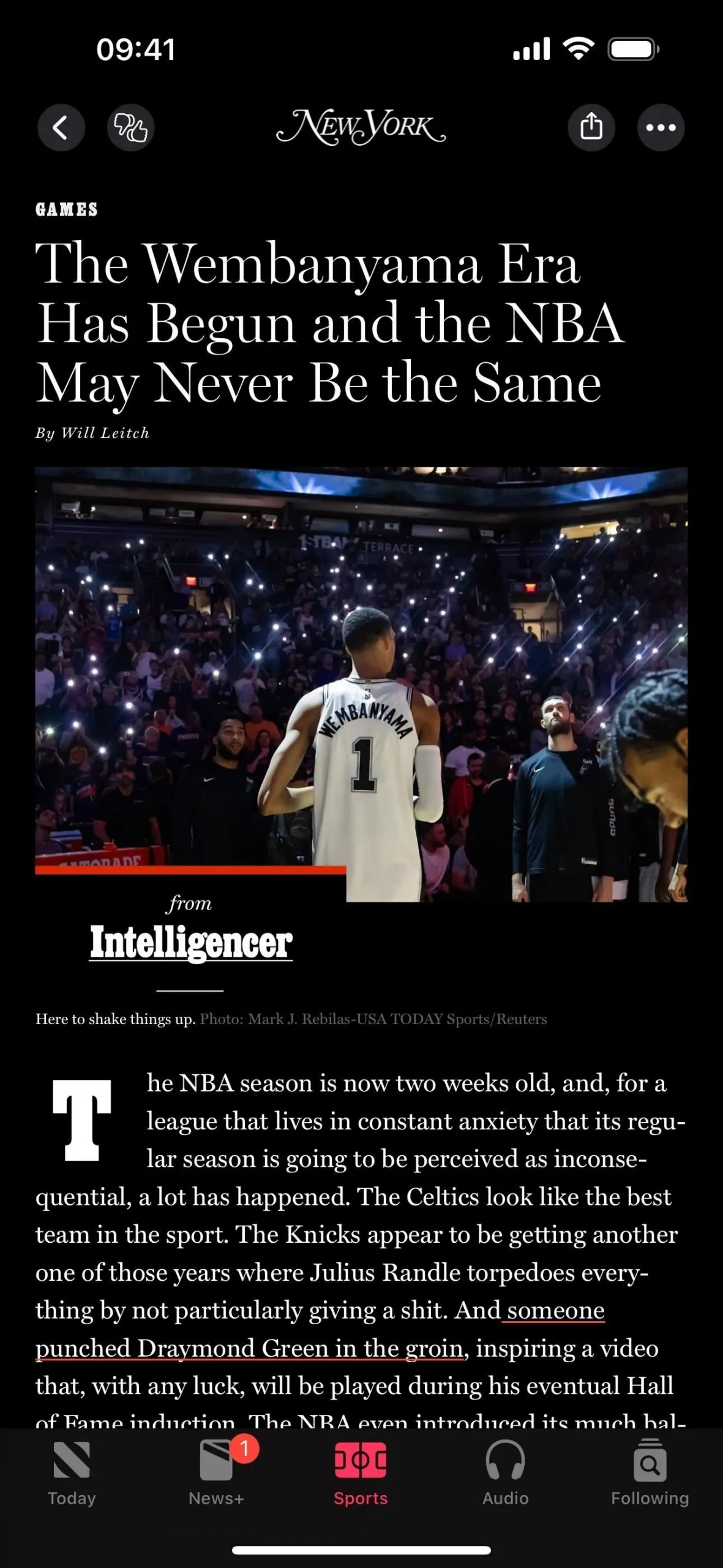
29. AR 위치 정확도 개선에 도움(지도 앱)
지도 앱에는 몰입형 도보 경로 보기 또는 위치 구체화와 같은 AR 기능을 사용할 때 Apple이 증강 현실 위치 정확도를 향상시키는 데 도움을 줄 수 있는 새로운 옵션이 있습니다. 지원되는 지역에서 지도의 AR 기능 중 하나를 사용할 때 모든 사람에 대해 ‘AR 위치 정확도 개선에 참여’하라는 메시지가 표시될 수 있으며 이를 ‘허용’ 또는 ‘허용하지 않음’할 수 있습니다.
설정 -> 개인 정보 보호 및 보안 -> 분석 및 개선 -> AR 위치 정확도 향상을 통해 옵션에 액세스할 수도 있습니다. 설명은 다음과 같습니다.
주변을 스캔하여 지도에서 위치를 구체화하면 주변 건물의 크기와 모양, 기타 물리적 특징에 대한 데이터를 Apple에 보낼 수 있습니다. 데이터는 Apple ID에 첨부되지 않으며 귀하 또는 다른 사람을 식별하는 데 사용될 수 없습니다. 더 알아보기…
‘자세히 알아보기’ 링크를 클릭하면 현재 검색 엔진이나 Apple 웹사이트에서 색인화되지 않은 웹페이지가 열리지만, 여전히 maps.apple.com/vl 에서 액세스할 수 있습니다 .
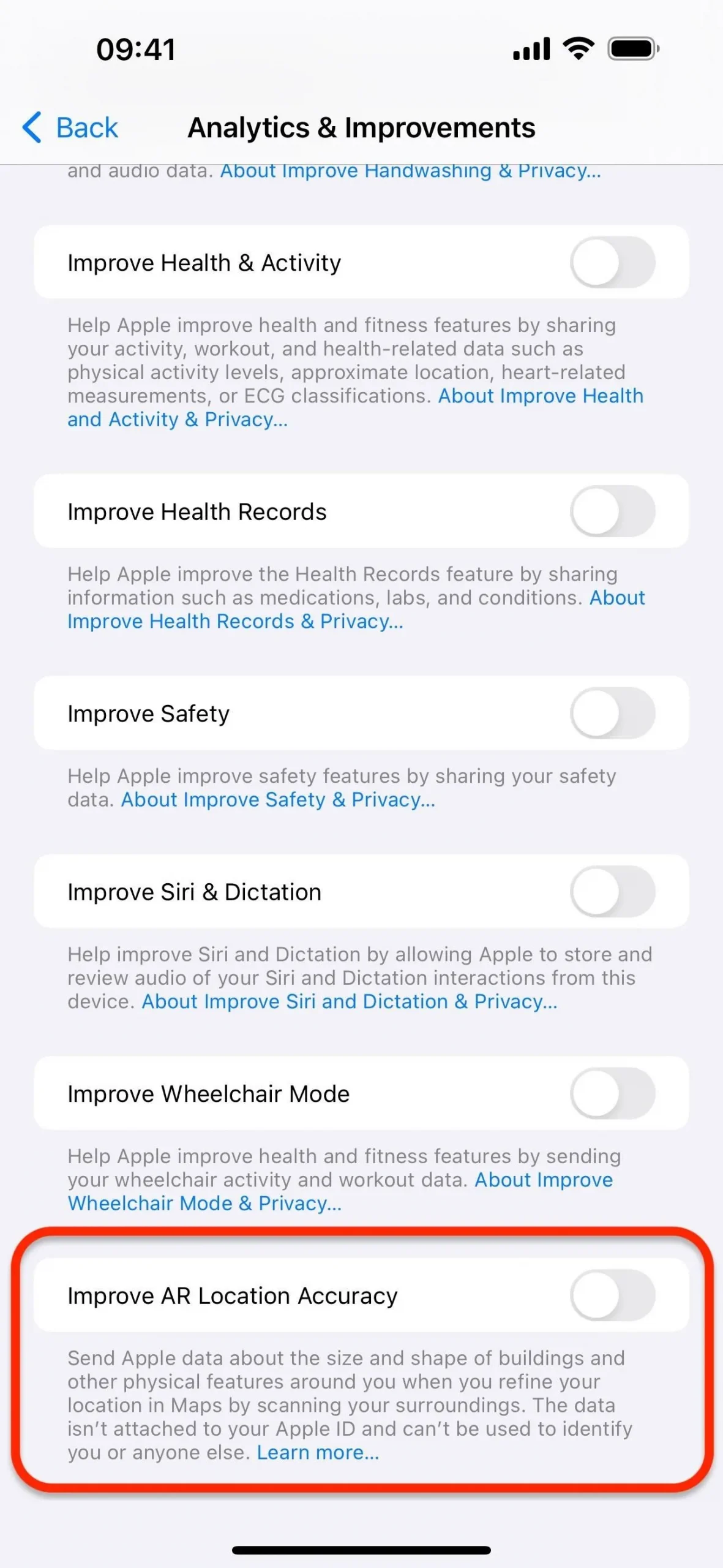
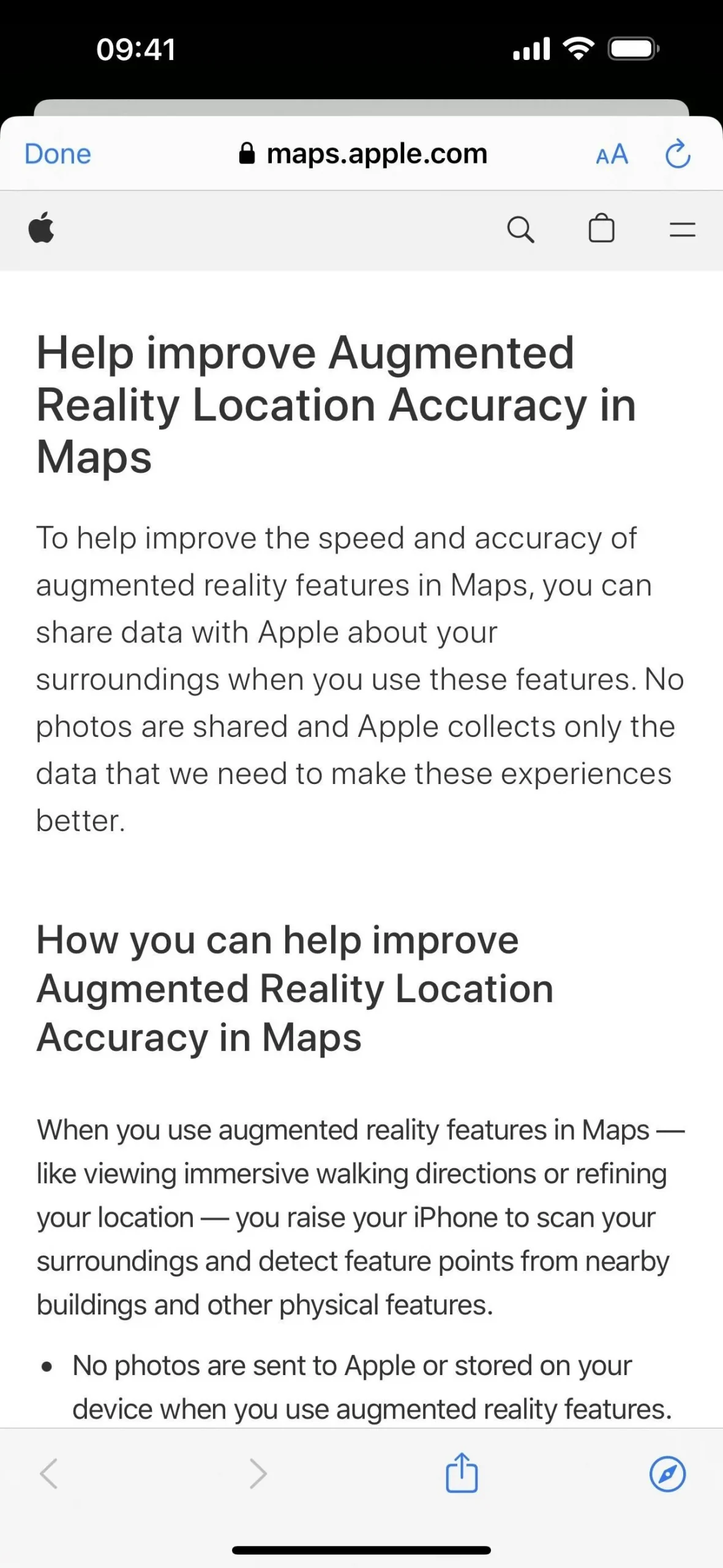
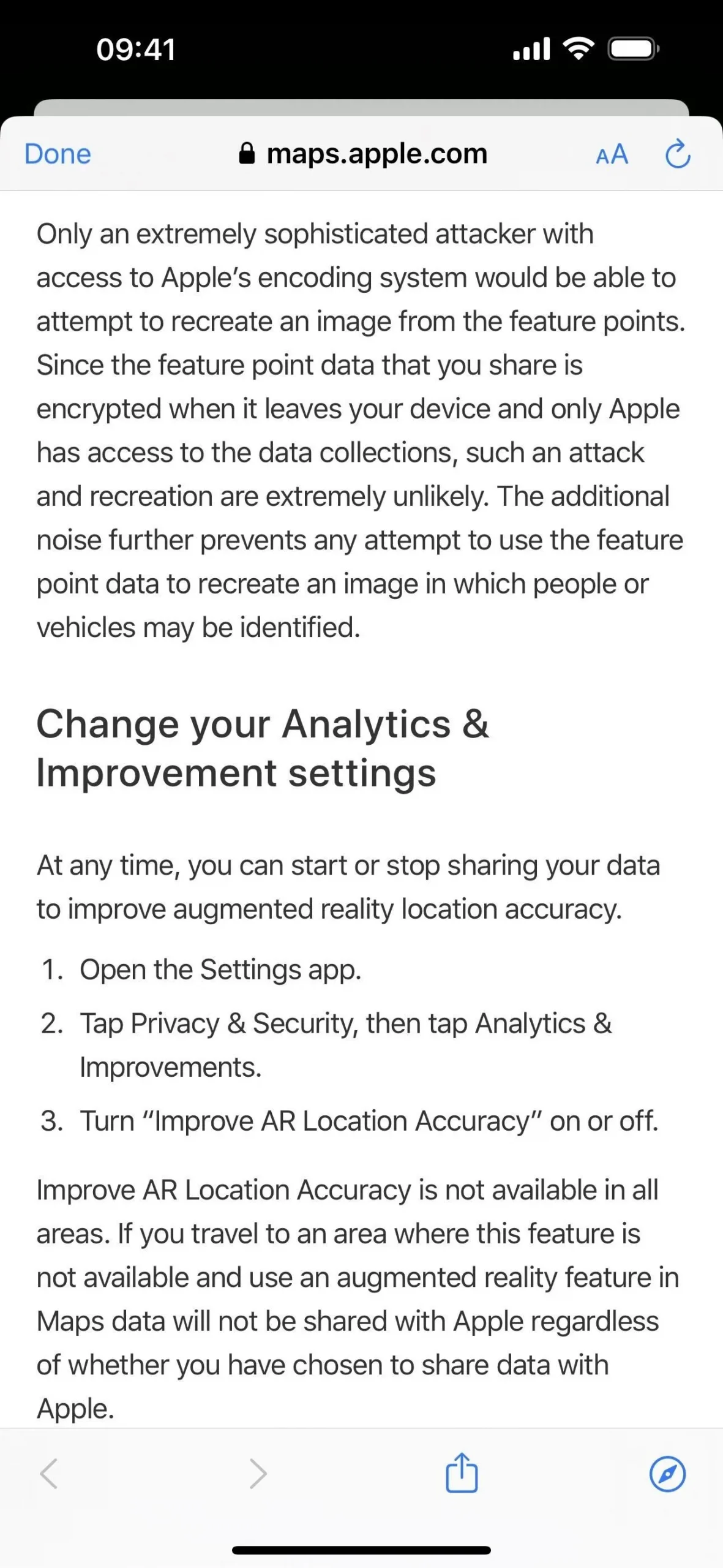
30. 교사는 학생의 장치를 빠르게 시작할 수 있습니다
교사는 빠른 시작을 사용하여 iPadOS 17.2 및 iOS 17.2가 설치된 iPad, iPhone 또는 iPod touch에 학생을 로그인할 수 있습니다. 빠른 시작 중에 교사의 기기는 설정 프롬프트에 다음과 같이 말합니다. “[Apple ID] 계정을 사용하여 근처 [iPad/iPhone/iPod/근처 기기]에서 학생 중 한 명을 로그인하세요.”
답글 남기기